Page 1

XpressMusic
Page 2
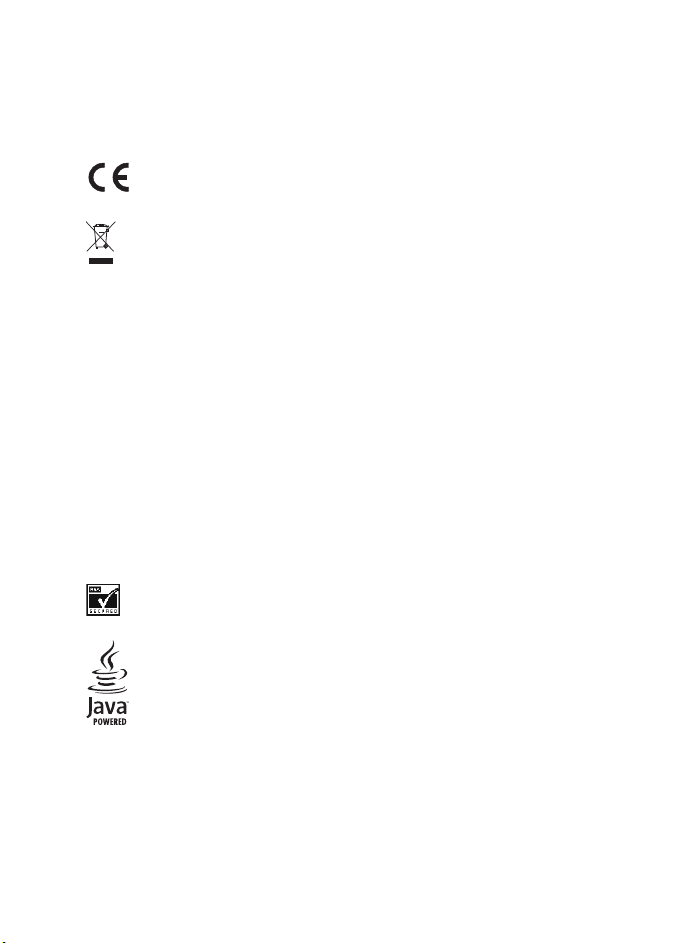
DÉCLARATION DE CONFORMITÉ
Par la présente NOKIA CORPORATION déclare que l'appareil RM-146 est conforme aux
exigences essentielles et aux autres dispositions pertinentes de la directive 1999/5/CE.
La déclaration de conformité peut être consultée à l'adresse suivante :
http://www.nokia.com/phones/declaration_of_conformity/.
0434
Le symbole de la poubelle sur roues barrée d’une croix signifie que ce produit doit
faire l’objet d’une collecte sélective en fin de vie au sein de l'Union européenne.
Cette mesure s’applique non seulement à votre appareil mais également à tout
autre accessoire marqué de ce symbole. Ne jetez pas ces produits dans les ordures
ménagères non sujettes au tri sélectif. Pour plus d'informations, consultez l'"écodéclaration" correspondant au produit ou les informations spécifiques à votre
pays sur www.nokia.com.
Copyright © 2006 Nokia. Tous droits réservés.
La reproduction, le transfert, la distribution ou le stockage d'une partie ou de la totalité du
contenu de ce document, sous quelque forme que ce soit, sans l'autorisation écrite préalable
de Nokia est interdite.
Nokia, Visual Radio, Nokia Connecting People, Xpress-on, XpressPrint et Pop-Port sont des
marques commerciales ou des marques déposées de Nokia Corporation. Les autres noms de
produits et de sociétés mentionnés dans ce document peuvent être des marques
commerciales ou des noms de marques de leurs détenteurs respectifs.
Nokia tune est une marque sonore de Nokia Corporation.
Brevet américain n° 5818437 et autres brevets en attente. Logiciel T9 Text Input Copyright ©
1997-2006. Tegic Communications, Inc. Tous droits réservés.
Comprend le logiciel de cryptographie ou de protocole de sécurité RSA BSAFE de RSA
Security.
Java est une marque de Sun Microsystems, Inc.
This product is licensed under the MPEG-4 Visual Patent Portfolio License (i) for personal and
noncommercial use in connection with information which has been encoded in compliance
with the MPEG-4 Visual Standard by a consumer engaged in a personal and noncommercial
activity and (ii) for use in connection with MPEG-4 video provided by a licensed video
provider. No license is granted or shall be implied for any other use. Additional information
including that relating to promotional, internal and commercial uses may be obtained from
MPEG LA, LLC. See <http://www.mpegla.com>.
Page 3
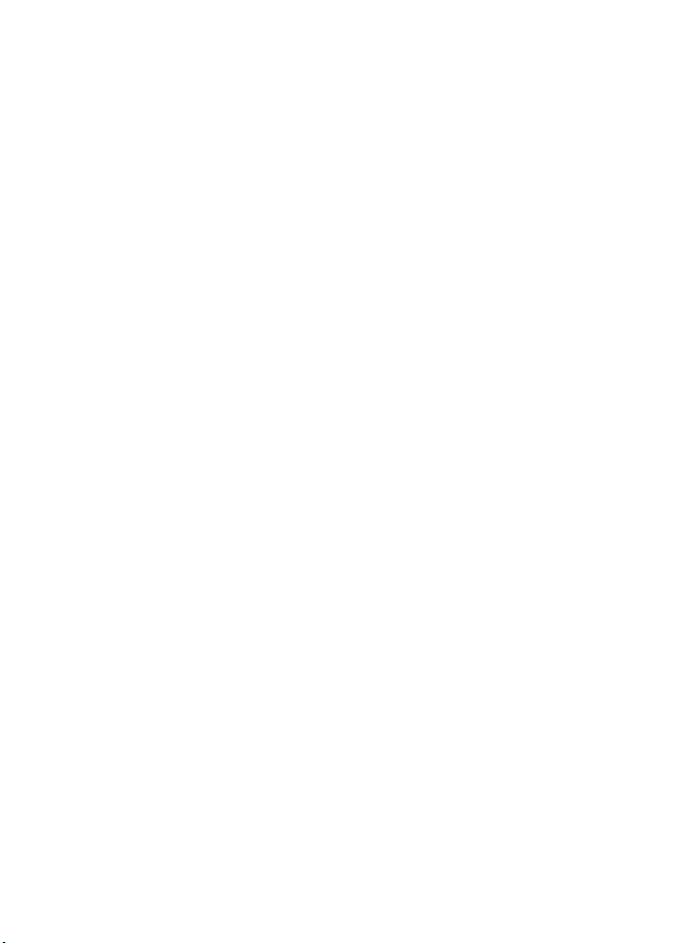
Ce produit est sous licence MPEG-4 Visual Patent Portfolio License (i) pour tout usage
strictement personnel et non commercial en relation avec les informations codées
conformément à la norme vidéo MPEG-4 par un consommateur agissant pour un usage
strictement personnel et en dehors de toute activité commerciale et (ii) pour un usage en
relation avec la norme vidéo MPEG-4 accordée par un fournisseur de vidéo autorisé. Aucune
licence expresse ou tacite n'est accordée pour un autre usage. Vous pouvez obtenir des
informations complémentaires, notamment celles relatives aux usages promotionnels,
internes et commerciaux auprès de MPEG LA, LLC.
Consultez le site <http://www.mpegla.com>.
Nokia applique une méthode de développement continu. Par conséquent, Nokia se réserve le
droit d'apporter des changements et des améliorations à tout produit décrit dans ce
document, sans aucun préavis.
Cet appareil est conforme à la directive 2002/95/EC sur les restrictions d'utilisation de
certaines substances dangereuses dans les équipements électriques et électroniques.
Nokia ne peut en aucun cas être tenue pour responsable de toute perte de données ou de
revenu, ainsi que de tout dommage particulier, incident, consécutif ou indirect.
Le contenu de ce document est fourni "en l'état". A l'exception des lois obligatoires
applicables, aucune garantie sous quelque forme que ce soit, explicite ou implicite, y
compris, mais sans s'y limiter, les garanties implicites d'aptitude à la commercialisation et
d'adéquation à un usage particulier, n'est accordée quant à la précision, à la fiabilité ou au
contenu du document. Nokia se réserve le droit de réviser ce document ou de le retirer à
n'importe quel moment sans préavis.
Pour vous assurer de la disponibilité des produits, qui peut varier en fonction des régions,
contacte z votre revendeur Nokia le plus proche.
Ce produit comporte des éléments, une technologie ou un logiciel sujets à la réglementation
en vigueur en matière d’exportation aux États-Unis et en dehors. Tout détournement illicite
est strictement interdit.
9249632/Édition 1
Page 4
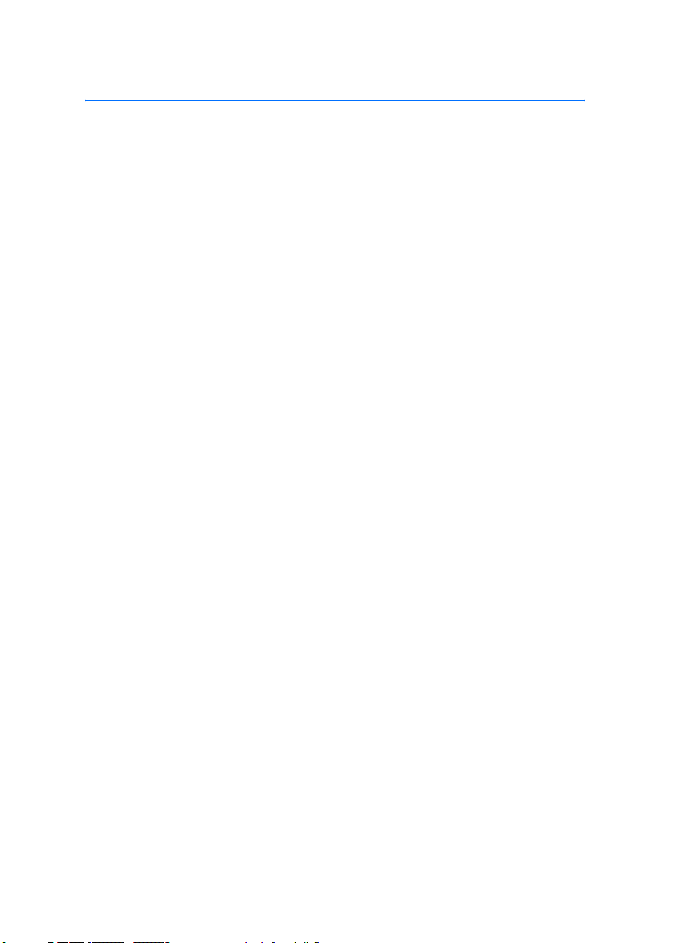
Sommaire
Pour votre sécurité ................... 6
Informations générales ......... 10
Codes d'accès......................................... 10
Service d'envoi des paramètres
de configuration ................................... 11
Téléchargement de contenu.............. 11
Support Nokia........................................ 11
1. Prise en main ..................... 13
Installer la carte SIM et
la batterie ............................................... 13
Insérer une carte microSD.................. 14
Retirer la carte microSD .................... 15
Charger la batterie............................... 15
Ouvrir le téléphone coulissant.......... 15
Allumer et éteindre le téléphone..... 16
Antenne................................................... 16
Kit oreillette........................................... 17
Bride du téléphone............................... 17
2. Votre téléphone ................. 18
Touches et éléments
du téléphone.......................................... 18
Mode veille............................................. 19
Mode Avion............................................ 21
Verrouillage du clavier........................ 21
Fonctions ne nécessitant
pas de carte SIM................................... 22
3. Fonctions d'appel .............. 23
Émettre un appel .................................. 23
Répondre à un appel ou le rejeter... 24
Options accessibles pendant
un appel................................................... 25
4. Écrire un texte ................... 26
Saisie de texte habituelle................... 26
Saisie de texte prédictive................... 26
5. Parcourir les menus ........... 28
6. Messagerie.......................... 29
SMS........................................................... 29
Message multimédia............................ 30
Cartes postales...................................... 33
Messages flash...................................... 33
Messagerie audio Nokia Xpress........ 34
Mémoire saturée................................... 34
Dossiers.................................................... 35
Application de messagerie
électronique (e-mail)........................... 35
Messagerie instantanée (Chat)......... 38
Messages vocaux.................................. 43
Messages d'infos................................... 43
Commandes de services...................... 44
Supprimer des messages..................... 44
Messages SIM........................................ 44
Paramètres des messages................... 44
7. Contacts.............................. 48
Rechercher un contact........................ 48
Enregistrer des noms et
des numéros de téléphone................. 48
Enregistrer des détails......................... 48
Copier ou déplacer des contacts...... 49
Modifier les informations
sur les contacts ..................................... 49
Tout synchroniser................................. 49
Supprimer des contacts ...................... 50
Cartes de visite...................................... 50
Paramètres.............................................. 50
Groupes.................................................... 51
Appels abrégés....................................... 51
Informations, service et
mes numéros.......................................... 51
8. Journal d'appels ................. 52
Informations de positionnement...... 52
9. Paramètres.......................... 54
Modes....................................................... 54
Thèmes..................................................... 54
4
Page 5
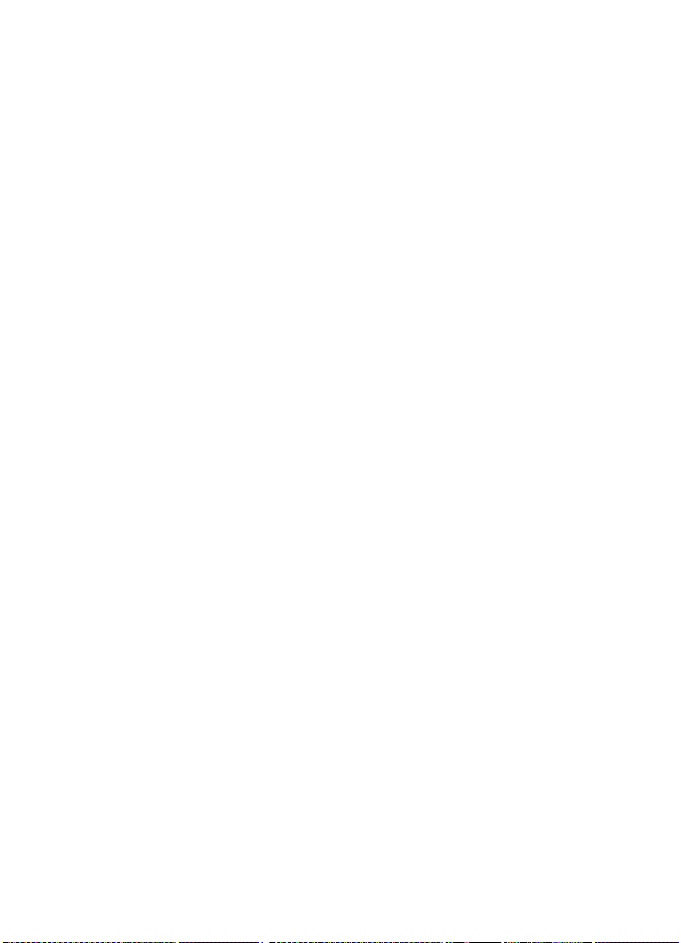
Sonneries................................................ 54
Affichage................................................ 55
Heure et date ........................................ 56
Mes raccourcis...................................... 56
Connectivité........................................... 58
Appels...................................................... 63
Téléphone............................................... 64
Accessoires............................................. 65
Configuration........................................ 66
Sécurité................................................... 67
Mises à jour logicielles
du téléphone.......................................... 68
Rétablir la configuration
d'origine.................................................. 69
10.Menu Opérateur ............... 70
11.Galerie ............................... 71
Imprimer des images........................... 71
Carte mémoire...................................... 72
12.Multimédia........................ 74
Appareil photo et vidéo...................... 74
Lecteur multimédia.............................. 75
Lecteur audio......................................... 76
Radio........................................................ 78
Dictaphone............................................. 80
Égaliseur................................................. 81
Amplification stéréo............................ 81
13.Chat vocal
(Push-to-Talk) ....................... 82
Canaux PTT............................................. 82
Activer et désactiver
le service PTT ......................................... 84
Émettre et recevoir un appel PTT..... 84
Demandes de rappel............................ 86
Ajouter un contact privé.................... 87
Paramètres PTT...................................... 88
Paramètres de configuration ............ 88
Web.......................................................... 89
14.Organiseur......................... 90
Réveil....................................................... 90
Agenda.................................................... 91
À faire...................................................... 92
Notes........................................................ 92
Calculatrice............................................ 92
Compte à rebours................................. 93
Chronomètre.......................................... 93
15.Applications ...................... 95
Lancer un jeu......................................... 95
Lancer une application....................... 95
Options d'applications........................ 95
Télécharger une application.............. 96
16.Services SIM ...................... 97
17.Web.................................... 98
Configurer la navigation.................... 98
Se connecter à un service.................. 98
Naviguer dans les pages..................... 99
Signets................................................... 100
Paramètres d'apparence................... 100
Paramètres de sécurité..................... 101
Paramètres de téléchargement...... 101
Messages de services ........................ 102
Mémoire cache................................... 103
Sécurité du navigateur..................... 103
18.Connectivité PC.............. 106
Nokia PC Suite .................................... 106
Données par paquets, HSCSD
et CSD.................................................... 106
Bluetooth.............................................. 106
Applications de communication
de données........................................... 107
19.Informations relatives
à la batterie ......................... 108
Charger et décharger........................ 108
Authentification des batteries
Nokia...................................................... 109
Précautions d'utilisation
et maintenance.................... 111
Informations
supplémentaires relatives
à la sécurité ......................... 113
Index..................................... 117
5
Page 6
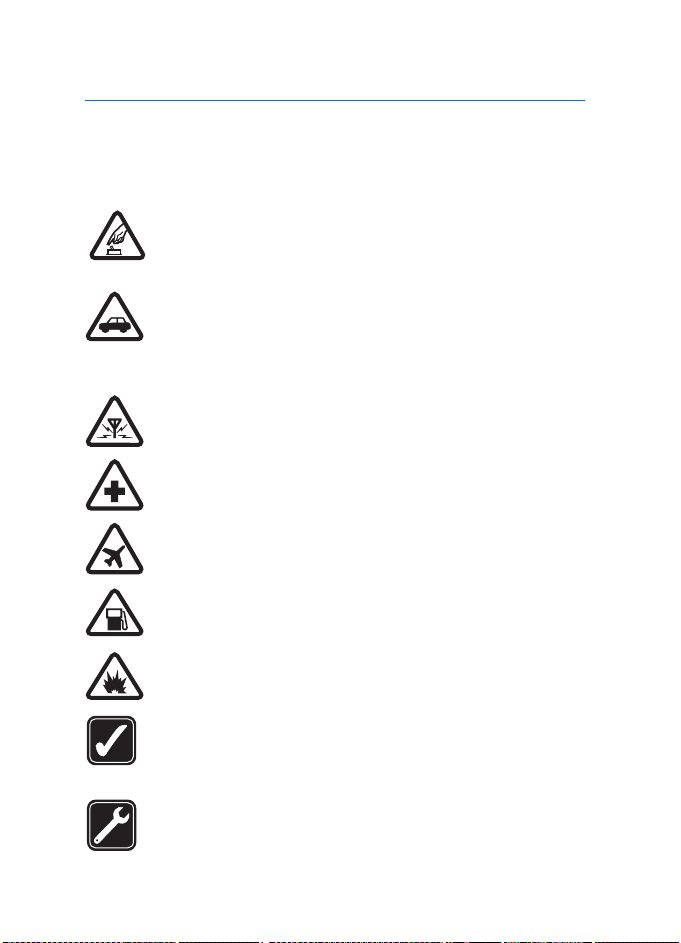
Pour votre sécurité
Pour votre sécurité
Veuillez lire ces instructions simples. Il peut être dangereux, voire illégal de ne
pas les respecter. Lisez le manuel d'utilisation complet pour de plus amples
informations.
MISE SOUS TENSION EN TOUTE SÉCURITÉ
Ne mettez pas votre téléphone sous tension lorsque l'utilisation des
téléphones sans fil est interdite ou lorsqu'il risque de provoquer des
interférences ou de présenter un danger.
LA SÉCURITÉ ROUTIÈRE AVANT TOUT
Respectez toutes les réglementations locales. Gardez toujours les
mains libres lorsque vous êtes au volant d'une voiture. Votre
préoccupation première pendant la conduite doit être la sécurité sur
la route.
INTERFÉRENCES
Tous les téléphones sans fil peuvent subir des interférences
susceptibles d'avoir une incidence sur leurs performances.
MISE HORS TENSION DANS LES CENTRES HOSPITALIERS
Respectez toutes les restrictions. Éteignez votre téléphone à
proximité d'équipements médicaux.
MISE HORS TENSION DANS LES AVIONS
Respectez toutes les restrictions. Les appareils sans fil peuvent
provoquer des interférences dans les avions.
MISE HORS TENSION DANS LES STATIONS-ESSENCE
N'utilisez pas le téléphone dans une station-essence, ni à proximité
de carburants ou de produits chimiques.
MISE HORS TENSION DANS LES LIEUX OÙ SONT UTILISÉS DES EXPLOSIFS
Respectez toutes les restrictions. N'utilisez pas votre téléphone dans
des endroits où sont utilisés des explosifs.
UTILISATION CORRECTE
N'utilisez l'appareil que dans sa position normale, comme indiqué
dans la documentation relative au produit. Ne touchez pas l'antenne
inutilement.
PERSONNEL HABILITÉ
Seul le personnel qualifié est habilité à installer ou réparer ce
produit.
6
Page 7
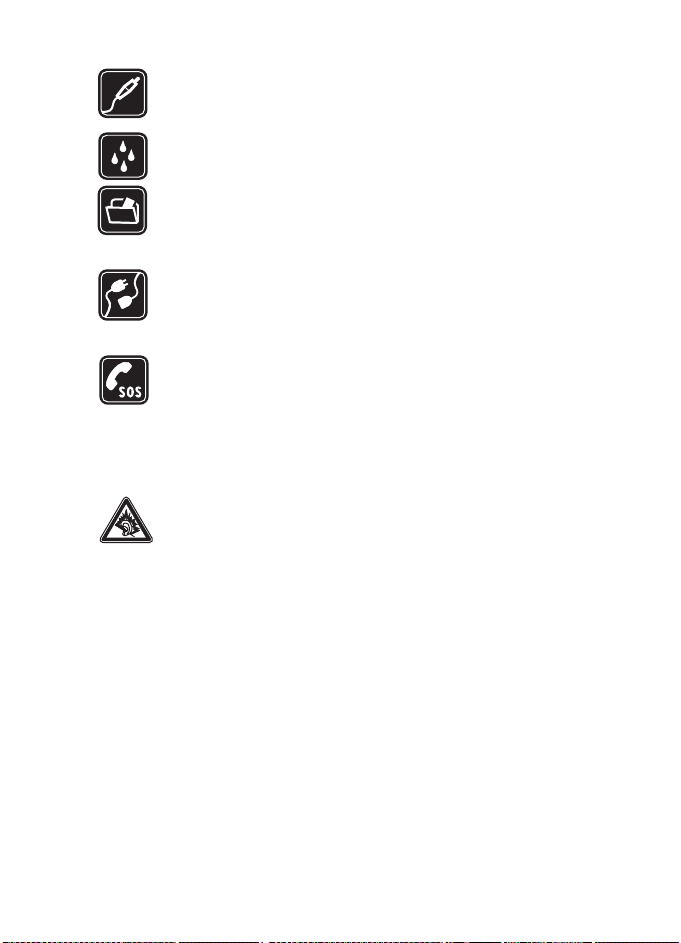
Pour votre sécurité
ACCESSOIRES ET BATTERIES
N'utilisez que des accessoires et des batteries agréés. Ne connectez
pas de produits incompatibles.
ÉTANCHÉITÉ
Votre téléphone n’est pas étanche. Maintenez-le au sec.
COPIES DE SAUVEGARDE
N'oubliez pas de faire des copies de sauvegarde ou de conserver un
enregistrement écrit de toutes les informations importantes
contenues dans votre téléphone.
CONNEXION À D'AUTRES APPAREILS
En cas de connexion à un autre appareil, consultez le manuel
d'utilisation de ce dernier pour en savoir plus sur les instructions
relatives à la sécurité. Ne connectez pas de produits incompatibles.
APPELS D'URGENCE
Assurez-vous que le téléphone est sous tension et dans une zone de
service. Appuyez autant de fois que nécessaire sur la touche de fin
pour effacer l'écran et revenir à l'écran de départ. Entrez le numéro
d'urgence, puis appuyez sur la touche d'appel. Indiquez l'endroit où
vous vous trouvez. N'interrompez pas l'appel avant d'en avoir reçu
l'autorisation.
A pleine puissance, l’écoute prolongée du baladeur peut
endommager l’oreille de l’utilisateur.
Le kit oreillette suivant a éte agrée par Nokia pour ce terminal particulier :
HS-47. Pour avoir plus d'informations sur les kits oreillettes compatibles avec ce
terminal, merci de consulter le site web suivant : www.nokia.fr.
■ À propos de votre appareil
L'appareil sans fil décrit dans ce manuel est agréé pour les réseaux EGSM 900 et
GSM 1800 et 1900. Contactez votre prestataire de services pour plus
d'informations sur les réseaux.
Lors de l'utilisation des fonctions de cet appareil, veuillez vous conformer à la
législation en vigueur et agir dans le respect du droit à la vie privée et des droits
reconnus aux tiers.
Lorsque vous prenez et utilisez des photos ou des clips vidéo, respectez toutes les
réglementations, tous les usages locaux, ainsi que la vie privée et les droits
légitimes des tiers, notamment les copyrights.
7
Page 8
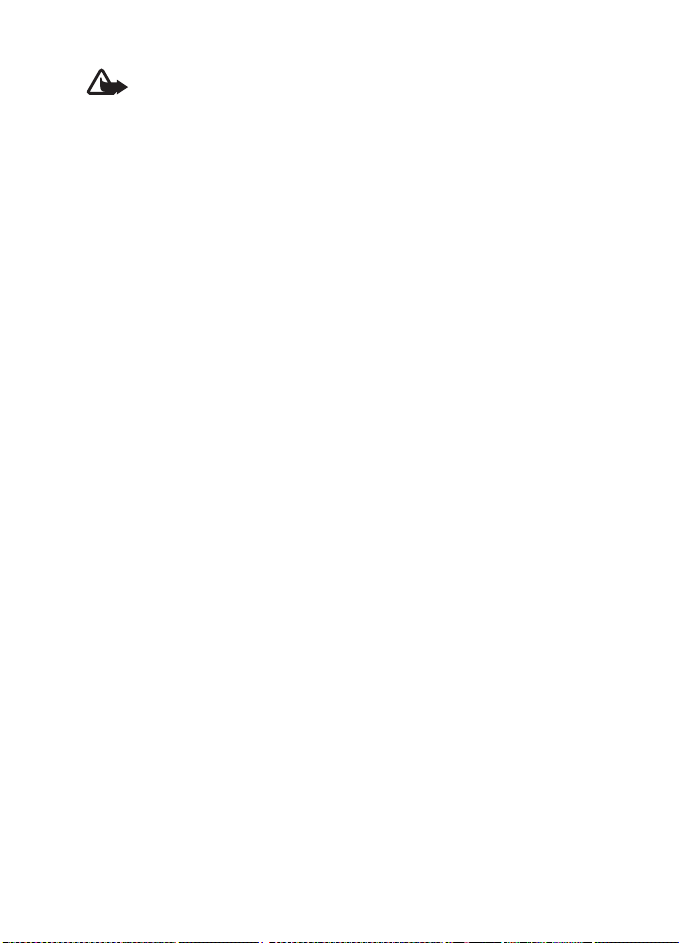
Pour votre sécurité
Attention : Pour l'utilisation des fonctions autres que le réveil,
l'appareil doit être sous tension. Ne mettez pas votre appareil sous
tension lorsque l'utilisation des appareils sans fil risque de provoquer
des interférences ou de présenter un danger.
■ Services réseau
Pour pouvoir utiliser le téléphone, vous devez disposer des services fournis par un
opérateur de téléphonie mobile. De nombreuses fonctions de cet appareil
dépendent des fonctions sur le réseau de téléphonie mobile utilisé. Ces services
réseau ne seront pas forcément disponibles sur tous les réseaux ou vous devrez
peut-être passer des accords spécifiques avec votre prestataire de services pour
pouvoir utiliser les services réseau. Votre prestataire de services devra peut-être
vous fournir des instructions supplémentaires pour permettre l'utilisation de ces
services et indiquer les coûts correspondants. Certains réseaux peuvent présenter
des restrictions qui affecteront la manière dont vous utiliserez les services réseau.
Par exemple, certains réseaux ne prennent pas en charge tous les caractères et
services spécifiques à une langue.
Votre prestataire de services peut avoir demandé la désactivation ou la nonactivation de certaines fonctions sur votre appareil. Si tel est le cas, elles
n'apparaîtront pas dans le menu de votre appareil. Votre ap pareil peut également
avoir été spécifiquement configuré pour votre prestataire de services réseau.
Cette configuration peut consister en une modification des intitulés des menus,
de l'ordre des menus ou des icônes. Contactez votre prestataire de services pour
plus d'informations.
Cet appareil prend en charge les protocoles WAP 2.0 (HTTP et SSL) utilisant les
protocoles TCP/IP. Certaines des fonctionnalités dont il dispose, telles que la
messagerie multimédia (MMS), la navigation, l'application de messagerie
électronique, la messagerie instantanée, la synchronisation à distance et le
téléchargement de contenu via un navigateur ou par MMS, requièrent une prise
en charge par le réseau de ces technologies.
■ Mémoire partagée
Les fonctions suivantes de cet appareil peuvent partager de la mémoire : la
galerie, les contacts, les messages texte, les messages multimédia, les messages
instantanés, les e-mails, l'agenda, les notes À faire, les jeux et a pplications Java
et l'application note. L'utilisation d'une ou de plusieurs de ces fonctions peut
réduire la mémoire disponible pour les autres fonctions qui partagent la
mémoire. Par exemple, l'enregistrement d'un grand nombre d'applications Java
peut utiliser toute la mémoire disponible. Votre appareil peut afficher un
8
TM
Page 9
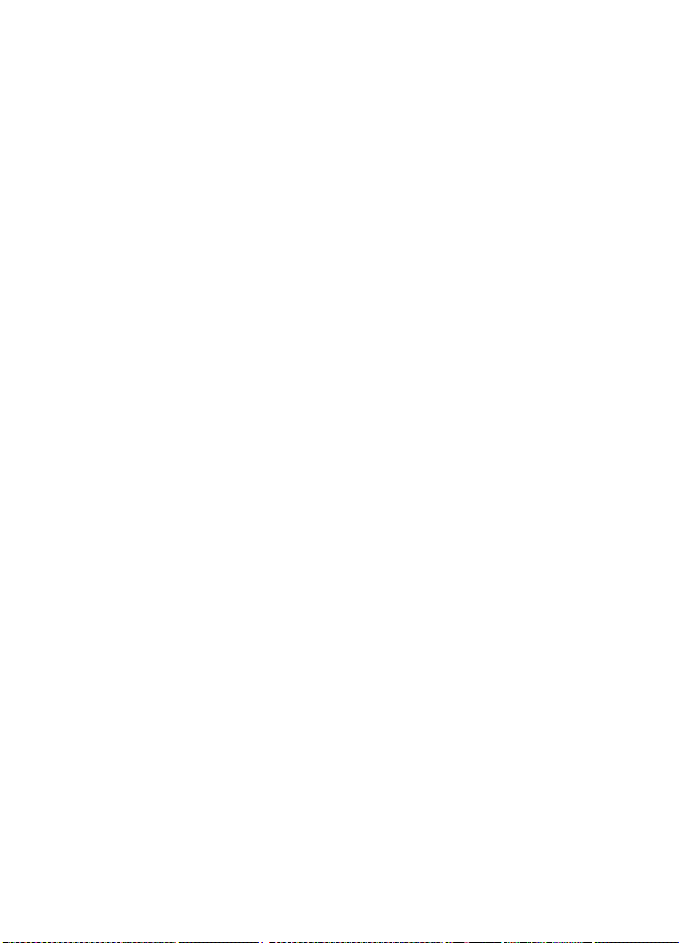
Pour votre sécurité
message indiquant que la mémoire est pleine lorsque vous essayez d'utiliser une
fonction de mé moire partagée. Dans ce cas , sup primez ce rtaines de s
informations ou entrées stockées dans les fonctions de mémoire partagée avant
de continuer. Pour certaines fonctions, telles que les messages texte, une
certaine quantité de mémoire peut être spécialement allouée en plus de la
mémoire partagée avec d'autres fonctions.
■ Accessoires
Quelques règles pratiques concernant le fonctionnement des
accessoires
• Gardez tous les accessoires hors de portée des enfants.
• Lorsque vous débranchez le cordon d'alimentation d'un accessoire, tirez sur la
fiche et non sur le cordon.
• Vérifiez régulièrement l’installation des accessoires intégrés à votre véhicule
ainsi que leur bon fonctionnement.
• L’installation des accessoires de véhicule complexes doit être effectuée
uniquement par du personnel habilité.
9
Page 10
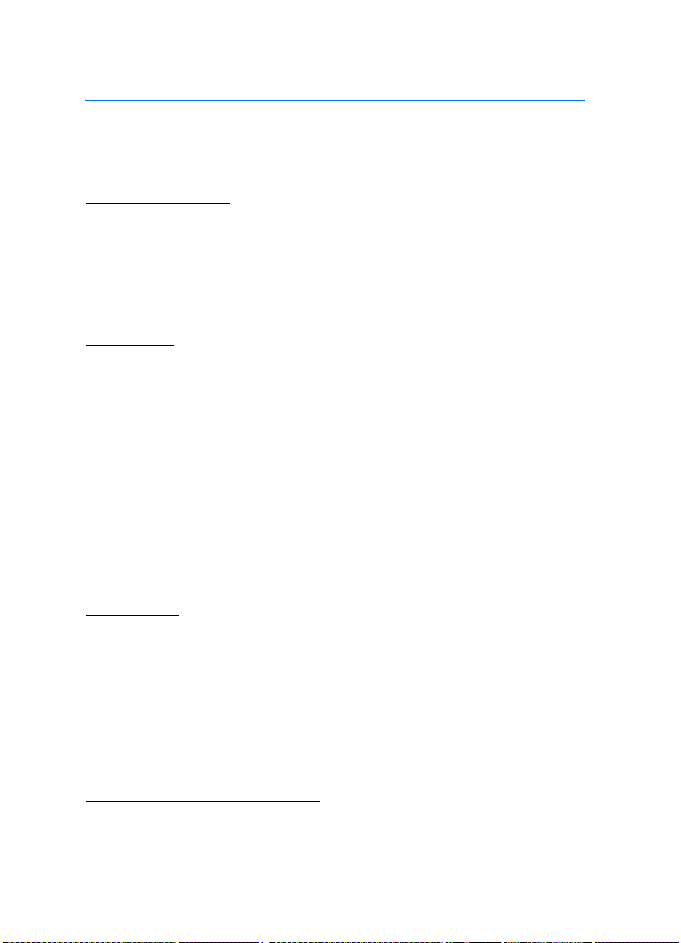
Informations générales
Informations générales
■ Codes d'accès
Code de sécurité
Le code de sécurité (5 à 10 chiffres) vous permet de protéger votre
téléphone contre toute utilisation à votre insu. Le code prédéfini est
12345. Pour changer le code et configurer le téléphone pour qu'il le
demande, voir "Sécurité", p. 67.
Codes PIN
Les codes PIN (personal identification number) et UPIN (universal
personal identification number) (4 à 8 chiffres) servent à protéger votre
carte SIM contre toute utilisation non autorisée. Voir "Sécurité" p. 67.
Le code PIN2 (4 à 8 chiffres), éventuellement fourni avec la carte SIM,
est demandé pour certaines fonctions.
Le PIN module est requis pour accéder aux informations du module de
sécurité. Voir "Module de sécurité" p. 103.
Le code PIN de signature est requis pour la signature numérique. Voir
"Signature numérique" p. 104.
Codes PUK
Les codes PUK (personal unblocking key) et UPUK (universal personal
unblocking key) (8 chiffres) sont indispensables pour modifier un code
PIN et un code UPIN bloqués, respectivement. Le code PUK2 (8 chiffres)
est nécessaire pour modifier un code PIN2 bloqué. Si ces codes ne sont
pas fournis avec la carte SIM, demandez-les à votre prestataire de
services local.
Mot de passe de limitation
Ce mot de passe (4 chiffres) est requis pour accéder au service
Limitation des appels. Voir "Sécurité" p. 67.
10
Page 11
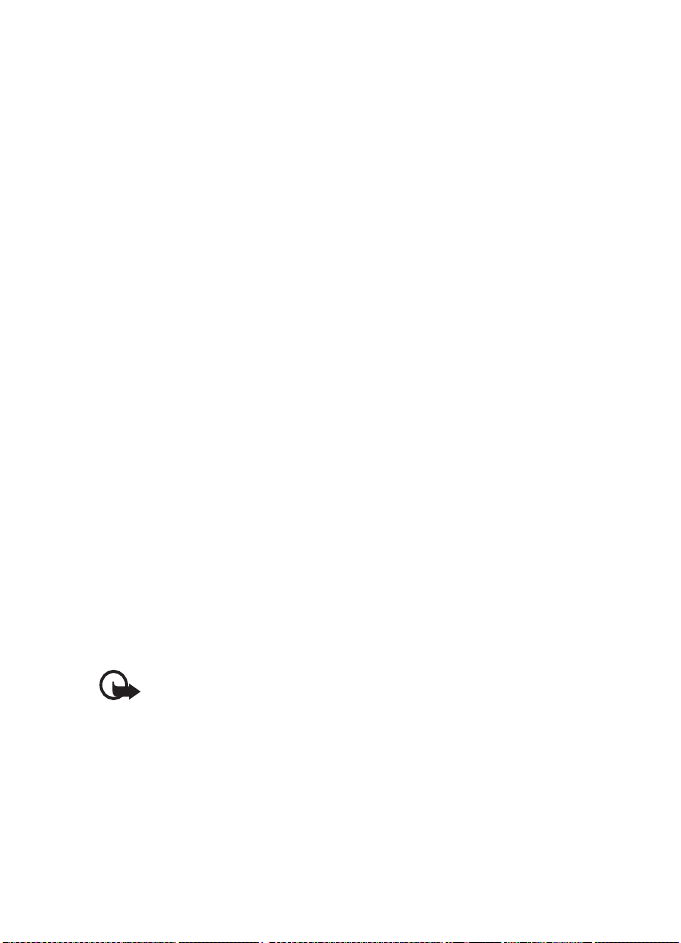
Informations générales
■ Service d'envoi des paramètres de configuration
Pour pouvoir utiliser certains services réseau comme les services
Internet pour mobiles, la messagerie multimédia, la messagerie audio
Nokia Xpress ou la synchronisation du serveur Internet distant, vous
devez définir les paramètres de configuration appropriés sur votre
téléphone. Pour plus d’informations sur la disponibilité de ce service,
contactez votre opérateur réseau, votre prestataire de services, le
revendeur Nokia agréé le plus proche ou visitez la zone d'assistance du
site Web de Nokia, à l'adresse www.nokia.com/support.
Lorsque vous recevez les paramètres par message de configuration, si
ceux-ci ne sont pas enregistrés et activés automatiquement dans votre
téléphone, le message Paramètres de configuration reçus s'affiche à
l'écran.
Pour enregistrer les paramètres, sélectionnez Afficher > Enreg.. Le cas
échéant, entrez le code PIN fourni par le prestataire de services.
Pour effacer les paramètres reçus, sélectionnez Quitter ou Afficher >
Rejeter.
■ Téléchargement de contenu
Vous avez la possibilité de télécharger de nouveaux contenus (par
exemple des thèmes) sur le téléphone (service réseau). Vous pouvez
également télécharger des mises à jour logicielles de votre téléphone
(service réseau). Voir "Téléphone" p. 64, Mises à jour du tél..
Pour connaître la disponibilité des différents services et leurs tarifs,
contactez votre prestataire de services.
Important : N'utilisez que des services sûrs, offrant une sécurité et une
protection appropriées contre les logiciels nuisibles.
■ Support Nokia
Consultez la page www.nokia.com/support ou votre site web local Nokia
pour obtenir la dernière version de ce guide, des informations
complémentaires, des éléments à télécharger et des services liés à votre
produit Nokia.
11
Page 12
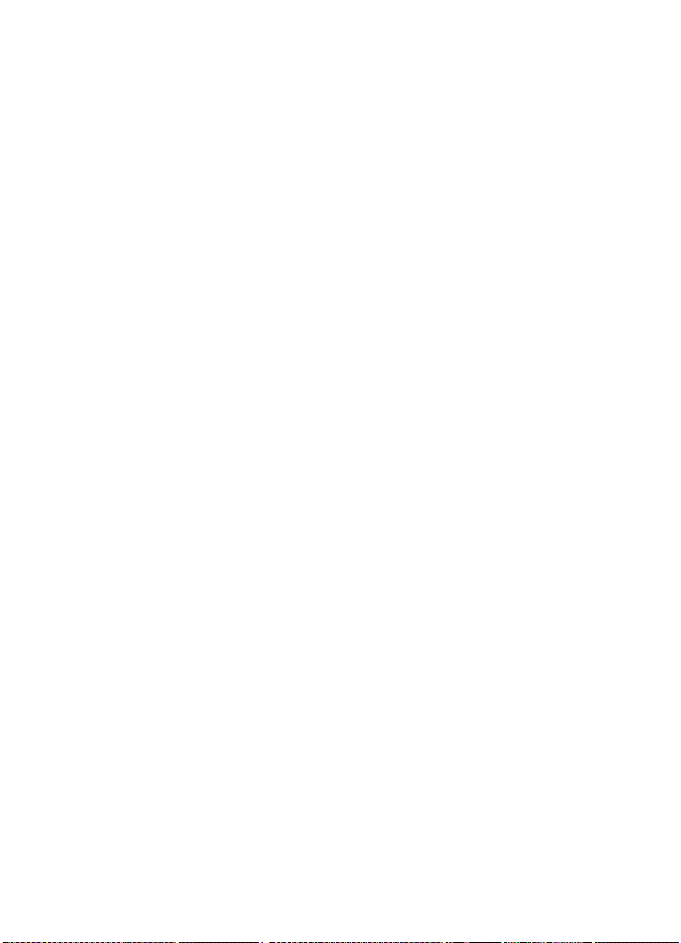
Informations générales
Sur le site Web, vous trouverez des informations sur l'utilisation des
produits et des services Nokia. Si vous souhaitez contacter le service
client, vérifiez la liste des centres de contact Nokia locaux à l'adresse
www.nokia.com/customerservice.
Pour les services de maintenance, vérifiez quel est le centre de
maintenance Nokia le plus proche de chez vous à l'adresse
www.nokia.com/repair.
12
Page 13
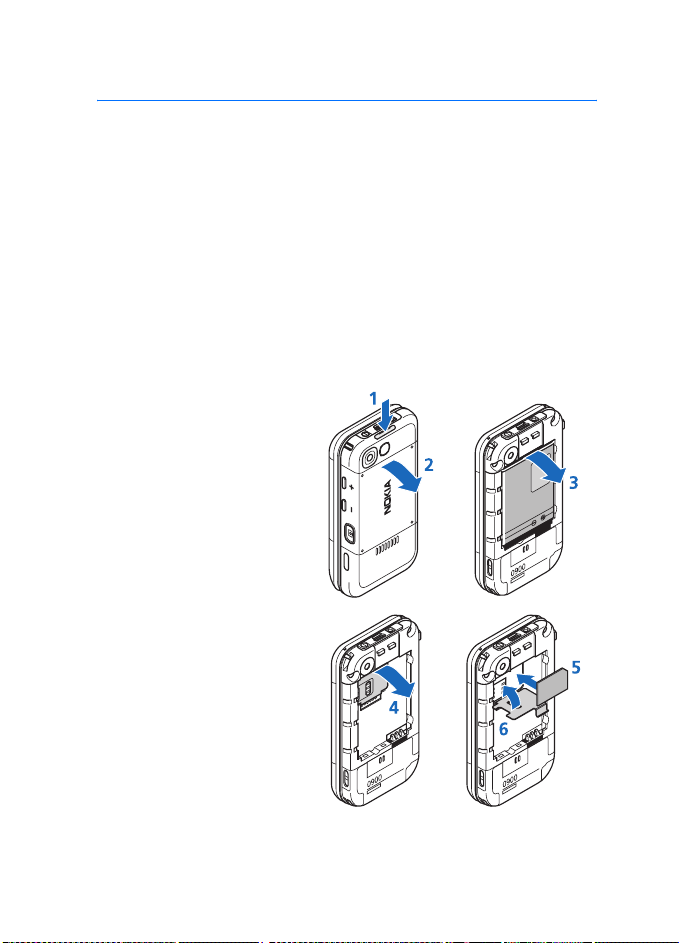
Prise en main
1. Prise en main
■ Installer la carte SIM et la batterie
Mettez toujours l'appareil hors tension et débranchez le chargeur avant de retirer
la batterie.
Conservez toutes les cartes SIM hors de portée des enfants.
Pour en savoir plus sur la disponibilité et l'utilisation des services de la carte SIM,
contactez le fournisseur de votre carte SIM. Il peut s'agir de votre prestataire de
services, de votre opérateur réseau ou d'un autre vendeur.
Cet appareil est conçu pour être utilisé avec une batterie BL-5B. Utilisez
toujours des batteries Nokia d'origine. Voir "Authentification des
batteries Nokia" p. 109.
Pour retirer la façade arrière
du téléphone, appuyez sur la
touche d'ouverture de la
façade arrière (1) et
détachez-la du téléphone (2).
Retirez la batterie comme
illustré (3).
Ouvrez l'étui de la carte SIM
(4) et insérez-y correctement
la carte SIM (5). Refermez
l'étui de la carte SIM (6).
13
Page 14
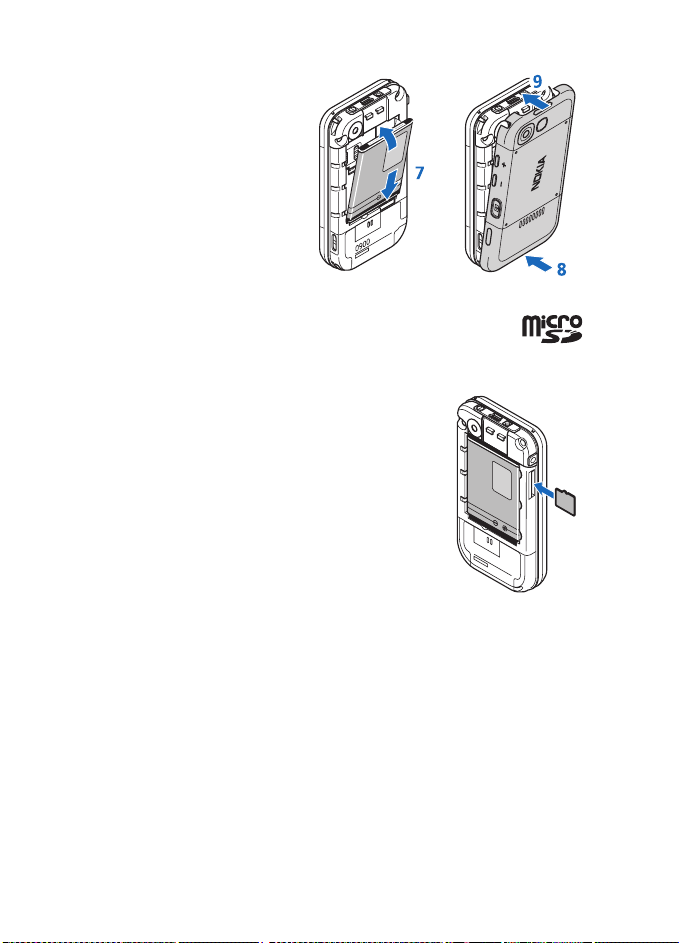
Prise en main
Replacez la batterie (7). Faites
glisser la façade arrière dans
son emplacement (8, 9).
■ Insérer une carte microSD
Conservez toutes les cartes mémoire microSD hors de la portée des
enfants.
1. Retirez la façade arrière du téléphone.
2. Insérez la carte dans le logement de carte
microSD en veillant à ce que les connecteurs
soient orientés vers le bas et enfoncez la carte
jusqu'à ce qu'elle s'enclenche.
3. Refermez la façade arrière du téléphone.
Avec cet appareil, utilisez uniquement des cartes microSD
compatibles. Les autres cartes mémoire, comme les mini
cartes multimédia (Reduced Size MultiMedia Cards), ne
peuvent pas être insérées dans les emplacements de carte
microSD et ne sont donc pas compatibles avec cet appareil. L'utilisation d'une
carte mémoire incompatible risque d'endommager la carte mémoire ainsi que
l'appareil, et les données enregistrées sur la carte incompatible pourraient être
altérées.
Utilisez uniquement des cartes microSD agréées par Nokia pour cet appareil.
Nokia utilise les normes approuvées en ce qui concerne les cartes mémoire, mais
les autres marques ne fonctionneront pas forcément toutes correctement ou ne
seront pas forcément toutes compatibles avec cet appareil.
14
Page 15
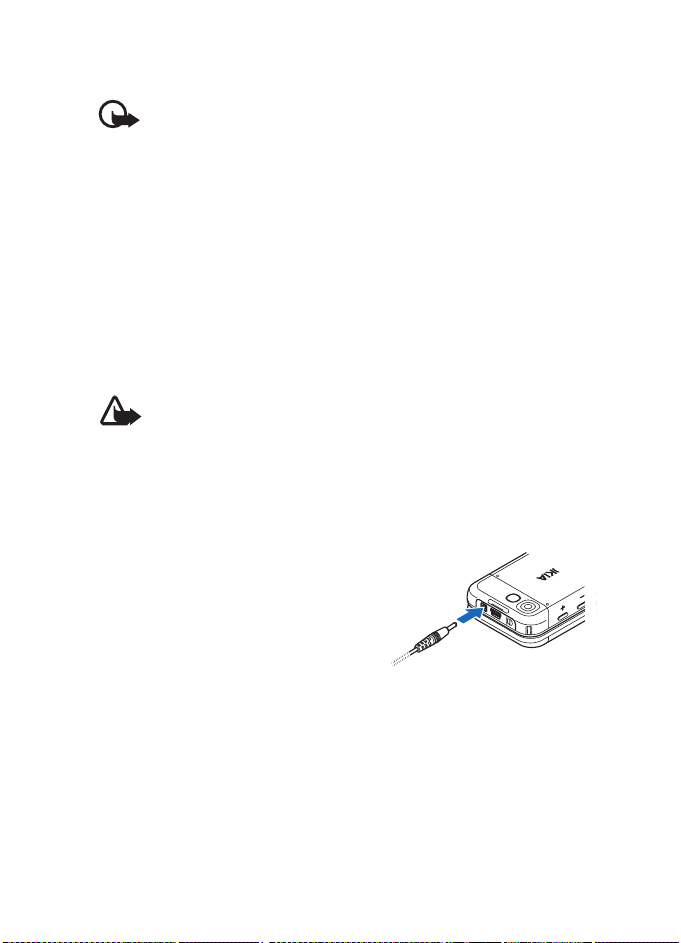
Prise en main
■ Retirer la carte microSD
Important : Ne retirez pas la carte microSD pendant une opération,
lorsque l'accès à la carte est en cours. En retirant la carte pendant une
opération, vous risquez d'endommager l'appareil et la carte mémoire, de
même que les données stockées sur celle-ci.
1. Assurez-vous qu'aucune application n'est en train d'accéder à la
carte mémoire microSD.
2. Retirez la façade arrière du téléphone.
3. Appuyez légèrement sur la carte microSD pour la libérer puis retirezla de son logement.
■ Charger la batterie
Vérifiez le numéro de modèle du chargeur avant de l'utiliser avec cet appareil. Cet
appareil est conçu pour être utilisé avec le chargeur AC-3 ou AC-4.
Attention : N'utilisez que des batteries, chargeurs et accessoires agréés
par Nokia pour ce modèle particulier. L'utilisation d'appareils d'un autre
type peut annuler toute autorisation ou garantie et peut présenter un
caractère dangereux.
Pour vous procurer ces accessoires agréés, veuillez vous adresser à votre
revendeur. Lorsque vous débranchez le cordon d'alimentation d'un accessoire,
tirez sur la fiche et non sur le cordon.
Connectez le chargeur à une prise
murale et branchez la fiche du chargeur
à la prise située sur la base de votre
téléphone.
Si la batterie est complètement
déchargée, il peut s'écouler quelques
minutes avant que le témoin de charge
ne s'affiche ou avant que vous puissiez effectuer un appel.
Le temps de charge dépend du chargeur utilisé. En mode veille, il faut
environ 3 heures et 20 minutes pour charger une batterie BL-5B avec un
chargeur AC-3.
■ Ouvrir le téléphone coulissant
Pour ouvrir le clapet coulissant du téléphone, poussez vers le haut la
partie supérieure du téléphone.
15
Page 16
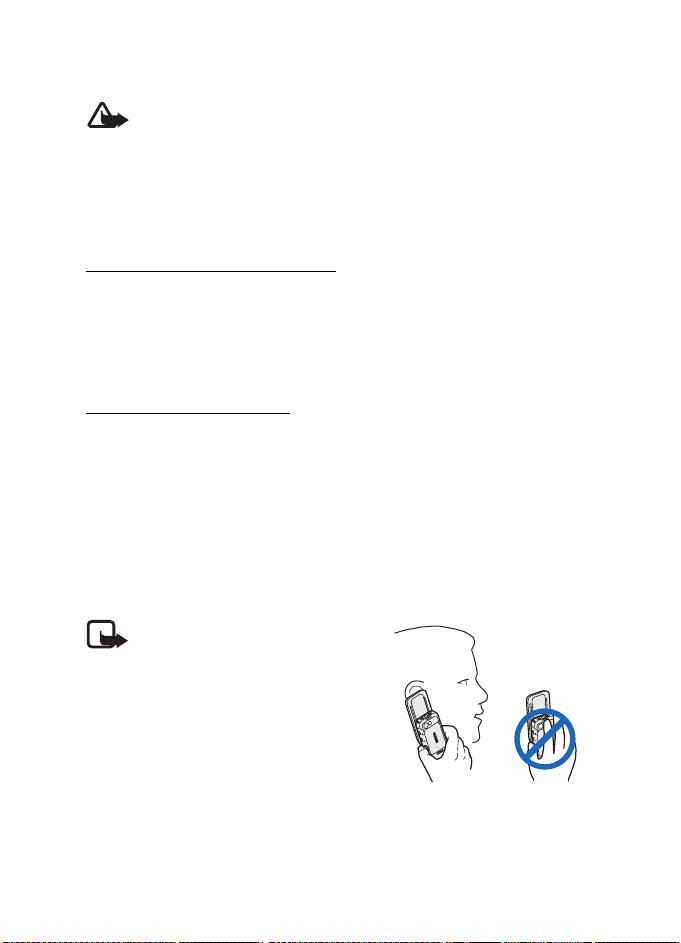
Prise en main
■ Allumer et éteindre le téléphone
Attention : Ne mettez pas votre téléphone sous tension lorsque
l'utilisation des téléphones sans fil est interdite ou lorsqu'il risque de
provoquer des interférences ou de présenter un danger.
Maintenez la touche marche/arrêt enfoncée. Voir "Touches et éléments
du téléphone" p. 18. Si le téléphone vous demande un code PIN ou UPIN,
tapez le code (qui s'affiche sous la forme ****) et sélectionnez OK.
Paramétrer l'heure et la date
Entrez l'heure locale, sélectionnez le fuseau horaire correspondant à
l'endroit où vous vous trouvez en terme de différence par rapport au
temps moyen de Greenwich (GMT), puis entrez la date. Voir "Heure et
date" p. 56.
Service "Plug and play"
Lorsque vous allumez votre téléphone pour la première fois et que le
téléphone est en mode veille, vous pouvez être invité à demander les
paramètres de configuration à votre prestataire de services (service
réseau). Confirmez ou refusez la demande. Voir "Connex. à aide techn.,"
p. 66 et "Service d'envoi des paramètres de configuration" p. 11.
■ Antenne
Votre appareil est muni d'une antenne interne.
Remarque : Comme pour tout autre
appareil de transmission par
fréquences radioélectriques, ne
touchez pas inutilement l'antenne
lorsque l'appareil est sous tension.
Tout contact avec l'antenne altère la
qualité de la communication et risque
de faire fonctionner l'appareil à une
puissance plus élevée que nécessaire.
Éviter de toucher l'antenne pendant
le fonctionnement de l'appareil optimise les performances de l'antenne
ainsi que la durée de vie de la batterie.
16
Page 17
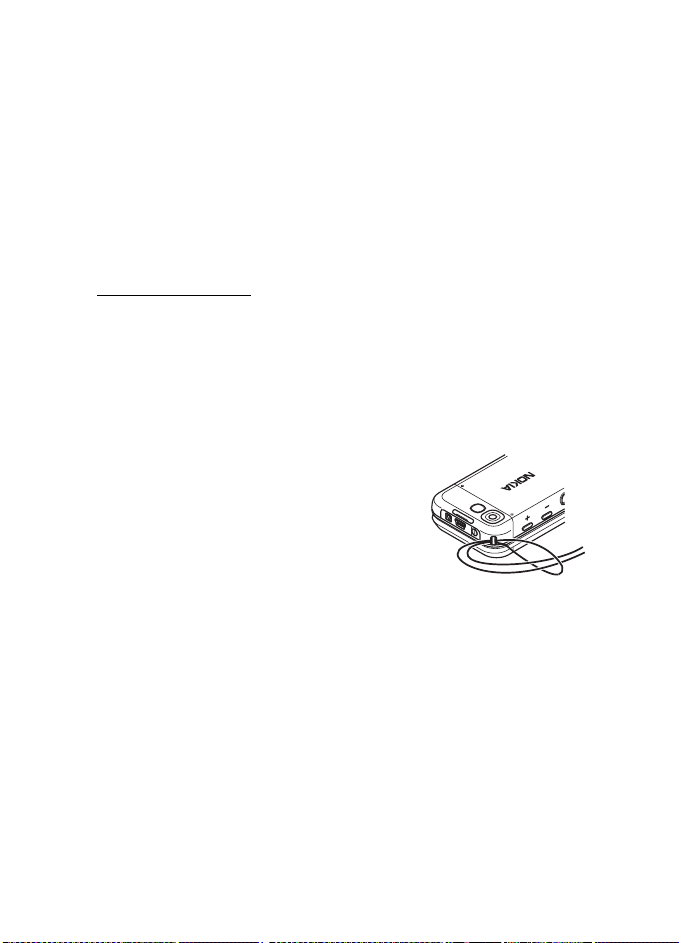
Prise en main
■ Kit oreillette
L'utilisation avec cet appareil du kit oreillette fourni dans le coffret de
vente a été approuvée par Nokia. Écoutez toujours la musique à un
niveau sonore modéré. Nous vous recommandons de faire
particulièrement attention au niveau du volume lorsque vous connectez
un autre kit oreillette à l'appareil.
Ne connectez pas de produit créant un signal de sortie car cela pourrait
endommager l'appareil. Ne connectez aucune source de tension à ce connecteur.
Adaptateur audio
Utilisez un adaptateur AD-50 pour connecter un casque hifi doté d'un
prise 3,5 mm à votre téléphone. Si l'adaptateur est connecté à votre
téléphone, l'écouteur du téléphone sera déconnecté.
Merci de noter que l'adaptateur ne prend pas en charge de ligne
microphone.
■ Bride du téléphone
Faites passer une bride dans l'œillet du
téléphone comme indiqué sur la figure, puis
resserrez-la.
17
Page 18
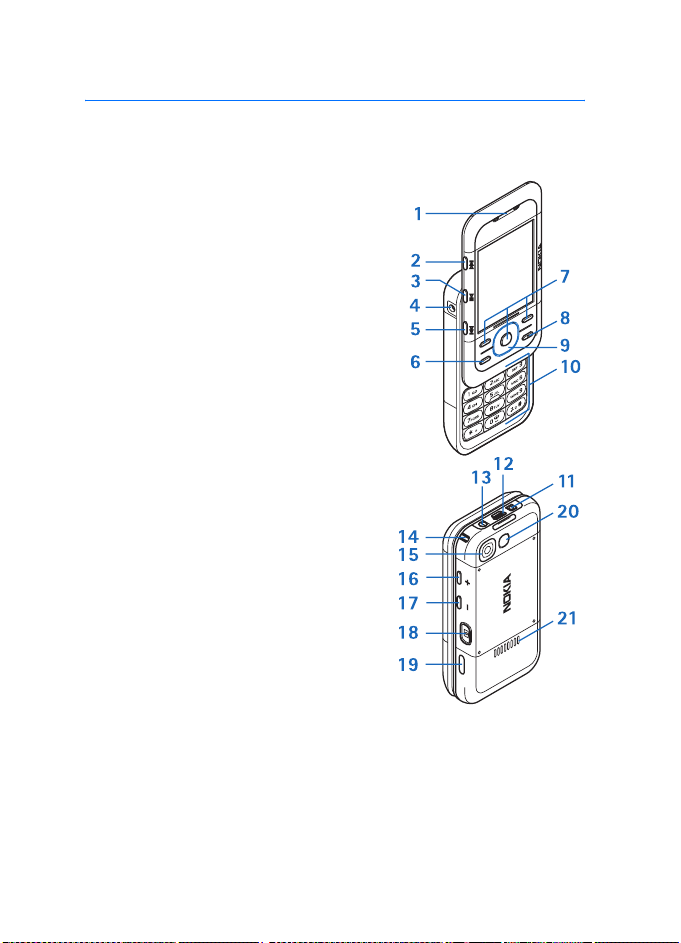
Votre téléphone
2. Votre téléphone
■ Touches et éléments du téléphone
Écouteur (1)
Lecteur audio, passer, rembobiner (2)
Lecteur audio, lecture, pause (3)
Connecteur d'accessoires (4)
Lecteur audio, passer, avancer (5)
Touche d'appel (6)
Touches écran gauche, centrale
et droite (7)
Touche de fin (8)
Touches de défilement (9)
Clavier (10)
Connecteur du chargeur (11)
Connecteur USB (12)
Touche marche/arrêt (13)
Oeillet pour la bride du téléphone (14)
Objectif (15)
Touche d'augmentation
du volume /PTT (16)
Diminution du volume (17)
Touche de l'appareil photo (18)
Port infrarouge (19)
Viseur auto-portrait (20)
Haut-parleur (21)
18
Page 19
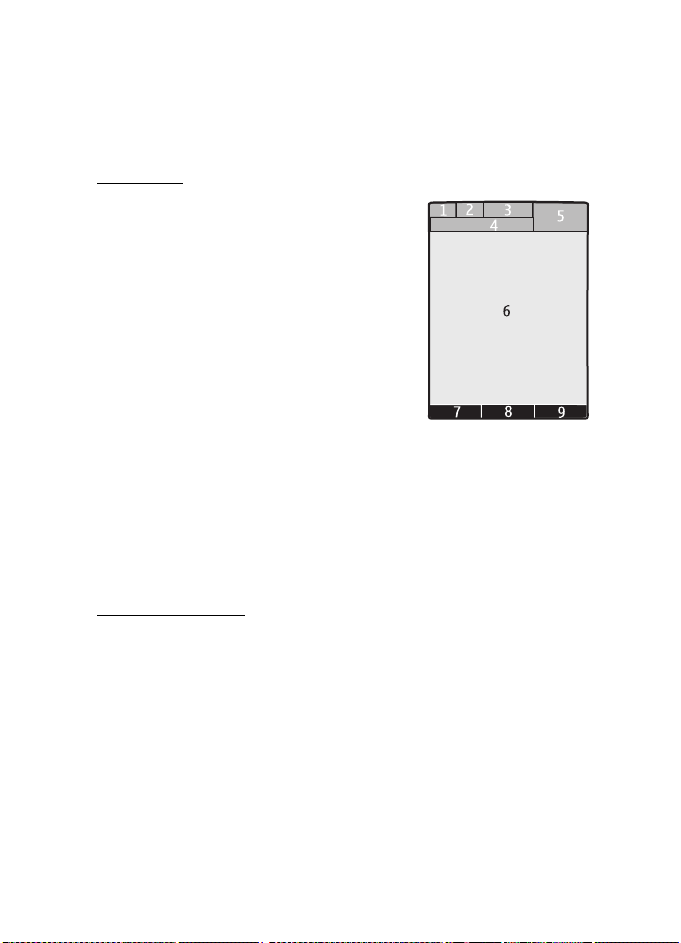
Votre téléphone
■ Mode veille
Lorsque le téléphone est prêt à l'emploi et qu'aucun caractère n'a été
saisi, il est en mode veille.
Affichage
Puissance du signal du réseau cellulaire (1)
Etat de charge de la batterie (2)
Témoins (3)
Nom du réseau ou logo de l'opérateur (4)
Horloge (5)
Écran principal (6)
La touche écran gauche (7) correspond à la
fonction Aller à ou à un raccourci vers une
autre fonction. Voir "Touche écran gauche"
p. 56.
La touche écran centrale (8) correspond à la fonction Menu.
La touche écran droite (9) correspond à la fonction Noms ou à un
raccourci vers une autre fonction. Voir "Touche écran droite" p. 57. Les
variantes opérateur peuvent aussi afficher un nom spécifique à un
opérateur.
Mode veille actif
En mode veille actif, il existe une liste de fonctions du téléphone et
d'informations à l'écran auxquelles vous pouvez accéder directement.
Pour l'activer ou la désactiver, sélectionnez Menu > Paramètres >
Affichage > Mode veille actif > Mode veille actif > Activé ou Désactivé.
En mode veille, faites défiler vers le haut ou vers le bas pour activer la
navigation dans la liste et sélectionnez Sélect. ou Afficher. Les flèches
gauche et droite apparaissant au début et à la fin d'une ligne indiquent
que vous pouvez accéder à des informations supplémentaires en faisant
défiler vers la gauche ou la droite. Pour mettre fin au mode veille actif,
sélectionnez Quitter.
19
Page 20
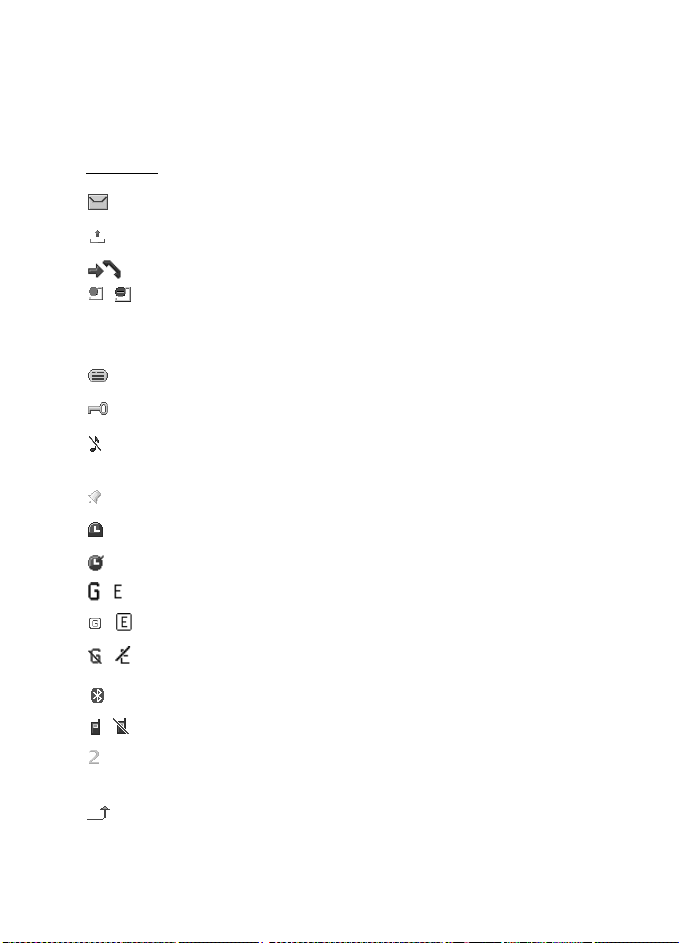
Votre téléphone
Pour organiser et modifier le mode veille actif, activez le mode de
navigation et sélectionnez Options puis choisissez parmi les options
suivantes.
Témoins
Vous avez des messages non lus.
Vous avez des messages non envoyés, annulés ou ayant échoué.
Le téléphone a enregistré un appel en absence.
, Votre téléphone est connecté au service de messagerie
instantanée et votre état de disponibilité est en ligne ou hors
ligne.
Vous avez reçu un ou plusieurs messages instantanés.
Le clavier est verrouillé.
Le téléphone ne sonne pas à l'arrivée d'un appel ou d'un
message texte.
Le réveil est activé.
Le compte à rebours est activé.
Le chronomètre est activé.
, Le téléphone est inscrit sur le réseau GPRS ou EGPRS.
, Une connexion GPRS ou EGPRS est établie.
, La connexion GPRS ou EGPRS est interrompue (suspendue).
Une connexion Bluetooth est active.
, La connexion Push-To-Talk est active ou interrompue.
Si vous disposez de deux lignes téléphoniques, la deuxième
ligne est sélectionnée.
Tous les appels entrants sont renvoyés vers un autre numéro.
20
Page 21
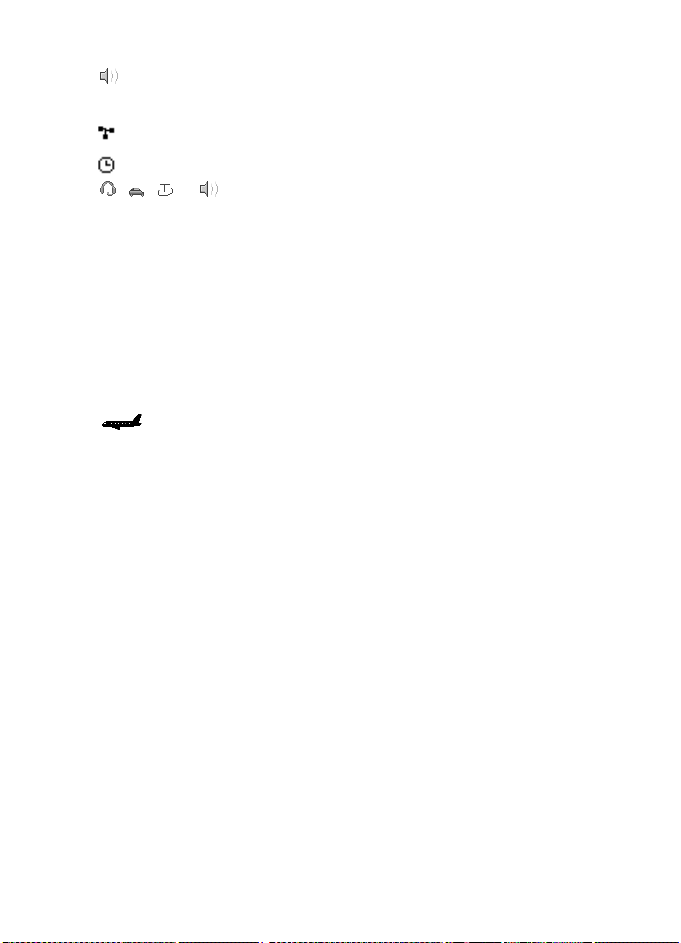
Votre téléphone
Le haut-parleur est activé ou un support musical est connecté
au téléphone.
Les appels sont restreints à un groupe limité.
Un mode programmé est sélectionné.
, , ou
Un kit oreillette, un accessoire mains libres, un kit à induction
ou un support musical est connecté au téléphone.
■ Mode Avion
Vous pouvez désactiver entièrement la fonctionnalité de fréquence
radio et continuer à avoir accès aux jeux en mode déconnecté, à
l'agenda et au répertoire. Utilisez le mode Avion dans les
environnements sensibles aux signaux de fréquences radioélectriques (à
bord des avions ou dans les hôpitaux). Lorsque le mode avion est activé,
s'affiche.
Sélectionnez Menu > Paramètres > Modes > Avio n > Activer ou
Personnaliser.
Pour désactiver le mode avion, sélectionnez un autre mode.
En mode Avion, vous avez la possibilité d'émettre un appel d'urgence.
Entrez le numéro d'urgence, appuyez sur la touche d'appel et
sélectionnez Oui en réponse à la question Désactiver le mode Avion? Le
téléphone tente d'effectuer l'appel d'urgence.
■ Verrouillage du clavier
Pour éviter toute pression accidentelle des touches, fermez le téléphone
et sélectionnez Verrou dans les 3,5 secondes qui suivent.
Pour déverrouiller le clavier, sélectionnez Activer > Ok ou ouvrez le
téléphone. Si la fonction verrou de sécurité est activée, entrez, si
nécessaire, le code de sécurité.
Pour répondre à un appel lorsque le clavier est verrouillé, appuyez sur la
touche d'appel ou ouvrez le téléphone. Lorsque vous terminez ou rejetez
l'appel, le clavier se verrouille à nouveau automatiquement.
21
Page 22
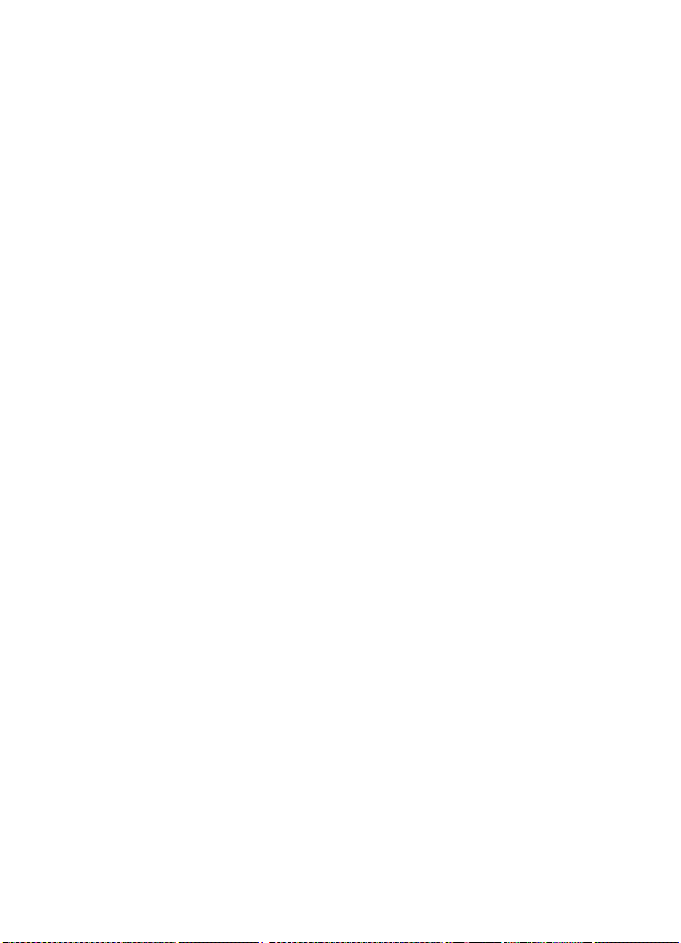
Votre téléphone
Pour le Verrou de sécurité, voir "Téléphone" p. 64.
Lorsque le verrouillage du clavier est activé, il peut être possible d'émettre des
appels au numéro d'urgence officiel programmé dans votre appareil.
■ Fonctions ne nécessitant pas de carte SIM
Un certain nombre de fonctions de votre téléphone peuvent être
utilisées sans nécessiter l'installation d'une carte SIM (par exemple, le
transfert de données avec un PC ou un autre appareil compatible).
Certaines fonctions apparaissent grisées dans les menus et ne peuvent
pas être utilisées.
Pour les appels d'urgence, certains réseaux peuvent nécessiter l'insertion
correcte d'une carte SIM valide dans l'appareil.
22
Page 23
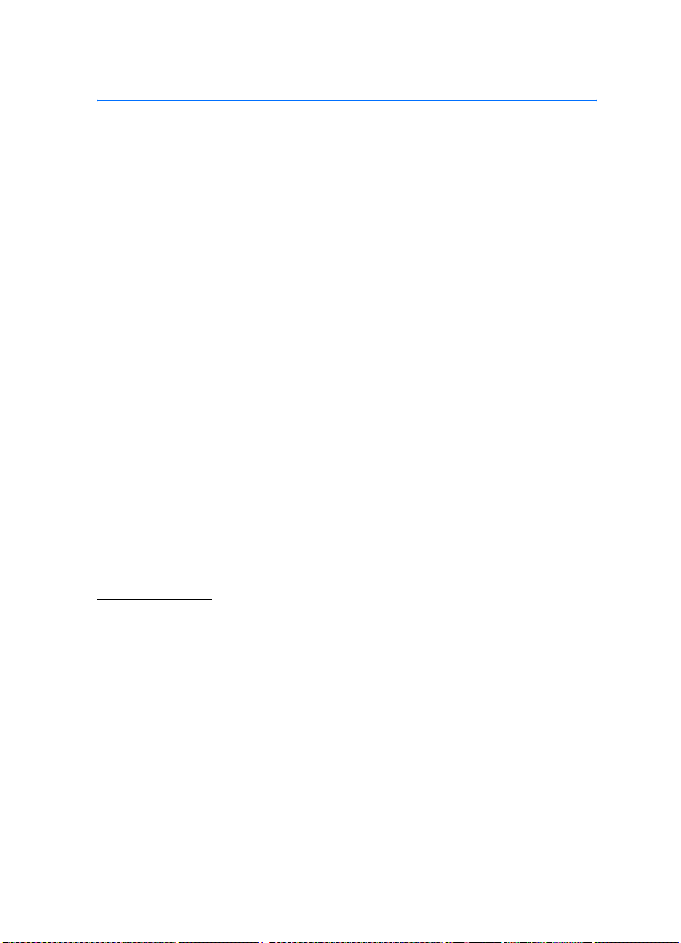
Fonctions d'appel
3. Fonctions d'appel
■ Émettre un appel
1. Entrez le numéro de téléphone sans oublier l'indicatif régional.
Pour les appels internationaux, appuyez deux fois sur * pour
l'indicatif international (le caractère + remplace le code d'accès
international), puis saisissez l'indicatif du pays, celui de la région,
sans le 0 initial si nécessaire, puis le numéro de téléphone.
2. Pour appeler le numéro, appuyez sur la touche d'appel.
Pour augmenter le volume lors d'un appel, appuyez sur + et pour le
diminuer, appuyez sur -.
3. Pour mettre fin à l'appel ou pour annuler la tentative d'appel,
appuyez sur la touche de fin ou fermez le téléphone.
Pour rechercher un nom ou un numéro de téléphone que vous avez
enregistré dans Contacts, voir "Rechercher un contact", p. 48. Appuyez
sur la touche d'appel pour appeler le numéro.
Pour accéder à la liste des numéros composés, appuyez une fois sur la
touche d'appel en mode veille. Pour appeler le numéro, sélectionnez un
numéro ou un nom et appuyez sur la touche d’appel.
Appel abrégé
Affectez un numéro de téléphone à l'une des touches d'appel abrégé, 2
à 9. Voir "Appels abrégés" p. 51. Pour appeler le numéro, procédez de
l'une des façons suivantes :
• Appuyez sur une touche d'appel abrégé, puis sur la touche d'appel.
• Si le paramètre Appels abrégés est défini sur Activés, appuyez sur une
touche d'appel abrégé et maintenez-la enfoncée jusqu'à ce que
l'appel soit émis. Voir Appels abrégés dans la section "Appels" p. 63.
23
Page 24
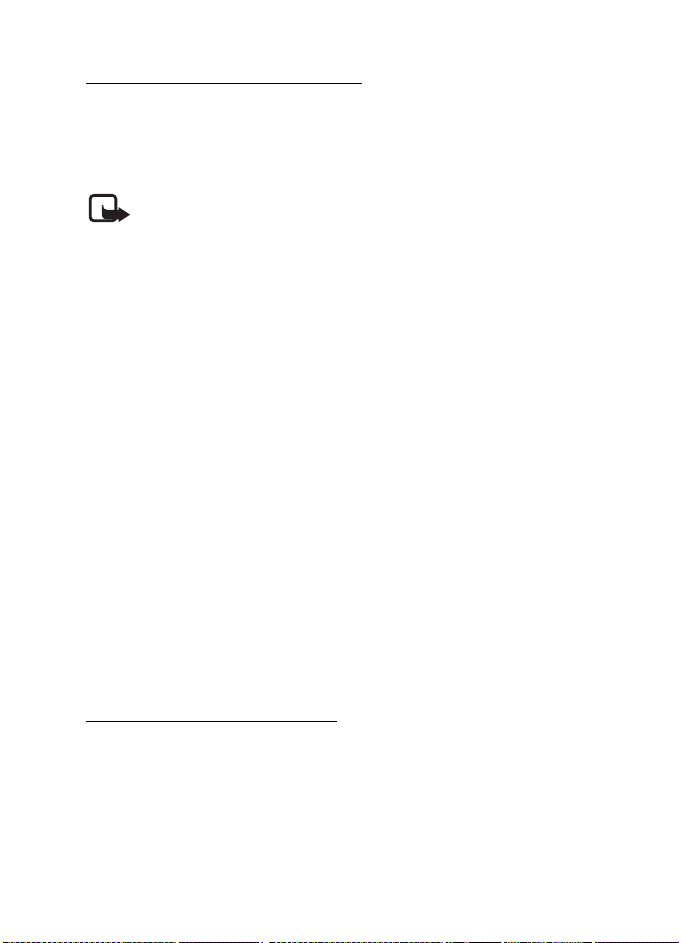
Fonctions d'appel
Numérotation vocale améliorée
Vous pouvez émettre un appel en prononçant le nom enregistré dans la
liste des contacts sur le téléphone. Les commandes vocales sont
dépendantes de la langue. Pour définir la langue, voir Langue de reconn.
dans la section "Téléphone" p. 64.
Remarque : L'utilisation d'identificateurs vocaux est parfois difficile
dans un environnement bruyant ou en situation d'urgence. Vous ne
devez donc pas compter uniquement sur la numérotation vocale en
toutes circonstances.
1. En mode veille, maintenez la touche écran droite ou la touche de
diminution du volume enfoncée. Le téléphone émet un bref signal et
affiche le message Parlez maintenant.
2. Prononcez la commande vocale distinctement. Si la reconnaissance
vocale a réussi, une liste de correspondances s'affiche. Le téléphone
reproduit la commande vocale se trouvant en début de liste. Si le
résultat n'est pas le bon, faites défiler jusqu'à une autre entrée.
L'utilisation de commandes vocales pour exécuter une fonction
sélectionnée du téléphone est semblable à la numérotation vocale.
Voir Commandes vocales à la section "Mes raccourcis" p. 56.
■ Répondre à un appel ou le rejeter
Pour répondre à un appel entrant, appuyez sur la touche d'appel ou
ouvrez le téléphone. Pour mettre fin à l’appel, appuyez sur la touche de
fin ou fermez le téléphone.
Pour rejeter un appel entrant, appuyez sur la touche de fin. Pour couper
la sonnerie, appuyez sur Silence.
Mettre des appels en attente
Pour répondre à un appel en attente pendant un appel actif (service
réseau), appuyez sur la touche d'appel. Le premier appel est alors mis en
garde. Pour mettre fin à l'appel actif, appuyez sur la touche de fin.
Pour activer la fonction Mise en att. appels, voir "Appels" p. 63.
24
Page 25
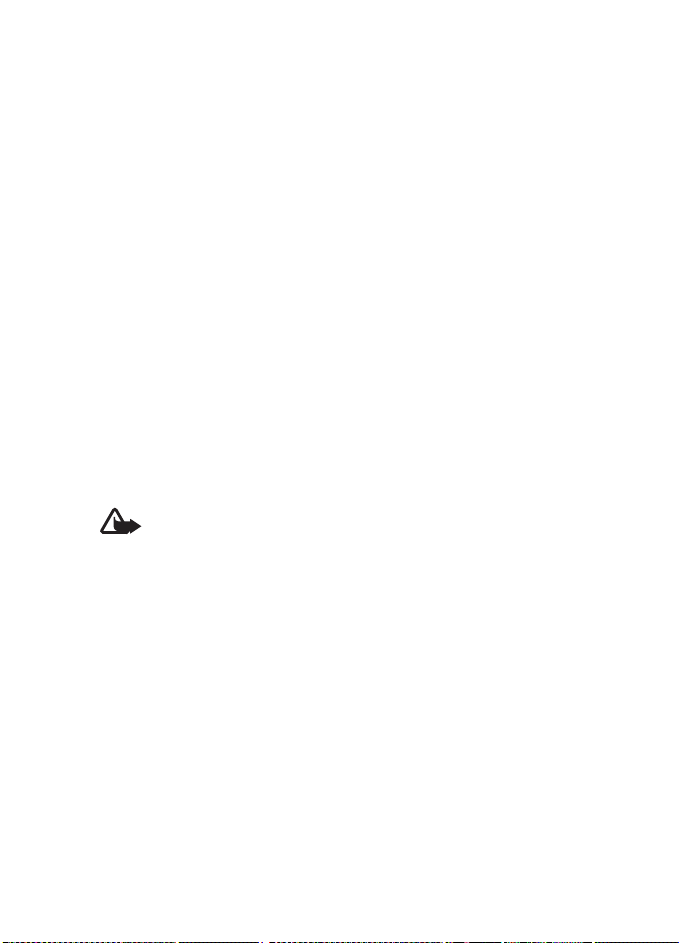
Fonctions d'appel
■ Options accessibles pendant un appel
Bon nombre des options que vous pouvez utiliser durant un appel sont
des services réseau. Pour connaître leur disponibilité, contactez votre
prestataire de services.
Pendant un appel, sélectionnez Options et choisissez parmi les options
suivantes :
Les options d'appel sont Couper micro or Activer micro, Contacts, Menu,
Verrouiller clavier, Enregistrer, Clarté de voix, Haut-parleur ou Combiné.
Les options de service réseau sont Répondre ou Rejeter, Suspendre ou
Reprendre, Nouvel appel, Ajouter à conférence, Terminer appel, Terminer
appels.
Envoyer DTMF : pour envoyer des chaînes de signaux.
Per mut er : pour permuter l'appel actif et celui mis en attente.
Tran sférer : pour connecter l'appel en attente à l'appel actif tout en vous
déconnectant de ces deux appels.
Conférence : pour émettre un appel de conférence.
Appel privé : pour discuter en privé durant un appel de conférence.
Attention : Ne placez pas l'appareil près de l'oreille lorsque vous
utilisez le haut-parleur car le volume risque d'être extrêmement fort.
25
Page 26
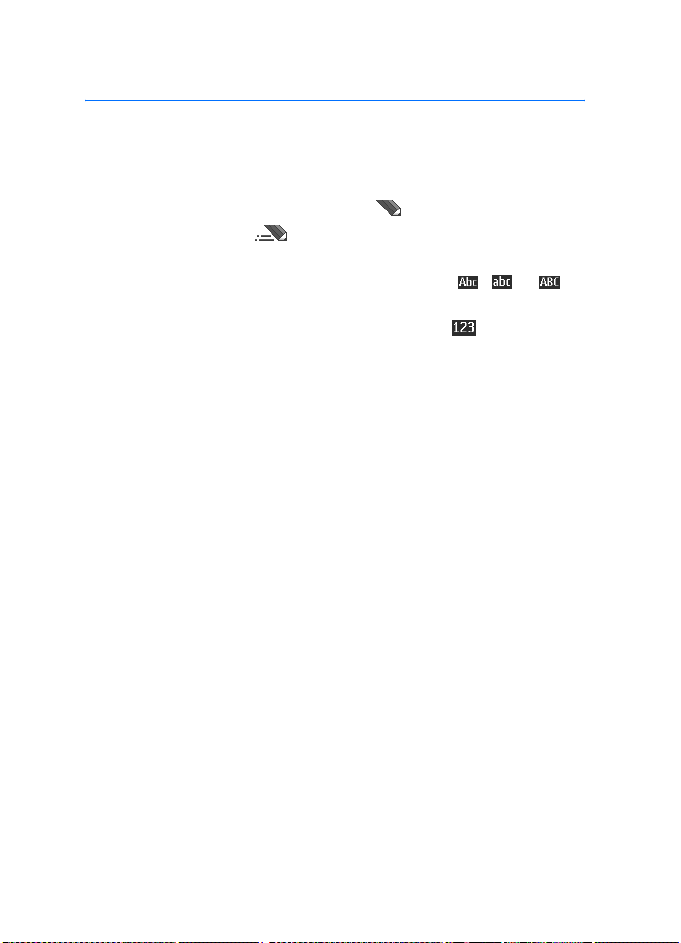
Écrire un texte
4. Écrire un texte
Pour entrer un texte (par exemple, lors de la saisie d'un message),
utilisez la saisie habituelle ou la saisie prédictive. Lorsque vous écrivez
un texte, maintenez la touche Options enfoncée pour basculer entre la
saisie habituelle, indiquée par le symbole , et la saisie prédictive,
indiquée par le symbole . Toutes les langues ne sont pas prises en
charge par la saisie prédictive.
La casse des caractères est indiquée par les symboles , et .
Pour passer en minuscules/majuscules, appuyez sur #. Pour passer du
mode alphabétique au mode numérique, signalé par , maintenez
enfoncée la touche # et sélectionnez Mode numérique. Pour passer du
mode numérique au mode alphabétique, maintenez la touche #
enfoncée.
Pour changer la langue d'écriture, sélectionnez Options > Langue
d'écriture.
■ Saisie de texte habituelle
Appuyez sur une touche numérique (1 à 9) à plusieurs reprises, jusqu'à
ce que le caractère voulu apparaisse à l'écran. Les caractères disponibles
dépendent de la langue d'écriture sélectionnée. Si la lettre que vous
désirez taper se trouve sur la même touche que la lettre précédente,
attendez que le curseur réapparaisse ou faites défiler brièvement dans
n'importe quelle direction et saisissez la lettre. Les signes de
ponctuation et les caractères spéciaux les plus courants sont accessibles
par la touche numérique 1.
■ Saisie de texte prédictive
L'écriture prédictive se base sur un dictionnaire intégré dans lequel vous
pouvez aussi ajouter de nouveaux mots.
1. Commencez à écrire un mot en utilisant les touches 2 à 9. Appuyez
sur chaque touche une seule fois pour chaque lettre.
26
Page 27
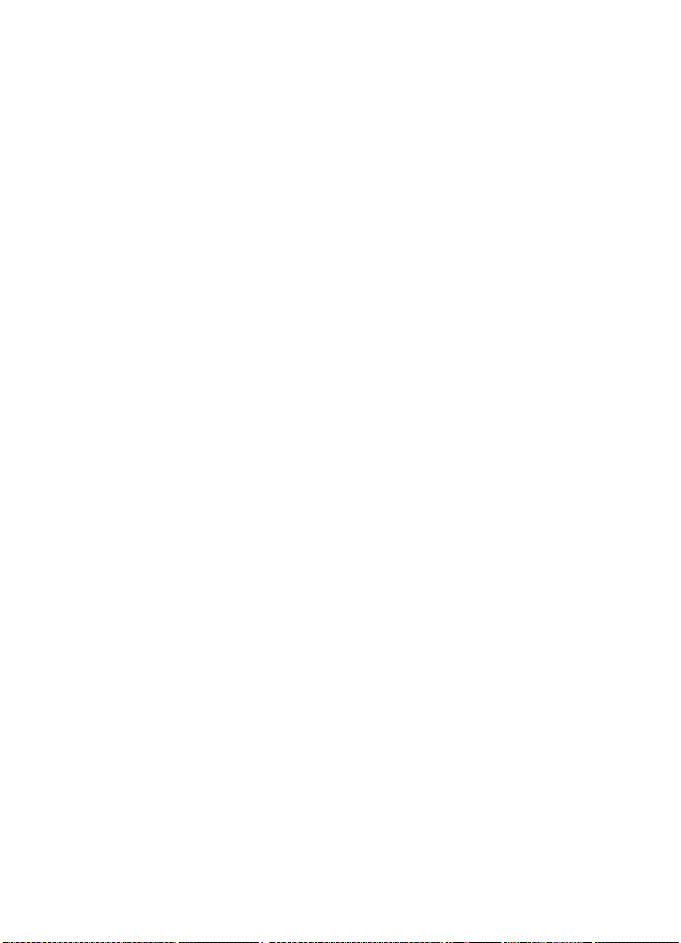
Écrire un texte
2. Lorsque vous avez terminé d'écrire le mot et qu'il est correct,
confirmez-le en appuyant sur 0 pour ajouter un espace.
Si le terme est incorrect, appuyez sur * de façon répétitive et
sélectionnez le mot dans la liste.
Si le caractère ? apparaît après le mot, cela signifie que le mot que
vous avez voulu écrire n'est pas dans le dictionnaire. Pour l'ajouter au
dictionnaire, sélectionnez Orthogr.. Saisissez le mot (la saisie
habituelle est utilisée) et sélectionnez Enreg..
Pour écrire un mot composé, entrez la première partie du mot et
confirmez-la en appuyant sur la touche de navigation droite.
Saisissez la deuxième partie du mot et confirmez-la.
3. Commencez à écrire le mot suivant.
27
Page 28
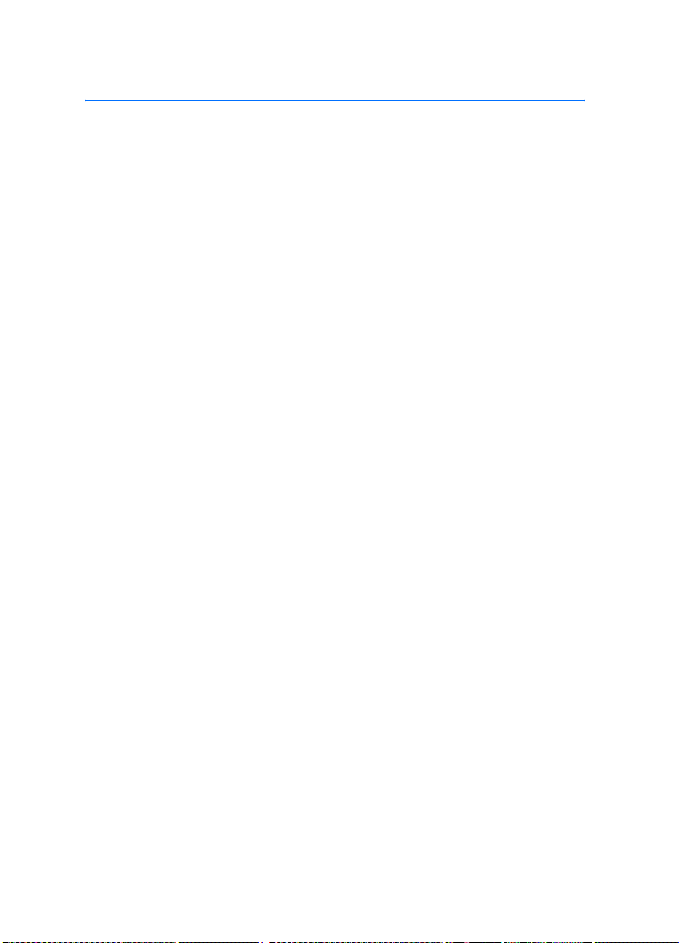
Parcourir les menus
5. Parcourir les menus
Le téléphone propose une large gamme de fonctions regroupées en
menus.
1. Pour accéder au menu, sélectionnez Menu.
Pour changer l'affichage du menu, sélectionnez Options > Affichage
du menu > Liste, Icônes, Icônes avec légendes ou Onglet.
Pour réorganiser le menu, faites défiler jusqu'au menu que vous
souhaitez déplacer et sélectionnez Options > Organiser > Déplacer.
Faites défiler jusqu'au nouvel emplacement où vous souhaitez placer
le menu et sélectionnez OK. Pour enregistrer la modification,
sélectionnez Finir > Oui.
2. Faites défiler le menu et sélectionnez une option (par exemple,
Paramètres).
3. Si le menu sélectionné contient d'autres sous-menus, sélectionnez
celui que vous souhaitez (par exemple, Appels).
4. Si le menu sélectionné contient d'autres sous-menus, répétez l'étape
3.
5. Choisissez le paramètre voulu.
6. Pour revenir au niveau de menu précédent, sélectionnez Retour. Pour
quitter le menu, sélectionnez Quitter.
28
Page 29
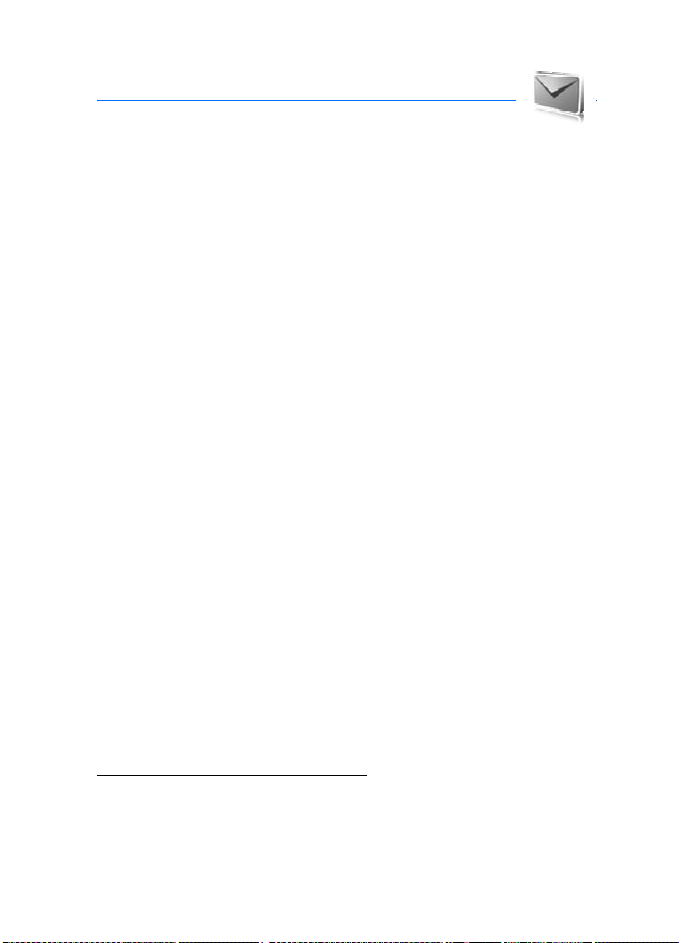
Messagerie
6. Messagerie
Vous pouvez lire, écrire, envoyer et enregistrer des messages texte,
multimédia, e-mail, audio et flash et des cartes postales. Tous les
messages sont stockés dans des dossiers.
■ SMS
Grâce au SMS (Short Message Service), vous pouvez envoyer et recevoir
des messages texte et recevoir des messages pouvant contenir des
images (service réseau).
Pour pouvoir envoyer des messages texte ou des e-mails via SMS, vous
devez enregistrer le numéro de votre centre de messagerie. Voir
"Paramètres des messages" p. 44.
Pour connaître la disponibilité de ce service et les modalités
d'abonnement, renseignez-vous auprès de votre prestataire de services.
Pour enregistrer une adresse e-mail dans les Contacts, voir "Enregistrer
des détails" p. 48.
Votre appareil prend en charge les messages texte dépassant la limite normale
d'un message. Les messages dépassant cette limite sont envoyés en une série de
deux messages ou plus. Votre prestataire de services peut vous facturer en
conséquence. Les caractères utilisant des accents ou autres signes et les
caractères de certaines langues telles que le chinois occupent plus d'espace, ce
qui limite le nombre de caractères pouvant être envoyés dans un même message.
Le témoin de longueur de message qui apparaît en haut de l'écran
indique le nombre de caractères encore disponibles et le nombre de
messages nécessaires pour l'envoi. Par exemple, 673/2 signifie que vous
pouvez encore saisir 673 caractères et que le message sera envoyé sous
la forme de deux messages.
Rédiger et envoyer un message
1. Sélectionnez Menu > Messagerie > Nouveau msg > SMS.
2. Saisissez le ou les numéro(s) de téléphone ou adresse(s) e-mail du
destinataire dans le champ A:. Pour retrouver un numéro de
29
Page 30
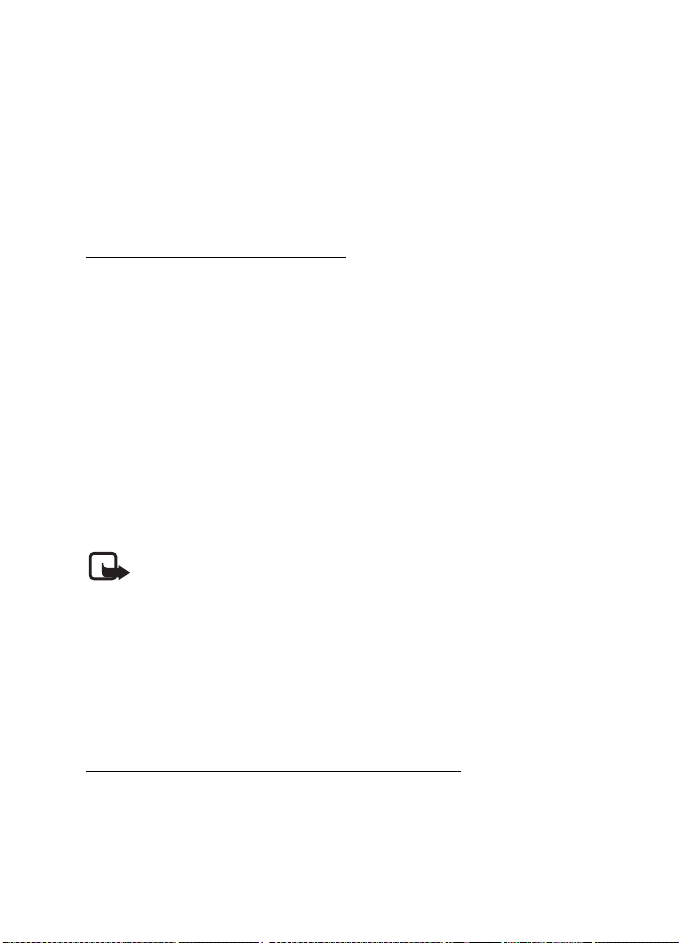
Messagerie
téléphone ou une adresse e-mail dans une mémoire, sélectionnez
Ajouter.
3. Pour un e-mail via SMS, saisissez un objet dans le champ Sujet:.
4. Rédigez votre message dans le champ Message:.
5. Pour envoyer le message, sélectionnez Envoyer. Voir "Envoyer un
message" p. 32.
Lire un message et y répondre
1. Pour afficher un message reçu, sélectionnez Afficher. Pour l’afficher
ultérieurement, sélectionnez Quitter.
Pour lire le message plus tard, sélectionnez Menu > Messagerie >
Messages reçus.
2. Pour répondre à un message, sélectionnez Répondre et le type de
message.
3. Rédigez votre réponse.
4. Pour envoyer le message, sélectionnez Envoyer. Voir "Envoyer un
message" p. 32.
■ Message multimédia
Remarque : Seuls les appareils disposant des fonctions compatibles
peuvent recevoir et afficher les messages multimédia. L'affichage d'un
message peut varier en fonction de l'appareil récepteur.
Un message multimédia peut contenir des pièces jointes.
Pour connaître la disponibilité du service de messagerie multimédia
(MMS, service réseau) ainsi que les modalités d'abonnement
correspondantes, contactez votre prestataire de services. Voir
"Paramètres des messages" p. 44.
Rédiger et envoyer un message multimédia
Le réseau sans fil peut limiter la taille des messages multimédia. Si l'image
insérée dépasse la taille limite, l'appareil peut la réduire afin de pouvoir l'envoyer
par MMS.
1. Sélectionnez Menu > Messagerie > Nouveau msg > MMS.
30
Page 31

Messagerie
2. Écrivez votre message. Pour insérer un fichier, sélectionnez Insérer et
choisissez parmi les options suivantes :
3. Pour visualiser le message avant de l'envoyer, sélectionnez
Options > Aperçu.
4. Pour envoyer le message, sélectionnez Envoyer. Voir "Envoyer un
message" p. 32.
5. Saisissez le ou les numéro(s) de téléphone ou adresse(s) e-mail du
destinataire dans le champ A:. Pour retrouver un numéro de
téléphone ou une adresse e-mail dans une mémoire, sélectionnez
Ajouter.
6. Pour envoyer le message, sélectionnez Envoyer. Voir "Envoyer un
message" p. 32.
Rédiger et envoyer un MMS plus
Le réseau sans fil peut limiter la taille des messages MMS. Si l'image insérée
dépasse la taille limite, l'appareil peut la réduire afin de pouvoir l'envoyer par
MMS.
Tout type de contenu peut être ajouté à un MMS plus. Il peut s'agir
d'images, de clips vidéo, de clips audio, de cartes de visite, de notes
d'agenda, de liens de diffusion ou même de fichiers non pris en charges
(par exemple des fichier joints à un e-mail).
1. Sélectionnez Menu > Messagerie > Nouveau msg > MMS plus.
2. Saisissez le ou les numéro(s) de téléphone ou adresse(s) e-mail du
destinataire dans le champ A:. Pour retrouver un numéro de
téléphone ou une adresse e-mail dans une mémoire, sélectionnez
Ajouter.
3. Entrez un objet et tapez votre message.
4. Pour insérer un fichier, sélectionnez Insérer et choisissez parmi les
options suivantes :
5. Pour visualiser le message avant de l'envoyer, sélectionnez
Options > Aperçu.
6. Pour envoyer le message, sélectionnez Envoyer. Voir "Envoyer un
message" p. 32.
31
Page 32

Messagerie
Envoyer un message
La protection des droits d'auteur peut empêcher la copie, la modification ou le
transfert d'images, de musique (y compris de sonneries) et de tout autre contenu.
Pour envoyer le message, sélectionnez Envoyer. Le téléphone enregistre
le message dans le dossier A envoyer et l'envoi commence.
Remarque : L'icône animée apparaît pendant l'envoi du message.
Cela signifie que votre appareil a envoyé le message au numéro de
centre de messages programmé dans votre appareil. Cela ne signifie pas
pour autant que le message est arrivé à destination. Pour plus
d’informations sur les services de messagerie, veuillez contacter votre
prestataire de services.
Si l'envoi du message est interrompu, le téléphone essaie de l'envoyer à
nouveau un certain nombre de fois. En cas d'échec, le message est
conservé dans le dossier A envoyer. Pour annuler l’envoi des messages
dans le dossier A envoyer, faites défiler jusqu’au message souhaité et
sélectionnez Options > Annuler l'envoi.
Lire un message et y répondre
Important : Soyez prudent lorsque vous ouvrez des messages. Les
pièces attachées des messages multimédia peuvent contenir des
logiciels malveillants ou être nuisibles pour votre appareil ou votre PC.
1. Pour afficher un message reçu, sélectionnez Afficher. Pour l’afficher
ultérieurement, sélectionnez Quitter.
2. Pour afficher la totalité du message reçu si celui-ci contient une
présentation, sélectionnez Lecture.
Pour visualiser les fichiers de la présentation ou les fichiers joints,
sélectionnez Options > Objets ou Pièces jointes.
3. Pour répondre à un message, sélectionnez Options > Répondre et le
type de message.
4. Rédigez votre réponse.
5. Pour envoyer le message, sélectionnez Envoyer. Voir "Envoyer un
message" p. 32.
32
Page 33

Messagerie
■ Cartes postales
Grâce au service d'envoi de cartes postales (service réseau), vous pouvez
créer et envoyer des cartes postales contenant une image et des vœux.
La carte postale est envoyée au prestataire de services via la messagerie
multimédia. Celui-ci imprime la carte postale et l'envoie à l'adresse
postale indiquée dans le message. Pour que ce service soit accessible, le
service de messagerie multimédia doit être activé.
Pour pouvoir utiliser le service d'envoi de cartes postales, vous devez vous
abonner à ce service. Pour connaître la disponibilité, la tarification et les
modalités d'abonnement de ce service, renseignez-vous auprès de votre
opérateur réseau ou de votre prestataire de services.
Pour envoyer une carte postale, sélectionnez Menu > Messagerie >
Créer message > Carte postale. Remplissez l'adresse ; les champs de
l'éditeur obligatoires sont indiqués par le symbole *. Faites défiler
jusqu'au champ de photo et sélectionnez Insérer puis choisissez une
photo dans la galerie ou sélectionnez Nouvelle photo pour insérer une
photo récente, puis rédigez le texte de votre carte. Pour envoyer le
message, sélectionnez Envoyer.
■ Messages flash
Les messages flash sont des messages texte qui s'affichent
instantanément lorsque vous les recevez. Ces messages ne sont pas
automatiquement enregistrés.
Rédiger un message
Sélectionnez Menu > Messagerie > Créer message > Message flash.
Entrez le numéro de téléphone du destinataire et rédigez votre message.
Pour insérer un texte clignotant, sélectionnez Options > Insérer
clignotant. Pour indiquer la fin du texte clignotant, insérez un second
marqueur.
Recevoir un message
Un message flash reçu est signalé par Message: et quelques mots
extraits du début du message. Pour lire le message, sélectionnez Lire.
33
Page 34

Messagerie
Pour extraire des numéros et des adresses du message actuel,
sélectionnez Options > Utiliser détail. Pour enregistrer le message,
sélectionnez Enreg. et choisissez le dossier dans lequel vous souhaitez
l'enregistrer.
■ Messagerie audio Nokia Xpress
Vous pouvez utiliser le service MMS pour créer et envoyer facilement un
message audio. Vous devez activer le service avant d'utiliser les
messages audio.
Créer un message
1. Sélectionnez Menu > Messagerie > Créer message > Message audio.
L'enregistreur s'ouvre. Pour utiliser la fonction d'enregistrement, voir
"Dictaphone" p. 80.
2. Lisez votre message.
3. Entrez un ou plusieurs numéros de téléphone dans le champ A: ou
sélectionnez Ajouter pour récupérer un numéro.
4. Pour envoyer le message, sélectionnez Envoyer.
Écouter un message
Pour ouvrir un message audio reçu, sélectionnez Lecture o u, si vous av ez
reçu plusieurs messages, Afficher > Lecture. Pour écouter le message
plus tard, sélectionnez Quitter.
■ Mémoire saturée
Lorsque vous recevez un message et que la mémoire est saturée,
l'indication Mémoire pleine. Réception des messages impossible.
s'affiche. Pour supprimer d'abord d'anciens messages, sélectionnez
OK > Oui et choisissez le dossier souhaité. Faites défiler jusqu'au
message souhaité et sélectionnez Suppr.. Si plusieurs messages doivent
être supprimés, sélectionnez Marquer. Marquez tous les messages que
vous souhaitez supprimer et sélectionnez Options > Supprimer
sélection.
34
Page 35

Messagerie
■ Dossiers
Le téléphone enregistre les messages reçus dans le dossier Messages
reçus.
Les messages qui n'ont pas encore été envoyés sont enregistrés dans le
dossier A envoyer.
Pour configurer le téléphone pour qu'il enregistre les messages dans le
dossier Elémts en voyés, voir Enreg. msgs envoyés à la section
"Paramètres généraux" p. 44.
Pour modifier et envoyer les messages que vous avez rédigé et
enregistrés, dans le dossier Brouillons, sélectionnez Menu >
Messagerie > Brouillons.
Vous pouvez déplacer vos messages vers le dossier Eléments enreg.. Pour
organiser vos sous-dossiers Eléments enreg., sélectionnez Menu >
Messagerie > Eléments enreg.. Pour ajouter un dossier, sélectionnez
Options > Ajouter dossier. Pour supprimer ou renommer un dossier,
faites défiler jusqu'au dossier souhaité et sélectionnez Options >
Supprimer dossier ou Renommer dossier.
Votre téléphone contient des modèles. Pour créer un nouveau modèle,
enregistrez un message sous forme de modèle. Pour accéder à la liste
des modèles, sélectionnez Menu > Messagerie > Eléments enreg. >
Modèles.
■ Application de messagerie électronique (e-mail)
L'application de messagerie électronique utilise une connexion de
données par paquets (service réseau) pour vous permettre d'accéder à
votre compte de messagerie. Cette application de messagerie
électronique est différente de la fonction d'e-mail via SMS. Pour utiliser
cette fonction de votre téléphone, vous devez disposer d'un système de
messagerie électronique compatible.
Vous pouvez rédiger, envoyer et lire des e-mails avec votre téléphone.
Votre téléphone prend en charge les serveurs e-mail POP3 et IMAP4.
Avant de pouvoir envoyer ou récupérer des e-mails, vous devez obtenir
un nouveau compte de messagerie ou utiliser votre compte actuel. Pour
35
Page 36

Messagerie
connaître la disponibilité de votre compte e-mail, renseignez-vous
auprès de votre prestataire de services.
Vérifiez vos paramètres de messagerie auprès de votre prestataire de
services de messagerie. Vous pouvez obtenir les paramètres e-mail sous
la forme d'un message de configuration. Voir "Service d'envoi des
paramètres de configuration" p. 11.
Pour activer les paramètres e-mail, sélectionnez Menu > Messagerie >
Param. des msgs > E-mails. Voir "E-mails" p. 47.
Cette application ne prend pas en charge les bips touches.
Setting Wizard
L'application Setting wizard démarre automatiquement si aucun
paramètre e-mail n'est défini sur le téléphone. Pour entrer les
paramètres manuellement, sélectionnez Menu > Messagerie > E-mail >
Options > Gérer les comptes > Options > Nouveau.
Les options Gérer les comptes vous permettent d'ajouter, de supprimer
et de modifier des paramètres d'e-mail.
Écrire et envoyer un e-mail
Vous pouvez rédiger votre e-mail avant de vous connecter au service de
messagerie électronique ou commencer par vous connecter, puis écrire
et envoyer votre e-mail.
1. Sélectionnez Menu > Messagerie > E-mail > Ecrire e-mail.
2. Si plusieurs comptes e-mail sont définis, sélectionnez celui à partir
duquel vous souhaitez envoyer l'e-mail.
3. Entrez l’adresse e-mail du destinataire et l’objet puis rédigez le
message. Pour joindre un fichier provenant de la Galerie,
sélectionnez Options > Joindre un fichier.
4. Pour envoyer l'e-mail immédiatement, sélectionnez Envoyer >
Envoyer maintenant.
Pour enregistrer e-mail dans le dossier Boîte d'envoi afin de l'envoyer
ultérieurement, sélectionnez Envoyer > Envoyer plus tard.
36
Page 37

Messagerie
Pour modifier l'e-mail ou finir de le rédiger plus tard, sélectionnez
Options > Enreg. brouillon. L'e-mail est enregistré dans Boîtes
d'envoi > Brouillons.
Pour envoyer l'e-mail ultérieurement, sélectionnez Menu >
Messagerie > E-mail > Options > Envoyer maintenant ou Envoi/
récep. e-mail.
Télécharger des e-mails
1. Pour télécharger des e-mails envoyés à votre compte de messagerie,
sélectionnez Menu > Messagerie > E-mail > Recevoir e-mail.
Si plusieurs comptes e-mail sont définis, sélectionnez celui à partir
duquel vous souhaitez télécharger les e-mails.
L'application de messagerie électronique télécharge d'abord
uniquement les en-têtes d'e-mail.
2. Sélectionnez Retour > Boîtes de réception, choisissez le nom du
compte et le nouveau message puis sélectionnez Récup. pour
télécharger les e-mails complets.
Pour télécharger de nouveaux e-mails et envoyer ceux enregistrés dans
le dossier Boîte d'envoi, sélectionnez Options > Envoi/récep. e-mail.
Lire un e-mail et y répondre
Important : Soyez prudent lorsque vous ouvrez des messages. Les
e-mails peuvent contenir des logiciels malveillants ou être nuisibles
pour votre appareil ou votre PC.
1. Sélectionnez Menu > Messagerie > E-mail > Boîtes de réception,
puis choisissez le nom du compte et le message désiré.
2. Pour répondre à un e-mail, sélectionnez Répondre > Texte original
ou Message vierge. Pour répondre à plusieurs e-mails, sélectionnez
Options > Répondre à tous. Confirmez ou modifiez l'adresse et
l'objet de l'e-mail, puis rédigez votre réponse.
3. Pour envoyer le message, sélectionnez Envoyer > Envoyer
maintenant.
37
Page 38

Messagerie
Dossiers de la messagerie électronique
Votre téléphone enregistre les e-mails téléchargés depuis votre compte
de messagerie dans le dossier Boîtes de réception. Le dossier Boîtes de
réception contient les dossiers suivants : "Nom du compte" pour les
e-mail entrants, Archive pour l'archivage des e-mails, Personnalisé 1 -
Personnalisé 3 pour le tri des e-mails, Courrier indésirable, où tous les
spams sont stockés, Brouillons pour l'enregistrement des e-mails
inachevés, Boîte d'envoi pour stocker les e-mails non envoyés et
Éléments envoyés pour sauvegarder les e-mails qui ont été envoyés.
Pour gérer les dossiers et les e-mails qu'ils contiennent, sélectionnez
Options pour afficher la liste des options disponibles pour chaque
dossier.
Filtre antispam
Pour activer et définir un filtre antispam, sélectionnez Options > Filtre
antispam > Par amè tre s dans l'écran principal e-mail. Le filtre antispam
vous permet de définir des expéditeurs spécifiques comme étant
indésirables. Les messages reçus des expéditeurs indésirables sont
enregistrés dans le dossier Courrier indésirable. Ceux dont l'expéditeur
est inconnu ou non indésirable sont téléchargés dans la boîte de
réception du compte. Pour définir un expéditeur comme étant
indésirable, sélectionner l'e-mail correspondant dans le dossier Boîtes
de réception, puis choisissez Options > Expédit. indésirable.
■ Messagerie instantanée (Chat)
Avec la messagerie instantanée (IM) (service réseau), vous pouvez
envoyer des messages texte courts et simples à des utilisateurs en ligne.
Vous devez souscrire à un service et vous enregistrer auprès du service
de messagerie instantanée que vous souhaitez utiliser. Pour plus
d'informations sur l'inscription aux services de messagerie instantanée,
contactez votre prestataire de services.
Pour définir les paramètres requis pour le service de messagerie
instantanée, voir Par am. c onn exi on dans "Accès" p. 39. Les icônes et
38
Page 39

Messagerie
messages qui s'affichent à l'écran peuvent varier d'un service de
messagerie instantanée à l'autre.
Remarque : En fonction de votre service de messagerie instantanée,
vous n'aurez peut-être pas accès à toutes les fonctions décrites dans ce
manuel.
Accès
Sélectionnez Menu > Messagerie > Chat. Chat peut être remplacé par
un autre terme en fonction de votre prestataire de services. Si plusieurs
jeux de paramètres de connexion de service de messagerie instantanée
sont disponibles, sélectionnez celui qui vous intéresse. Choisissez parmi
les options suivantes :
Se connecter : pour vous connecter au service de messagerie
instantanée. Pour configurer le téléphone afin qu'il se connecte
automatiquement au service de messagerie instantanée lorsque vous le
mettez sous tension, au cours de la session de connexion, sélectionnez
Connex. automatique: >Activée ou sélectionnez Menu > Messagerie >
Chat, connectez-vous au service de messagerie instantanée et
sélectionnez Options > Paramèt res > Connex. automatique > Activée.
Conversations enreg. : pour afficher, effacer ou renommer les
conversations que vous avez enregistrées durant une session de
messagerie instantanée.
Param. connexion : pour modifier les paramètres requis pour la
messagerie.
Se connecter
Pour vous connecter au service, accédez au menu des messages
instantanés, choisissez le service de messagerie instantanée le cas
échéant, et sélectionnez Se connecter.
Pour vous déconnecter du service de messagerie instantanée,
sélectionnez Options > Se déconnecter.
39
Page 40

Messagerie
Sessions
Lorsque vous êtes connecté au service de messagerie instantanée, votre
état, tel qu'il apparaît aux autres utilisateurs, est affiché dans une ligne
d'état : Connecté(e), Mon état: Occupé ou Non connecté(e) : pour
modifier votre propre état, sélectionnez Changer.
Sous la ligne d'état, trois dossiers apparaissent ; ils contiennent vos
contacts et indiquent leur état : Conversations, Connecté(e) et Non
conn.. Pour développer le dossier, faites défiler jusqu'à lui et
sélectionnez Dvlper (ou appuyez sur la touche de défilement vers la
droite) ; pour réduire le dossier, sélectionnez Réduire (ou appuyez sur la
touche de défilement vers la gauche).
Conversations : affiche la liste des invitations ou des messages
instantanés nouveaux ou non lus de la session de messagerie
instantanée en cours.
indique un nouveau message de groupe.
indique un message de groupe lu.
indique un nouveau message instantané.
indique un message instantané lu.
indique une invitation.
Les icônes et messages qui s'affichent à l'écran varient d'un service de
messagerie instantanée à l'autre.
Connecté(e) : affiche le nombre de contacts en ligne.
Non conn. : affiche le nombre de contacts hors ligne.
Pour démarrer une conversation, développez le dossier Connecté(e) ou
Non conn., faites défiler jusqu'au contact avec lequel vous souhaitez
communiquer, puis sélectionnez Chat. Pour répondre à une invitation ou
à un message, développez le dossier Conversations, faites défiler
jusqu'au contact avec lequel vous souhaitez communiquer, puis
sélectionnez Ouvrir. Pour ajouter des contacts, voir "Ajouter des
contacts Chat." p. 42.
Groupes > Groupes publics (options non visibles si les groupes ne sont
pas pris en charge par le réseau) : affiche la liste des signets vers des
groupes publics fournis par le prestataire de services. Pour démarrer une
40
Page 41

Messagerie
session de messagerie instantanée en groupe, faites défiler jusqu'au
groupe désiré et sélectionnez Rejoindre. Saisissez le nom qui vous
servira de surnom durant la conversation. Une fois que vous avez réussi
à vous joindre à la conversation, vous pouvez démarrer une conversation
en groupe. Vous pouvez créer un groupe privé. Voir "Groupes" p. 42.
Chercher > Utilisateurs ou Groupes : pour rechercher sur le réseau
d'autres utilisateurs ou groupes publics de messagerie instantanée à
partir d'un numéro de téléphone, d'un surnom, d'une adresse e-mail ou
d'un nom. Sélectionnez Groupes pour rechercher un groupe à partir d'un
membre de celui-ci ou d'une rubrique, d'un ID ou du nom d'un groupe.
Options > Chat ou Rejoindre groupe : pour démarrer une conversation
après avoir trouvé l'utilisateur ou le groupe avec lequel vous voulez
communiquer.
Accepter ou rejeter une invitation
Si vous avez reçu une nouvelle invitation, pour la lire sélectionnez Lire.
Si vous avez reçu plusieurs invitations, sélectionnez en une et choisissez
Ouvrir. Pour rejoindre la conversation de groupe privée, sélectionnez
Accepter et saisissez le nom qui vous servira de surnom durant la
conversation. Pour rejeter ou supprimer l'invitation, sélectionnez
Options > Rejeter ou Supprimer.
Lire un message instantané
Si vous avez reçu un nouveau message qui n'est pas associé à une
conversation active, Nouveau message instantané s'affiche. Pour lire le
message, sélectionnez Lire. Si vous avez reçu plusieurs messages,
sélectionnez en un et choisissez Ouvrir.
Les nouveaux messages reçus durant une conversation active sont
stockés dans le dossier Chat > Conversations. Si vous recevez un
message d'un émetteur ne faisant pas partie des Contacts Chat, l'ID de
cet émetteur s'affiche. Pour enregistrer un nouveau contact dans la
mémoire du téléphone, sélectionnez Options > Enregistrer contact.
Participer à une conversation
Pour participer à une session de messagerie instantanée ou en créer une,
rédigez votre message et sélectionnez Envoyer.
41
Page 42
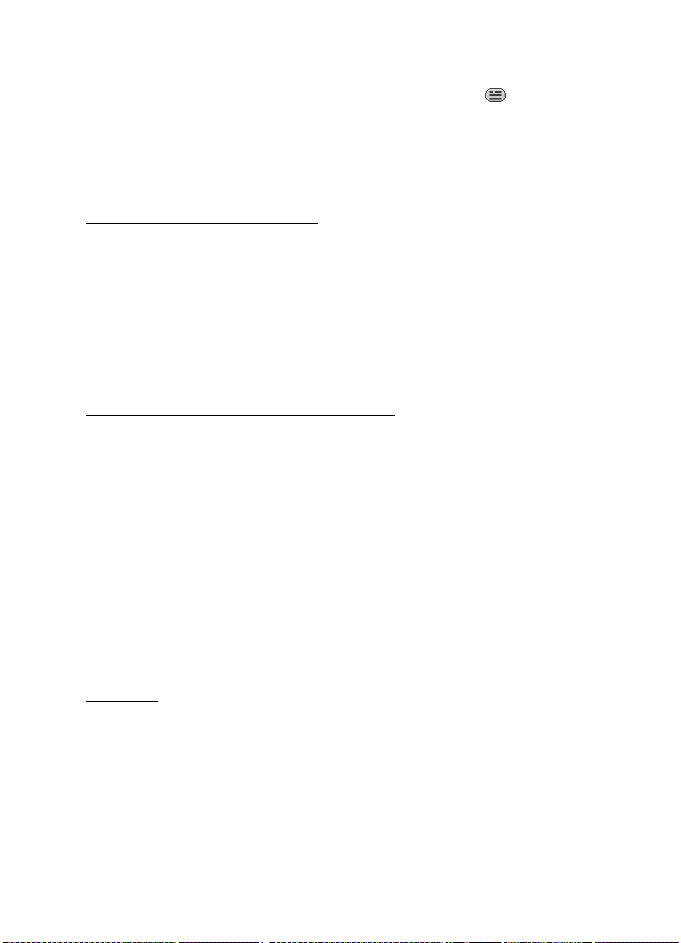
Messagerie
Si vous recevez durant une conversation un message provenant d'une
personne qui ne participe pas à la conversation en cours, s'affiche
et le téléphone émet un signal sonore.
Rédigez votre message et sélectionnez Envoyer. Votre message est
affiché et le message de réponse s'affiche en dessous.
Ajouter des contacts Chat.
Lorsque vous êtes connecté au service de messagerie instantanée, dans
le menu de la messagerie, sélectionnez Options > Ajouter contact > Par
nº de portable, Entrer manuellement, Chercher sur serveur ou Copier du
serveur (en fonction du prestataire de services).
Faites défiler jusqu'à un contact. Pour démarrer une conversation,
sélectionnez Chat.
Bloquer ou débloquer des messages
Au cours d'une conversation, si vous souhaitez bloquer les messages,
sélectionnez Options > Bloquer contact.
Pour bloquer les messages provenant d'un contact particulier de votre
liste de contacts, faites défiler jusqu'à ce contact dans Conversations,
Connecté(e) ou Non conn. et sélectionnez Options > Bloquer contact >
OK.
Pour débloquer un contact, dans le menu principal de messagerie
instantanée, sélectionnez Options > Liste bloquée. Faites défiler
jusqu'au contact que vous souhaitez débloquer et sélectionnez
Débloq. > OK.
Groupes
Vous pouvez créer vos propres groupes privés pour une conversation de
messagerie instantanée ou utiliser les groupes publics fournis par votre
prestataire de services.
Public
Vous pouvez enregistrer des signets correspondant à des groupes publics
gérés par votre prestataire de services. Connectez-vous au service de
42
Page 43

Messagerie
messagerie instantanée et sélectionnez Groupes > Groupes publics.
Sélectionnez un groupe et choisissez Rejoindre. Si vous ne figurez pas
dans le groupe, entrez le nom qui vous servira de surnom dans ce
groupe. Pour supprimer un groupe de votre liste, sélectionnez Options >
Supprimer groupe.
Pour rechercher un groupe, sélectionnez Groupes > Groupes publics >
Chercher groupes.
Privé
Connectez-vous au service de messagerie instantanée et, dans le menu
principal, sélectionnez Options > Créer groupe. Saisissez le nom du
groupe et le nom qui vous servira de surnom. Cochez dans la liste des
contacts les membres de votre groupe privé, puis rédigez une invitation.
■ Messages vocaux
La boîte vocale est un service réseau pour lequel un abonnement
supplémentaire peut être nécessaire. Pour plus d'informations,
contactez votre prestataire de services.
Pour appeler votre boîte vocale, sélectionnez Menu > Messagerie >
Messages vocaux > Ecouter msgs vocaux. Pour saisir, rechercher ou
modifier le numéro de votre boîte vocale, sélectionnez Numéro boîte
vocale.
Si le réseau prend en charge cette fonction, signale la réception de
nouveaux messages vocaux. Pour appeler votre numéro de boîte vocale,
sélectionnez Ecouter.
■ Messages d'infos
Vous pouvez recevoir des messages relatifs à divers sujets, en
provenance de votre prestataire de services (service réseau). Pour plus
d'informations, contactez votre prestataire de services. Sélectionnez
Menu > Messagerie > Messages d'infos et choisissez l'une des options
suivantes.
43
Page 44

Messagerie
■ Commandes de services
Saisissez et envoyez à votre prestataire de services des requêtes de
service (appelées également commandes USSD), telles que des
commandes d'activation de services réseau. Sélectionnez Menu >
Messagerie > Cmdes services.
■ Supprimer des messages
Pour supprimer des messages, sélectionnez Menu > Messagerie >
Supprimer msgs > Par message pour les supprimer un par un, Par dossier
pour supprimer tous les messages d'un dossier ou Tous les messages.
■ Messages SIM
Les messages SIM sont des messages texte spécifiques que vous
enregistrez sur votre carte SIM. Vous pouvez copier ou déplacer ces
messages de la carte SIM vers la mémoire du téléphone, mais pas
réciproquement. Pour lire les messages SIM, sélectionnez Menu >
Messagerie > Options > Messages SIM.
■ Paramètres des messages
Paramètres généraux
Les paramètres généraux sont communs aux messages texte et
multimédia.
Sélectionnez Menu > Messagerie > Param. des msgs > Para mèt res
généraux et choisissez l'une des options suivantes :
Enreg. msgs envoyés > Oui : pour que le téléphone enregistre les
messages envoyés dans le dossier Eléments envoyés.
Rempl. dans Envoyés > Autorisé : pour que le téléphone remplace les
anciens messages par les nouveaux lorsque sa mémoire est saturée. Ce
paramètre s'affiche uniquement si vous avez sélectionné Enreg. msgs
envoyés > Oui.
Taille de police : pour sélectionner la taille de la police utilisée dans les
messages.
44
Page 45

Messagerie
Smileys graphiques > Oui : pour que le téléphone remplace les smileys
alphabétiques par des smileys graphiques.
Messages texte
Les paramètres de messages texte régissent l'envoi, la réception et
l'affichage des messages texte et des e-mails via SMS.
Sélectionnez Menu > Messagerie > Param. des msgs > SMS et
choisissez l'une des options suivantes :
Accusés de réception > Oui : pour demander au réseau d'envoyer des
accusés de réception de vos messages (service réseau).
Centres de msgerie > Ajouter un centre : pour définir le numéro de
téléphone et le nom du centre de messagerie requis pour l'envoi des
messages texte. Il vous est envoyé par votre prestataire de services.
Ctre msgerie utilisé : pour sélectionner le centre de messagerie utilisé.
Ctres msgerie e-mail > Ajouter un centre : pour définir le numéro de
téléphone et le nom du centre de messagerie à utiliser pour l'envoi
d'e-mails via SMS.
Centre e-mail utilisé : pour sélectionner le centre des messagerie utilisé
pour les messages e-mail via SMS.
Validité messages : pour sélectionner la durée pendant laquelle le réseau
tentera d'envoyer votre message.
Type des messages : pour sélectionner le format des messages
àenvoyer: Texte, Msg instantané ou Fax (service réseau).
Utiliser données paq. > Oui : pour définir GPRS comme porteuse SMS
préférée.
Traitemt caractères > Complet : pour sélectionner tous les caractères
des messages à envoyer comme étant visualisés. Si vous avez
sélectionné Réduit, les caractères avec accents ou autres signes peuvent
être convertis en d'autres caractères.
Rép. par même ctre > Oui : pour permettre au destinataire de votre
message de vous envoyer une réponse par votre centre de messagerie
(service réseau).
45
Page 46

Messagerie
Messages MMS
Les paramètres de messages régissent l'envoi, la réception et l'affichage
des messages multimédia. Vous pouvez obtenir les paramètres de
connexion relatifs à la messagerie multimédia sous la forme d'un
message de configuration. Voir "Service d'envoi des paramètres de
configuration" p. 11. Vous pouvez aussi saisir manuellement ces
paramètres. Voir "Configuration" p. 66.
Sélectionnez Menu > Messagerie > Param. des msgs > MMS et l'une
des options suivantes :
Accusés de réception > Oui : pour demander au réseau d'envoyer des
accusés de réception de vos messages (service réseau).
Taille photos (MMS +) : pour définir la taille des photos dans les
messages MMS Plus.
Taille photos (MMS) : pour définir la taille des photos dans les messages
multimédia.
Minutage par défaut : pour définir la durée d'affichage par défaut des
diapositives dans les messages multimédia.
Autoris. récept. MMS > Oui ou Non : pour recevoir ou bloquer les
messages multimédia. Si vous sélectionnez Dans réseau abonné, vous ne
pourrez pas recevoir de message multimédia en dehors de votre réseau
nominal. Par défaut, le service de messages multimédia est
généralement Dans réseau abonné. La disponibilité de ce menu dépend
de votre téléphone.
MMS en trants : pour autoriser la réception automatique des messages
multimédia, la réception manuelle après invite ou pour rejeter la
réception. Ce paramètre n'est pas affiché si l'option Autoris. récept.
MMS est définie sur Non.
Autoriser publicités : pour recevoir ou rejeter les publicités. Ce
paramètre n'est pas affiché si l'option Autoris. récept. MMS est définie
sur Non ou l'option MMS entrants sur Rejeter.
Param. configuration > Configuration : seules les configurations
prenant en charge la messagerie multimédia sont affichées.
Sélectionnez un prestataire de services, Par défaut ou Configuration
46
Page 47

Messagerie
perso pour la messagerie multimédia. Sélectionnez Compte puis
choisissez un compte de messagerie multimédia figurant dans les
paramètres de configuration actifs.
E-mails
Les paramètres de messages régissent l'envoi, la réception et l'affichage
des e-mails. Vous pouvez obtenir les paramètres sous la forme d'un
message de configuration. Voir "Service d'envoi des paramètres de
configuration" p. 11. Vous pouvez aussi saisir manuellement ces
paramètres. Voir "Configuration" p. 66.
Sélectionnez Menu > Messagerie > Param. des msgs > E-mails et
choisissez l'une des options suivantes :
Configuration : pour sélectionner le jeu de paramètres que vous
souhaitez activer.
Compte : pour sélectionner un compte proposé par le prestataire de
services.
Mon nom : pour saisir votre nom ou votre surnom.
Adresse e-mail : pour entrer votre adresse e-mail.
Détails de connexion : pour entrer les informations en fonction du type
de serveur.
Param. e-mails entr. : pour sélectionnez le nombre maximum de mails
pouvant être récupérés.
Param. sort. (SMTP) : pour entrer des informations et des paramètres
SMTP (simple mail transfer protocol) lors de l'envoi d'un e-mail.
Voir fenêtre terminal > Oui : pour effectuer une authentification
manuelle des utilisateurs pour les connexions Intranet.
47
Page 48

Contacts
7. Contacts
Vous pouvez enregistrer des noms et des numéros de
téléphone (contacts) dans la mémoire du téléphone et dans celle de la
carte SIM.
Vous pouvez enregistrer dans la mémoire du téléphone des contacts
comportant des détails supplémentaires, par exemple, plusieurs
numéros de téléphone et notes. Vous pouvez également enregistrer une
image pour un certain nombre de contacts.
La mémoire de la carte SIM peut contenir des noms et un numéro de
téléphone associé. Les contacts enregistrés dans la mémoire de la carte
SIM sont signalés par .
■ Rechercher un contact
Sélectionnez Menu > Contacts > Noms. Faites défiler la liste des
contacts ou entrez les premiers caractères du nom que vous recherchez.
■ Enregistrer des noms et des numéros de
téléphone
Les noms et les numéros sont enregistrés dans la mémoire utilisée. Pour
enregistrer un nom et un numéro de téléphone, sélectionnez Menu >
Contacts > Noms > Options > Ajouter un contact.
■ Enregistrer des détails
Dans la mémoire du téléphone, vous pouvez enregistrer différents types
de numéros de téléphone, une sonnerie ou un clip vidéo et de brève
notes de texte associés à un contact.
Le premier numéro que vous enregistrez est automatiquement défini
comme numéro par défaut et signalé par un cadre autour de l'icône du
type de numéro (par exemple, ). Lorsque vous sélectionnez un nom
dans les contacts (par exemple pour l'appeler), le numéro par défaut est
utilisé, sauf si vous en choisissez un autre.
48
Page 49

Contacts
Assurez-vous que la mémoire utilisée est Téléphone ou Tél. et carte SIM.
Voir "Paramètres" p. 50.
Recherchez le contact auquel vous souhaitez ajouter un détail et
sélectionnez Détails > Options > Ajouter détail. Sélectionnez l'une des
options disponibles.
■ Copier ou déplacer des contacts
Pour copier ou déplacer des contacts de la mémoire des contacts du
téléphone vers celle de la carte SIM ou inversement, sélectionnez
Menu > Contacts > Noms. Sélectionnez le contact à copier ou à
déplacer et choisissez Options > Copier un contact ou Déplacer un
contact.
Pour copier ou déplacer plusieurs contacts, sélectionnez le premier
contact à copier ou déplacer et choisissez Options > Marquer. Marquez
les autres contacts puis sélectionnez Options > Copier la sélection ou
Déplacer la sélection.
Pour copier ou déplacer tous les contacts de la mémoire du téléphone
vers la carte SIM ou vice versa, sélectionnez Menu > Contacts > Copier
contacts ou Dépl. contacts.
La mémoire de la carte SIM peut contenir des noms et un numéro de
téléphone associé.
■ Modifier les informations sur les contacts
Cherchez le contact et sélectionnez Détails. Pour modifier un nom, un
numéro ou une note de texte, ou changer une image, sélectionnez
Options > Modifier. Pour changer le type de numéro, faites défiler
jusqu'au numéro souhaité et sélectionnez Options > Changer catégorie.
Pour définir le numéro sélectionné comme numéro par défaut, activez
l'option Définir par défaut.
■ Tout synchroniser
Synchronisez votre agenda, vos données de contacts et vos notes avec
un serveur Internet distant (service réseau). Pour plus de détails, voir
"Synchroniser des données à partir d'un serveur" p. 62.
49
Page 50

Contacts
■ Supprimer des contacts
Pour supprimer de la mémoire du téléphone ou de la carte SIM tous les
contacts et toutes les informations associées à ceux-ci, sélectionnez
Menu > Contacts > Suppr. contacts > De la mémoire du tél. ou De la
carte SIM.
Pour supprimer un contact, recherchez-le et sélectionnez Options >
Supprimer contact.
Pour supprimer un numéro, une note ou une image associé à un contact,
recherchez celui-ci et sélectionnez Détails. Faites défiler jusqu'au détail
souhaité et sélectionnez Options > Supprimer et choisissez l'une des
options disponibles.
■ Cartes de visite
Vous pouvez envoyer et recevoir des informations de contact provenant
d'un périphérique compatible supportant la norme vCard, sous forme de
carte de visite.
Pour envoyer une carte de visite, recherchez le contact dont vous
souhaitez envoyer les informations puis sélectionnez Détails >
Options > Envoyer carte de vis..
Après réception d'une carte de visite, sélectionnez Afficher > Enreg.
pour enregistrer la carte de visite dans la mémoire du téléphone. Pour
effacer la carte de visite, sélectionnez Quitter > Oui.
■ Paramètres
Sélectionnez Menu > Contacts > Paramètres et choisissez l'une des
options suivantes :
Mémoire utilisée : pour sélectionner la carte SIM ou la mémoire de votre
téléphone pour vos contacts. Sélectionnez Tél. et carte SIM pour
rechercher des noms et numéros de téléphone dans les deux mémoires.
Dans ce cas, les noms et les numéros que vous enregistrez sont stockés
dans la mémoire du téléphone.
Affichage contacts : pour choisir les paramètres d'affichage des noms et
des numéros dans Contacts.
50
Page 51

Contacts
Affichage des noms : pour sélectionner si le nom ou le prénom du
contact doit apparaître en premier.
Taille de police : pour définir la taille de la police pour la liste des
contacts.
Etat de la mémoire : pour afficher la quantité de mémoire disponible et
la quantité de mémoire utilisée.
■ Groupes
Sélectionnez Menu > Contacts > Groupes pour organiser les noms et
numéros de téléphone enregistrés dans la mémoire en groupes d'appel
auxquels sont associées différentes sonneries et images de groupe.
■ Appels abrégés
Pour attribuer un numéro à une touche d'appel abrégé, sélectionnez
Menu > Contacts > Appels abrégés, puis faites défiler jusqu'à la touche
d'appel abrégé souhaitée.
Sélectionnez Attribuer ou, si un numéro a déjà été attribué à cette
touche, sélectionnez Options > Changer. Sélectionnez Chercher et le
contact que vous souhaitez attribuer. Si la fonction Appels abrégés est
désactivée, le téléphone vous propose de l'activer. Voir aussi Appels
abrégés à la section "Appels" p. 63.
Pour appeler à partir des touches d'appel abrégé, voir "Appel abrégé"
p. 23.
■ Informations, service et mes numéros
Sélectionnez Menu > Contacts et choisissez l'un des sous-menus
suivants :
Numéros infos : pour appeler les numéros de service de votre prestataire
s'ils sont enregistrés sur votre carte SIM (service réseau).
Nº de service : pour appeler les numéros de service de votre prestataire
s'ils sont enregistrés sur votre carte SIM (service réseau).
Mes num éros : pour consulter les numéros de téléphone attribués à
votre carte SIM s'ils y sont enregistrés.
51
Page 52

Journal d'appels
8. Journal d'appels
Le téléphone enregistre les appels en absence, les appels reçus et les
numéros composés, uniquement lorsqu'il est allumé et reçoit un signal
du réseau, et que ce dernier gère ces fonctions.
Pour visualiser les informations relatives à vos appels, sélectionnez
Menu > Journal > Appels en abs., Appels reçus ou Nº composés. Pour
visualiser les informations relatives aux appels en absence, aux appels
reçus et aux numéros composés, classées par ordre chronologique,
sélectionnez Journal d'appels. Pour visualiser les derniers contacts
auxquels vous avez envoyé des messages, sélectionnez Destin. des msgs.
Pour consulter les informations à caractère général sur vos dernières
communications, sélectionnez Menu > Journal > Durée des appels, Cptr
donn. paq. ou Minut. don. paq..
Pour afficher le nombre de messages texte et multimédia envoyés et
reçus, sélectionnez Menu > Journal > Journal de msgs.
Remarque : Le montant effectivement facturé pour vos appels et les
services fournis par le prestataire de services peut varier selon les
fonctions du réseau, l'arrondissement au niveau de la facturation, les
taxes, etc.
Certains compteurs peuvent être remis à zéro pendant les mises à
niveau de logiciel ou de services.
■ Informations de positionnement
Le réseau peut vous envoyer une demande de localisation (service
réseau). Renseignez-vous auprès de votre prestataire de services pour
vous abonner à ce service et définir les conditions d'envoi des
informations de positionnement.
Pour accepter ou rejeter la demande de localisation, sélectionnez
Accepter ou Rejeter. Si vous recevez une demande en absence, le
téléphone l'accepte ou la rejette automatiquement en fonction des
conventions que vous avez passées avec votre opérateur réseau ou
prestataire de services. Le téléphone affiche 1 demande de position en
52
Page 53

Journal d'appels
absence. Pour afficher la demande de localisation reçue en votre
absence, sélectionnez Afficher.
Pour consulter ou supprimer les informations des 10 notifications ou
demandes privées les plus récentes, sélectionnez Menu > Journal >
Positionnement > Journal positions > Ouvrir dossier ou Tout supprimer.
53
Page 54

Paramètres
9. Paramètres
■ Modes
Votre téléphone contient divers groupes de paramètres, appelés modes,
qui vous servent à personnaliser les modalités de signalisation du
téléphone en fonction des événements ou des situations.
Sélectionnez Menu > Paramètres > Modes, choisissez le mode souhaité
et l'une des options suivantes :
Activer : pour activer le mode choisi.
Personnaliser : pour personnaliser le mode. Sélectionnez le paramètre
que vous souhaitez changer et effectuez les changements voulus.
Programmer : pour que le mode reste actif pendant une durée donnée
(maximum 24 heures). Vous devez aussi indiquer l'heure d'expiration.
Lorsque le mode expire, le mode précédent sans délai programmé
redevient actif.
■ Thèmes
Un thème contient des éléments vous permettant de personnaliser votre
téléphone.
Sélectionnez Menu > Paramèt res > Thèmes et choisissez l'une des
options suivantes :
Choisir thème : pour définir un thème. La liste des dossiers de la Galerie
s'affiche. Ouvrez le dossier Thèmes et sélectionnez le thème voulu.
Téléchrgts de thèmes : pour ouvrir la liste des liens permettant de
télécharger d'autres thèmes.
■ Sonneries
Vous pouvez régler les paramètres de tonalité du mode sélectionné.
Sélectionnez Menu > Paramètres > Sons. Vous trouverez les mêmes
paramètres dans le menu Modes. Voir Personnaliser dans "Modes" p. 54.
54
Page 55

Paramètres
Pour que le téléphone sonne uniquement pour les appels provenant des
numéros appartenant au groupe d'appel sélectionné, choisissez
Signalisation pour. Faites défiler jusqu'au groupe d'appel voulu ou
jusqu'à Tous les appels, puis sélectionnez Marquer.
Sélectionnez Options > Enregistrer pour enregistrer les paramètres ou
Annuler pour conserver les paramètres tels qu'ils étaient.
Si vous sélectionnez le niveau de sonnerie le plus élevé, la sonnerie atteint son
volume sonore le plus élevé au bout de quelques secondes.
■ Affichage
Sélectionnez Menu > Paramètres > Affichage et choisissez l'une des
options suivantes :
Fond d'é cran : pour afficher l'image d'arrière-plan à l'écran en mode
veille.
Mode veille actif : pour activer ou désactiver et pour organiser et
personnaliser le mode veille actif.
Coul. pol. mode veille : pour choisir la couleur d'affichage des textes en
mode veille.
Icônes tche de navig. : pour afficher les icônes des raccourcis des
touches de navigation en mode veille lorsque le mode veille actif est
désactivé.
Animation clav. coul. : pour configurer le téléphone de manière à ce qu'il
affiche une animation et émette une sonnerie dépendant du thème,
lorsque vous l'ouvrez et le fermez.
Ecran de veille > Activé : pour paramétrer votre téléphone afin qu'il
affiche un écran de veille. Pour télécharger plus d'écrans de veille,
sélectionnez Téléchrgts d'icônes. Pour définir le délai au terme duquel
s'active l'écran de veille, sélectionnez Délai.
Economie de batterie : pour économiser la puissance de la batterie. La
date ainsi qu'une horloge numérique s'affichent au bout d'un certain
délai d'inactivité du téléphone, quand aucune fonction n'est utilisée.
Taille de police : pour définir la taille de la police pour la messagerie, les
contacts et les pages Internet.
Logo de l'opérateur : pour afficher ou masquer le logo de l'opérateur.
55
Page 56

Paramètres
Affichage infos cell. > Affichées : pour afficher l'identité de la cellule si
celle-ci peut être obtenue à partir du réseau.
■ Heure et date
Pour changer les paramètres d'heure, de fuseau horaire et de date,
sélectionnez Menu > Pa ram ètre s > Heure et date > Heure, Date ou Mise
à jr aut. heure (service réseau).
Si vous voyagez et changez de fuseau horaire, sélectionnez Menu >
Paramètres > Heure et date > Horloge > Fuseau horaire et choisissez le
fuseau horaire correspondant à l'endroit où vous vous trouvez en terme
de différence par rapport au temps moyen de Greenwich (GMT) ou au
temps universel coordonné (UTC). L'heure et la date sont définies par le
fuseau horaire et elles permettent l'affichage, sur votre téléphone, de
l'heure d'envoi correcte des messages texte ou multimédia reçus. Par
exemple, GMT -5 indique le fuseau horaire de New York (États-Unis),
soit 5 heures à l'ouest de Greenwich/Londres (Royaume-Uni).
■ Mes raccourcis
Les raccourcis personnels vous permettent d'accéder rapidement aux
fonctions du téléphone que vous utilisez souvent.
Touche écran gauche
Pour choisir une fonction dans la liste, sélectionnez Menu >
Paramètres > Mes raccourcis > Touche écran gauche.
Si la touche écran gauche correspond à Aller à, sélectionnez Aller à >
Options en mode veille et choisissez parmi les options suivantes pour
activer la fonction souhaitée :
Sélectionner fctions : pour ajouter une fonction à la liste de raccourcis
ou pour en enlever une.
Organiser : pour réorganiser les fonctions de votre liste de raccourcis
personnels.
56
Page 57

Paramètres
Touche écran droite
Pour choisir une fonction dans la liste, sélectionnez Menu >
Par amèt res > Mes raccourcis > Touche é cran droit e.
Touche de navigation
Pour associer d'autres fonctions du téléphone (à partir d'une liste
prédéfinie) à la touche de navigation (touche de défilement),
sélectionnez Menu > Para mèt res > Mes raccourcis > Touche de
navigation.
Commandes vocales
Pour appeler des contacts et exécuter des fonctions du téléphone,
prononcez des commandes vocales. Les commandes vocales sont
dépendantes de la langue. Pour définir la langue, voir Langue de reconn.
dans la section "Téléphone" p. 64.
Pour sélectionner les fonctions du téléphone que vous pourrez activer à
l'aide de commandes vocales, choisissez Menu > Paramètres > Mes
raccourcis > Commandes vocales et choisissez un dossier. Faites défiler
jusqu'à la fonction voulue. indique que l'identificateur vocal est
activé. Pour activer l'identificateur vocal, sélectionnez Ajouter. Pour
entendre la commande vocale activée, sélectionnez Lecture. Pour
utiliser les commandes vocales, voir "Numérotation vocale améliorée"
p. 24.
Pour gérer les commandes vocales, faites défiler jusqu'à la fonction
voulue et sélectionnez l'une des options suivantes :
Modifier ou Supprimer : pour modifier ou désactiver la commande
vocale de la fonction sélectionnée.
Tout ajouter ou Tout supprimer : pour activer ou désactiver les
commandes vocales pour toutes les fonctions de la liste des commandes
vocales.
57
Page 58

Paramètres
■ Connectivité
Vous pouvez connecter le téléphone à un appareil compatible via la
technologie sans fil Bluetooth, l'infrarouge ou un câble de données USB.
Vous pouvez également définir les paramètres des connexions EGPRS
distantes.
Technologie sans fil Bluetooth
Cet appareil est conforme à la spécification de la technologie Bluetooth 2.0 +
EDR qui prend en charge les modes suivants : accès générique, accès réseau,
échange d'objet générique, mains libres, kit oreillette, OPP (Object Push Profile),
transfert de fichiers, accès réseau à distance, accès SIM et port série. Pour assurer
l'interopérabilité avec d'autres appareils prenant en charge la technologie
Bluetooth, utilisez les accessoires agréés par Nokia pour ce modèle. N'hésitez pas
à consulter les constructeurs des autres appareils pour déterminer leur
compatibilité avec cet appareil.
Des restrictions peuvent exister quant à l'utilisation de la technologie Bluetooth
dans certains endroits. Renseignez-vous auprès des autorités locales ou de votre
prestataire de services.
Les fonctions qui font appel à la technologie Bluetooth ou qui permettent à ces
fonctions de s'exécuter en arrière-plan pendant l'utilisation d'autres fonctions
augmentent l'utilisation de la batterie et réduisent la durée de vie de cette
dernière.
Grâce à la technologie sans fil Bluetooth, vous pouvez établir une
connexion entre votre téléphone et un appareil Bluetooth compatible
situé dans un rayon de 10 mètres. Étant donné que les appareils
Bluetooth communiquent par ondes radio, votre téléphone et les autres
appareils n'ont pas besoin d'être en vue directe ; la connexion risque
toutefois d'être exposée à des interférences dues à des obstacles (murs,
autres appareils électroniques...).
Configurer une connexion Bluetooth
Sélectionnez Menu > Paramètres > Connectivité > Bluetooth et
choisissez l'une des options suivantes :
Bluetooth > Activé ou Désactivé : pour activer ou désactiver la fonction
Bluetooth. indique que la connexion Bluetooth est activée.
58
Page 59

Paramètres
Chercher access. aud. : pour rechercher des appareils audio Bluetooth
compatibles. Sélectionnez l'équipement à connecter au téléphone.
Equipements reliés : pour rechercher les appareils Bluetooth se trouvant
à proximité. Sélectionnez Nouvelle pour afficher la liste des appareils
Bluetooth se trouvant à proximité. Sélectionnez un appareil et
choisissez Relier. Entrez le code d'authentification Bluetooth agréé de
l'appareil (16 caractères maximum) pour lier (associer) celui-ci à votre
téléphone. Ce code ne vous est demandé que pour la première
connexion à cet appareil. Une fois le téléphone connecté à l'appareil,
vous pouvez commencer à transférer des données.
Connexion sans fil Bluetooth
Sélectionnez Menu > Paramètres > Connectivité > Bluetooth. Pour
vérifier quelle connexion Bluetooth est active, sélectionnez
Equipements actifs. Pour afficher la liste des appareils Bluetooth
actuellement liés à votre téléphone, sélectionnez Equipements reliés.
Paramètres Bluetooth
Pour définir les informations relatives à votre téléphone qui sont
communiquées aux autres appareils Bluetooth, sélectionnez Menu >
Par amèt res > Connectivité > Bluetooth > Visibilité de mon tél. ou Nom
de mon tél..
Si la sécurité vous préoccupe, désactivez la fonction Bluetooth ou définissez
l'option Visibilité de m on tél. sur Masqué. De manière générale, n'acceptez que les
communications Bluetooth provenant de personnes avec qui vous vous êtes
préalablement entendu.
Infrarouge
Vous pouvez configurer le téléphone pour qu'il envoie et reçoive des
données via son port Infrarouge (IR) depuis ou vers un téléphone ou un
autre appareil compatibles IRDA.
Ne dirigez pas les rayons infrarouges vers les yeux d'une personne et veillez à ce
qu'ils ne soient pas en interférence avec d'autres appareils émettant des rayons
infrarouges. Les appareils infrarouges sont des produits laser de Classe 1.
59
Page 60

Paramètres
Lors de l'envoi ou de la réception de données par infrarouge, assurezvous que les ports infrarouges des appareils d'émission et de réception
sont dirigés l'un vers l'autre et qu'aucun obstacle ne les sépare.
Pour activer ou désactiver le port infrarouge de votre téléphone,
sélectionnez Menu > Paramèt res > Connectivité > Infrarouge.
Si le transfert de données ne démarre pas dans les deux minutes qui
suivent l'activation du port infrarouge, la connexion est interrompue et
doit être réactivée.
Témoin de connexion infrarouge
Lorsque est affiché en permanence, la connexion infrarouge est
activée et votre téléphone est prêt à envoyer ou à recevoir des données
par son port IR.
Lorsque clignote, votre téléphone essaie d'établir la connexion
avec l'autre appareil ou bien la connexion a été interrompue.
Données par paquets
Le GPRS (General Packet Radio Service) est un service réseau permettant
l'utilisation des téléphones mobiles pour émettre et recevoir des
données via un réseau IP (Internet Protocol).
Pour définir l'utilisation du service, sélectionnez Menu > Paramètres >
Connectivité > Données paquets > Connex. données paq. puis choisissez
l'une des options suivantes :
Si nécessaire : pour établir la connexion GPRS lorsqu'une application
l'exige. La connexion s'interrompra lorsque l'application sera fermée.
Permanen te : pour configurer le téléphone afin qu'il se connecte
automatiquement à un réseau de données par paquets lorsqu'il est mis
sous tension.
Paramètres du modem
Vous pouvez connecter le téléphone à un PC compatible via la
technologie sans fil Bluetooth ou un câble de données USB et utiliser
ensuite le téléphone comme modem pour activer la connectivité GPRS à
partir du PC.
60
Page 61
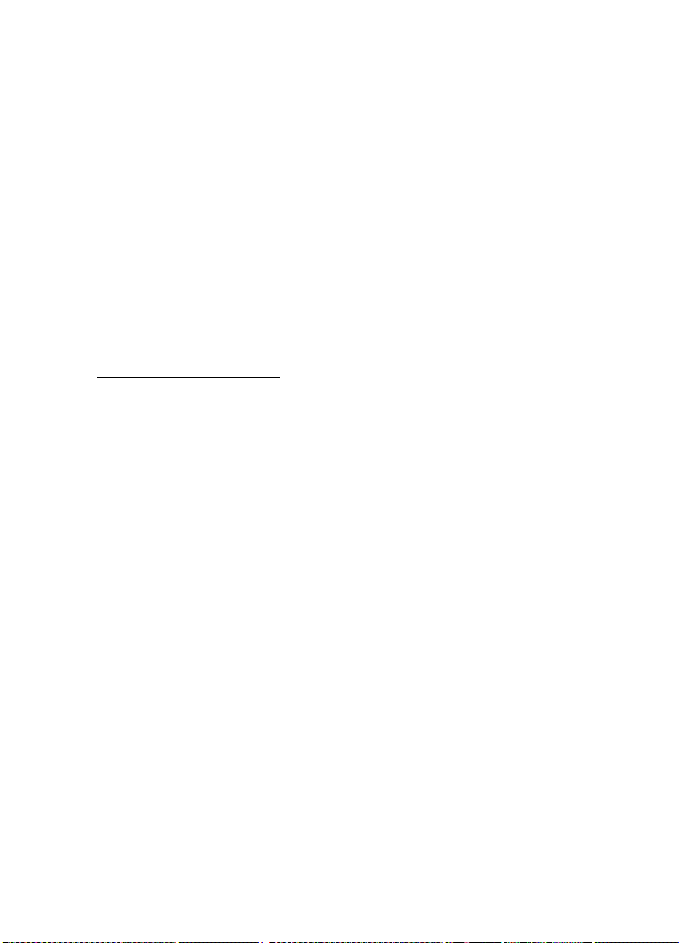
Paramètres
Pour définir les paramètres de connexion à partir du PC, sélectionnez
Menu > Paramètres > Connectivité > Données paquets > Param.
données paq. > Point d'accès actif et activez le point d'accès que vous
souhaitez utiliser. Sélectionnez Modif. pt d'accès actif > Pt d'accès donn.
paq., entrez un nom pour modifier les paramètres du point d'accès puis
sélectionnez OK. Sélectionnez Pt d'accès donn. paq., saisissez le nom du
point d'accès (APN) qui servira à établir une connexion à un réseau et
sélectionnez OK.
Vous pouvez également définir les paramètres d'appel du serveur EGPRS
(APN) sur votre PC en utilisant le logiciel Nokia Modem Options. Voir
"Nokia PC Suite" p. 106. Si vous avez défini les paramètres sur le PC et
sur le téléphone, ce sont les paramètres du PC qui seront utilisés.
Transfert de données
Synchronisez votre agenda, vos données de contacts et vos notes entre
votre téléphone et un autre appareil compatible (par exemple, un
téléphone mobile), un PC compatible ou un serveur Internet distant
(service réseau).
Votre téléphone permet le transfert de données avec un PC compatible
ou un autre appareil compatible même si vous l'utilisez sans carte SIM.
Liste des contacts de transfert
Pour copier ou synchroniser des données de votre téléphone, vous devez
avoir entré le nom de l'appareil et les paramètres nécessaires dans la
liste des contacts de transfert. Si vous recevez des données d'un autre
appareil (par exemple, d'un téléphone mobile compatible), le contact de
transfert correspondant est automatiquement ajouté à la liste, à l'aide
des données de contact de l'autre appareil. Sync par serveur et Sync par
PC sont les éléments qui figurent à l'origine dans la liste.
Pour ajouter un nouveau contact de transfert dans la liste (par exemple,
un téléphone mobile), sélectionnez Menu > Paramètres >
Connectivité > Transfert données > Options > Ajouter cont. transf. >
Sync téléphone ou Copie téléphone et entrez les paramètres nécessaires
en fonction du type de transfert.
61
Page 62

Paramètres
Pour modifier la copie et synchroniser les paramètres, sélectionnez un
contact dans la liste des contacts de transfert et Options > Modifier.
Pour supprimer un contact de transfert, sélectionnez-le dans la liste des
contacts de transfert et choisissez Options > Supprimer.
Transfert de données avec un appareil compatible
Pour la synchronisation, utilisez une connexion sans fil Bluetooth ou
une connexion par câble. L'autre appareil doit être activé pour que la
réception des données soit possible.
Pour démarrer le transfert, sélectionnez Menu > Param ètr es >
Connectivité > Transfert données et choisissez un contact de transfert
autre que Sync par serveur ou Sync par PC dans la liste. Les données
sélectionnées sont copiées ou synchronisées en fonction des paramètres
indiqués.
Synchroniser des données à partir d'un PC compatible
Pour synchroniser des données à partir de l'agenda, des notes et des
contacts, installez le logiciel Nokia PC Suite de votre téléphone sur le PC.
Utilisez une connexion sans fil Bluetooth ou un câble de données USB
pour la synchronisation et démarrez celle-ci à partir du PC.
Synchroniser des données à partir d'un serveur
Pour utiliser un serveur Internet distant, vous devez vous abonner à un
service de synchronisation. Pour plus d'informations et pour obtenir les
paramètres requis pour ce service, contactez votre prestataire de
services. Vous pouvez obtenir les paramètres sous la forme d'un message
de configuration. Voir "Service d'envoi des paramètres de configuration"
p. 11 et "Configuration" p. 66.
Pour démarrer la synchronisation depuis votre téléphone, sélectionnez
Menu > Par amè tre s > Connectivité > Transfert de données > Sync par
serveur. En fonction des paramètres, sélectionnez Initialisation sync ou
Initialisation de la copie.
La toute première synchronisation ou une synchronisation interrompue
peut durer jusqu'à 30 minutes.
62
Page 63

Paramètres
Câble de données USB
Vous pouvez utiliser le câble de données USB pour transférer des
données entre le téléphone et un PC compatible ou une imprimante
prenant en charge PictBridge. Vous pouvez également utiliser le câble
de données USB avec Nokia PC Suite.
Pour activer le téléphone afin de transférer des données ou d'imprimer
des images, connectez le câble de données. Confirmez Câble de données
USB connecté. Sélectionnez un mode.et choisissez parmi les options
suivantes :
Mode Nokia : pour utiliser le câble pour PC Suite.
Impr. & multimédia : pour utiliser le téléphone avec une imprimante
prenant en charge PictBridge ou avec votre PC compatible.
Stockage de données : pour se connecter à un PC où aucun logiciel Nokia
n'est installé et utiliser le téléphone comme un appareil de stockage de
données.
Pour modifier le mode USB, sélectionnez Menu > Paramèt res >
Connectivité > Câble données USB > Mode Nokia, Impr. & multimédia
ou Stockage de données.
■ Appels
Sélectionnez Menu > Paramètres > Appels et choisissez l'une des
options suivantes :
Renvoi d'appel : pour renvoyer les appels entrants (service réseau). Vous
ne pourrez peut-être pas renvoyer les appels si des fonctions de
limitation des appels sont actives. Voir Limitation des appels à la section
"Sécurité" p. 67.
Clarté de voix > Actif : pour améliorer l'intelligibilité du discours, en
particulier dans des environnements bruyants.
Réponse toutes tches > Activée : pour pouvoir répondre à un appel
entrant en appuyant brièvement sur n'importe quelle touche, excepté la
touche marche/arrêt, la touche de l'appareil photo, les touches écran
gauche et droite ou la touche de fin.
63
Page 64

Paramètres
Rappel automatique > Activé : pour que votre téléphone effectue
jusqu’à dix tentatives de rappel après un appel infructueux.
Appels abrégés > Activés : pour appeler les correspondants et numéros
de téléphone attribués aux touches d'appel abrégé 2 à 9 lorsque vous
maintenez la touche correspondante appuyée.
Mise en att. appels > Activer : pour que le réseau vous signale un nouvel
appel même si vous avez un appel en cours (service réseau). Voir "Mettre
des appels en attente" p. 24.
Résumé après appel > Oui : pour que le téléphone affiche brièvement
après chaque appel la durée et le coût approximatifs de celui-ci (service
réseau).
Envoyer mon numéro > Oui : pour que votre numéro de téléphone
s'affiche sur le téléphone du destinataire (service réseau). Pour utiliser
les paramètres convenus avec votre prestataire de services, sélectionnez
Défini par réseau.
Ligne appels sortants : pour sélectionner la ligne 1 ou 2 pour émettre des
appels, si cette fonction est prise en charge par votre carte SIM (service
réseau).
Gest. app. avec clav. : pour que le téléphone réponde aux appels lorsque
vous l’ouvrez et pour qu'il mette fin aux appels lorsque vous le fermez.
■ Téléphone
Sélectionnez Menu > Paramètres > Téléphone et choisissez parmi les
options suivantes :
Param. de langue : pour définir la langue d'affichage de votre téléphone,
sélectionnez Langue du téléphone. Automatique sélectionne la langue
selon les données contenues sur la carte SIM. Pour sélectionner la
langue de la carte USIM, sélectionnez Langue carte SIM. Pour définir
une langue pour les commandes vocales, sélectionnez Langue de
reconn..
Verrou de sécurité : pour que le téléphone demande le code de sécurité
lorsque vous déverrouillez le clavier. Entrez le code de sécurité et
sélectionnez Activé.
64
Page 65

Paramètres
Verrou automatique : pour paramétrer le téléphone afin que le clavier se
verrouille automatiquement lorsque le téléphone est en mode veille et
qu'aucune fonction n'est utilisée pendant un temps donné. Sélectionnez
Activé et indiquez le délai.
Message d'accueil : pour saisir la note qui s'affichera brièvement chaque
fois que le téléphone sera mis sous tension.
Invite mode Avion > Activé : pour que le téléphone demande chaque fois
qu'il est allumé si le mode avion doit être utilisé. En mode avion, toutes
les connexions radio sont désactivées. Le mode avion doit être utilisé
dans les zones sensibles aux signaux de fréquences radioélectriques.
Mises à jour du tél. : pour recevoir des mises à jour logicielles de votre
téléphone provenant de votre prestataire de services (service réseau). En
fonction de votre téléphone, cette option peut ne pas être disponible.
Voir "Mises à jour logicielles du téléphone" p. 68.
Choix de l'opérateur > Automatique : pour que le téléphone sélectionne
automatiquement l'un des réseaux cellulaires disponibles sur votre zone
géographique. Avec l'option Manuelle, vous pouvez choisir un réseau
ayant un accord d'itinérance avec votre prestataire de services.
Confirm. actions SIM : voir "Services SIM" p. 97.
Activation de l'aide : pour indiquer au téléphone si vous souhaitez
afficher les textes d'aide.
Sonnerie d'accueil > Activé : pour indiquer si le téléphone doit émettre
un bip à la mise sous tension.
■ Accessoires
Ce menu ou les options suivantes sont affichés uniquement lorsque le
téléphone est connecté à un accessoire mobile compatible, ou qu'il l'a
été.
Sélectionnez Menu > Paramètres > Accessoires. Sélectionnez un
accessoire et, en fonction de celui-ci, choisissez l'une des options
suivantes :
Mode par défaut : pour choisir le mode qui sera automatiquement activé
lorsque vous connectez l'accessoire sélectionné.
65
Page 66

Paramètres
Rép. automatique : pour que le téléphone réponde automatiquement à
un appel entrant au bout de cinq secondes. Si l'option Signalisation
appels est définie sur Un bip ou Désactivée, la réponse automatique est
désactivée.
Eclairage : pour que les voyants restent en permanence allumés (sur
Activé). Sélectionnez Automatique : pour que les voyants s'allument
pendant 15 secondes sur pression d'une touche.
Téléimprimeur > Utiliser téléimpr. > Oui : pour utiliser les paramètres du
téléimprimeur plutôt que ceux du kit oreillette ou du kit à induction.
■ Configuration
Vous pouvez configurer le téléphone en sélectionnant les paramètres de
configuration nécessaires au bon fonctionnement de certains services.
Votre prestataire de services peut aussi vous envoyer ces paramètres.
Voir "Service d'envoi des paramètres de configuration" p. 11.
Sélectionnez Menu > Paramètres > Configuration et choisissez parmi
les options suivantes :
Par. config. par déf. : pour afficher la liste des prestataires de services
enregistrés dans le téléphone. Pour définir les paramètres de
configuration du prestataire de services comme paramètres par défaut,
sélectionnez Options > Définir par défaut.
Activ. param. par déf. : pour activer les paramètres de configuration par
défaut pour les applications prises en charge.
Point d'accès préféré : pour afficher la liste des points d'accès
enregistrés. Faites défiler jusqu'à un point d’accès et sélectionnez
Options > Détails pour afficher le nom du prestataire de services, de la
porteuse de données et le point d'accès des données par paquets ou le
numéro d'appel du GSM.
Connex. à aide techn. : pour télécharger les paramètres de configuration
auprès de votre prestataire de services
Param. ge st. termi nal : pour permettre ou interdire au téléphone de
recevoir des mises à jour logicielles. En fonction de votre téléphone,
cette option peut ne pas être disponible. Voir "Mises à jour logicielles du
téléphone" p. 68.
66
Page 67

Paramètres
Param. config. perso : pour ajouter manuellement de nouveaux comptes
personnels pour divers services ainsi que pour les activer ou les
supprimer. Pour ajouter un nouveau compte personnel si vous ne l'avez
pas encore fait, sélectionnez Ajouter ; sinon, sélectionnez Options >
Ajouter nouveau. Sélectionnez le type de service puis, un par un, les
paramètres requis. Les paramètres diffèrent en fonction du type de
service sélectionné. Pour supprimer ou activer un compte personnel,
faites défiler jusqu'à celui-ci et sélectionnez Options > Supprimer ou
Activer.
■ Sécurité
Lorsque vous utilisez des fonctions de sécurité restreignant les appels (restriction
d'appels, groupe limité et appels autorisés), il peut toujours être possible
d'émettre des appels au numéro d'urgence officiel programmé dans votre
appareil.
Sélectionnez Menu > Paramètres > Sécurité et choisissez l'une des
options suivantes :
Demande code PIN et Demande code UPIN : pour que le téléphone
demande le code PIN ou UPIN à chaque mise sous tension. Certaines
cartes SIM ne permettent pas de désactiver la demande du code.
Demande code PIN2 : pour indiquer si le code PIN2 est nécessaire lors de
l'utilisation d'une fonction spécifique du téléphone qui est protégée par
le code PIN2. Certaines cartes SIM ne permettent pas de désactiver la
demande du code.
Limitation des appels : pour restreindre vos appels entrants et sortants
(service réseau). Un mot de passe de limitation est requis.
Liste des nº autorisés : pour restreindre vos appels sortants à certains
numéros sélectionnés, si votre carte SIM le permet. Lorsque la fonction
Appels autorisés est activée, les connexions GPRS sont impossibles,
excepté lorsque vous envoyez des SMS via une connexion GPRS. Dans ce
cas, le numéro de centre des messages et le numéro de téléphone du
destinataire doivent être inclus dans la liste des appels autorisés.
Grpe d'utilis. limité : pour indiquer un groupe de personnes que vous
pouvez appeler ou qui peut vous appeler (service réseau).
67
Page 68

Paramètres
Niveau de sécurité > Téléphone : pour que le téléphone demande le code
de sécurité quand une nouvelle carte SIM y est insérée. Si vous
sélectionnez Mémoire, le téléphone demande le code de sécurité lorsque
la mémoire de la carte SIM est sélectionnée et que vous voulez activer
une autre mémoire.
Codes d'accès : pour changer le code de sécurité, le code PIN, UPIN ou
PIN2 ou le mot de passe de limitation.
Code utilisé : pour sélectionner si le code PIN ou UPIN doit être activé.
Certificats d'autorité ou Certificats utilisateur : pour afficher la liste des
certificats d'autorité ou des certificats d'utilisateur téléchargés sur votre
téléphone. Voir "Certificats" p. 103.
Param. module sécur. : pour afficher les Détails module sécur., activez la
Demande PIN module ou changez le PIN module et le PIN de signature.
Voir aussi "Codes d'accès" p. 10.
■ Mises à jour logicielles du téléphone
Votre prestataire de services peut envoyer des mises à jour logicielles de
votre téléphone par liaison radio (OTA), directement vers votre appareil.
(service réseau) En fonction de votre téléphone, cette option peut ne pas
être disponible.
Attention : Si vous installez une mise à jour logicielle, vous ne pouvez
pas utiliser l'appareil, même pour émettre un appel d'urgence, tant que
vous n'avez pas terminé la mise à jour et redémarré l'appareil. Assurezvous d'avoir sauvegardé les données avant d'accepter une mise à jour
logicielle.
Paramètres
Pour permettre ou empêcher les mises à jour logicielles du téléphone,
sélectionnez Menu > Paramèt res > Configuration > Param. ges t.
terminal > Mises à jr prestataire et choisissez parmi les options
suivantes :
Toujours autoriser : pour autoriser automatiquement tous les
téléchargements et les mises à jour de logiciel.
Toujours rejeter : pour rejeter toutes les mises à jour logicielles.
68
Page 69

Paramètres
Confirmer d'abord : pour autoriser les téléchargements et le mises à jour
uniquement après votre confirmation (paramètre par défaut).
Demander une mise à jour logicielle
Sélectionnez Menu > Paramètres > Téléphone > Mises à jour du tél.
pour demander les mises à jour logicielles du téléphone disponibles
auprès de votre prestataire de services. Sélectionnez Détails logiciel
actuel pour afficher la version logicielle actuelle et vérifier si une mise à
jour est nécessaire. Sélectionnez Téléch. un logiciel tél. pour télécharger
et installer une mise à jour logicielle du téléphone. Suivez les
instructions données à l’écran.
Installer un mise à jour logicielle
Sélectionnez Inst. mise à jr logiciel pour démarrer l'installation, lorsque
l'installation a été annulée après le téléchargement.
La mise à jour logicielle peut prendre plusieurs minutes. En cas de
problèmes lors de l'installation, contactez votre prestataire de services.
■ Rétablir la configuration d'origine
Pour restaurer les valeurs d'origine de certains paramètres du menu,
sélectionnez Menu > Para mèt res > Rét. config. orig.. Saisissez le code
de sécurité. Les noms et les numéros de téléphone enregistrés dans les
Contacts ne sont pas effacés.
69
Page 70

Menu Opérateur
10. Menu Opérateur
Depuis ce menu, vous pouvez accéder à un portail de services proposés
par votre opérateur réseau. Son nom et l'icône correspondante varient
d'un opérateur à l'autre. Pour plus d'informations, contactez votre
opérateur réseau. L'opérateur peut mettre à jour ce menu par le biais
d'un message de service. Pour plus d’informations, consultez "Messages
de services" p. 102.
70
Page 71

Galerie
11. Galerie
Ce menu vous permet de gérer les images, les clips vidéo,
les fichiers audio, les thèmes, les graphiques, les sonneries, les
enregistrements et les fichiers reçus. Ces fichiers sont stockés dans la
mémoire du téléphone ou dans une carte mémoire microSD associée, et
peuvent être organisés en dossiers.
Votre téléphone supporte un système de clé d'activation à des fins de
protection du contenu. Avant de récupérer un contenu et une clé
d'activation, veillez à toujours contrôler leurs modalités d'acquisition,
car ils peuvent être payants.
La protection des droits d'auteur peut empêcher la copie, la modification ou le
transfert d'images, de musique (y compris de sonneries) et de tout autre contenu.
Pour afficher la liste des dossiers, sélectionnez Menu > Galerie.
Pour afficher les options disponibles pour un dossier, sélectionnez un
dossier et choisissez Options.
Pour afficher la liste des fichiers d'un dossier, sélectionnez un dossier et
choisissez Ouvrir.
Pour afficher les options disponibles pour un fichier, sélectionnez un
fichier puis choisissez Options.
Pour afficher les dossiers de la carte mémoire lorsque vous déplacez un
fichier, faites défiler jusqu'à la carte mémoire et appuyez sur la touche
de navigation droite.
■ Imprimer des images
Votre appareil prend en charge Nokia XPressPrint. Pour le connecter à
une imprimante compatible, utilisez un câble de données ou envoyez
l'image via une connexion Bluetooth à une imprimante prenant en
charge la technologie Bluetooth. Voir "Connectivité" p. 58.
Vous pouvez imprimer les images au format jpg. Les photos prises avec
l'appareil photo sont automatiquement enregistrées au format jpg.
Sélectionnez l'image à imprimer, puis Options > Imprimer.
71
Page 72

Galerie
■ Carte mémoire
Conservez toutes les cartes mémoire hors de la portée des enfants.
Vous pouvez utiliser la carte mémoire microSD pour stocker vos fichiers
multimédia comme des clips vidéo, des morceaux de musique, des
fichiers audio, des photos et des données de messagerie.
Certains des dossiers de la Galerie dont le contenu est utilisé par le
téléphone (par exemple les thèmes) peuvent être stockés sur la carte
mémoire.
Pour insérer et retirer la carte mémoire microSD, voir "Insérer une carte
microSD" p. 14 et "Retirer la carte microSD" p. 15.
Formater la carte mémoire
Lorsqu'une carte mémoire est formatée, toutes les données contenues
sont perdues de manière définitive. Certaines cartes sont déjà
préformatées et d'autres non. Consultez votre revendeur pour savoir si
vous devez formater la carte mémoire avant de pouvoir l’utiliser.
Pour formater une carte mémoire, sélectionnez Menu >Galerie ou
Applications, choisissez le dossier de la carte mémoire et
sélectionnez Options > Formater carte mém. > Oui.
Une fois le formatage terminé tapez le nom de la carte mémoire.
Désactiver la carte mémoire
Pour définir un mot de passe de désactivation de la carte mémoire afin
d'empêcher toute utilisation non autorisée de celle-ci, sélectionnez
Options > Définir mot de passe. Celui-ci peut contenir jusqu'à huit
caractères.
Le mot de passe est enregistré dans votre téléphone et vous n'avez pas
besoin de le saisir à nouveau lorsque vous utilisez la carte mémoire sur
le même téléphone. Si vous voulez utiliser la carte mémoire sur un autre
téléphone, vous êtes invité à entrer le mot de passe. Pour supprimer le
mot de passe, sélectionnez Options > Suppr. mot de passe.
72
Page 73

Galerie
Consulter la consommation de mémoire
Pour consulter la consommation de mémoire de différents groupes de
données et la mémoire disponible pour installer de nouvelles
applications ou logiciels sur votre carte mémoire, sélectionnez
Options > Détails.
73
Page 74

Multimédia
12. Multimédia
Lorsque vous prenez et utilisez des photos ou des clips vidéo, respectez toutes les
réglementations, les usages locaux, ainsi que la vie privée et les droits légitimes
des tiers.
■ Appareil photo et vidéo
Grâce à l'appareil photo intégré du téléphone, vous pouvez prendre des
photos ou enregistrer des clips vidéo.
Prendre une photo
Pour accéder au mode photo à partir du mode veille, appuyez sur la
touche de l'appareil photo (1) ; si le mode vidéo est activé, faites défiler
vers la gauche ou vers la droite.
Pour prendre des photos au format
paysage, mettez le téléphone en
position horizontale. Pour effectuer
un zoom avant ou arrière en mode
photo, utiliser les touches de
volume (2).
Pour prendre une photo, sélectionnez Capturer ou appuyez sur la touche
de l'appareil photo. Le téléphone enregistre les photos sur la carte
mémoire.
Sélectionnez Options et Activer mode nuit si l'éclairage n'est pas
suffisant, Sans retardateur pour activer le retardateur et Avec série de
photos pour prendre des photos en rafale. Si vous avez sélectionné le
paramètre de taille de photo le plus élevé, trois photos seront prises en
rafale ; si vous avez sélectionné un autre paramètre de taille, cinq
photos seront prises.
Sélectionnez Options > Paramètres >Délai affichage photo et
choisissez un délai pour l'affichage de la photo prise à l'écran. Pendant
la durée d'affichage, sélectionnez Retour pour prendre une autre photo
ou Envoyer pour envoyer la photo comme un message multimédia.
74
Page 75

Multimédia
Votre appareil prend en charge une résolution de capture d'images de
1024 x 1280 pixels. La résolution de l'image sur ces appareils peut apparaître
différemment.
Enregistrer un clip vidéo
Pour accéder au mode vidéo à partir du mode veille, maintenez la touche
de l'appareil photo enfoncée ; si le mode photo est activé, faites défiler
vers la gauche ou vers la droite. Pour démarrer l'enregistrement vidéo,
sélectionnez Enreg.. Pour mettre l'enregistrement en pause,
sélectionnez Pause; pour le reprendre, sélectionnez Continuer et pour
l'interrompre, sélectionnez Arrêter. Le téléphone enregistre les clips
vidéo sur la carte mémoire.
Options de l'appareil photo et des vidéos
Pour utiliser un filtre avec l'appareil photo, sélectionnez Options >
Effets >Fausses couleurs, Nuances de gris, Sépia, Négatif ou Solarisé.
Pour modifier les options de l'appareil photo et des vidéos, sélectionnez
Options > Par amè tre s.
■ Lecteur multimédia
Le lecteur multimédia vous permet de visualiser, lire et télécharger des
fichiers, comme des images, du son, de la vidéo et des images animées.
Vous pouvez en outre visualiser des vidéos compatibles transmises en
continu depuis un serveur réseau (service réseau).
Sélectionnez Menu > Multimédia > Lecteur multim. > Ouvrir la galerie,
Signets, Ouvrir une page ou Téléchrgts multiméd. pour sélectionner ou
télécharger des éléments multimédia.
Sélectionnez Menu > Multimédia > Lecteur multim. > Tps d'accès
rapide pour définir le temps d'avance rapide ou de retour en arrière.
Configuration pour un service de transmission en continu
Vous pouvez recevoir les paramètres de configuration requis pour la
transmission en continu sous forme de message de configuration
75
Page 76

Multimédia
provenant de votre prestataire de services. Voir "Service d'envoi des
paramètres de configuration" p. 11. Vous pouvez aussi saisir
manuellement ces paramètres. Voir "Configuration" p. 66. Pour activer
les paramètres, procédez comme suit :
1. Sélectionnez Menu > Multimédia > Lecteur multim. > Param.
transm. cont. > Configuration.
2. Sélectionnez un prestataire de services, Par défaut ou Configuration
perso pour la transmission en continu.
3. Sélectionnez Compte puis choisissez un compte de service de
transmission en continu figurant dans les paramètres de
configuration actifs.
■ Lecteur audio
Le téléphone est doté d'un lecteur audio qui vous permet d'écouter des
morceaux de musique ou autres fichiers audio au format .mp3 ou AAC
que vous avez téléchargés sur le Web ou transférés sur le téléphone
grâce à l'application Nokia Audio Manager, qui fait partie de Nokia PC
Suite. Voir "Nokia PC Suite" p. 106.
La protection des droits d'auteur peut empêcher la copie, la modification ou le
transfert d'images, de musique (y compris de sonneries) et de tout autre contenu.
Les fichiers de musique stockés dans le dossier musique de la mémoire
du téléphone ou de la carte mémoire seront automatiquement détectés
et ajoutés à la musicothèque pendant le démarrage du téléphone.
Pour ouvrir le lecteur audio, sélectionnez Menu > Multimédia > Lecteur
audio.
Écouter les morceaux de musique
Attention ! Écoutez la musique à un niveau sonore modéré. Une
exposition prolongée à un volume sonore élevé risque d'altérer votre
audition.
Contrôlez le lecteur audio avec les touches du lecteur audio du
téléphone ou avec les touches de défilement lorsque le menu du lecteur
audio est ouvert.
Pour démarrer la lecture, appuyez sur .
76
Page 77

Multimédia
Pour régler le volume, utilisez les touches situées sur le côté du
téléphone.
Pour mettre la lecture en pause, appuyez sur .
Pour réécouter le morceau en cours, maintenez la touche
enfoncée. Pour faire avancer rapidement le morceau en cours,
maintenez la touche enfoncée. Relâchez la touche à l'endroit où
vous souhaitez reprendre la lecture.
Pour passer directement au morceau suivant, appuyez sur . Pour
passer directement au début du morceau précédent, appuyez sur .
Pour fermer le menu du lecteur audio et continuer à lire des morceaux
en arrière plan, appuyez sur la touche de fin.
Pour arrêter le lecteur audio, maintenez la touche de fin enfoncée.
Options du lecteur audio
Dans le menu du Lecteur audio, choisissez parmi les options suivantes :
Liste des pistes : pour afficher toutes les pistes disponibles dans la liste
active des pistes et écouter le morceau souhaité. Pour écouter un
morceau de musique, faites défiler jusqu'à celui-ci et sélectionnez
Lecture.
Musicothèque : pour afficher toutes les pistes disponibles classées par
Artistes, Albums, Genres, Compositeurs ou Listes de pistes. Sélectionnez
Mettre à j. music oth. pour rafraîchir les listes. Vous trouverez les listes de
pistes générées par le gestionnaire de musique Nokia dans Listes de
pistes > Mes listes.
Options de lecture : sélectionnez Lecture aléatoire pour écouter les
morceaux de la liste dans un ordre aléatoire. Sélectionnez Lecture
répétée pour écouter en boucle le morceau en cours ou l'ensemble de la
liste.
Egaliseur multiméd. : pour sélectionner ou définir un paramétrage
d'égaliseur.
Ajouter à la liste préf. : pour ajouter le morceau en cours à la liste des
pistes préférées.
77
Page 78

Multimédia
Lire par Bluetooth : pour connecter et lire les morceaux sur un accessoire
audio en utilisant la technologie Bluetooth.
Utiliser sonnerie : pour établir le morceau en cours de lecture, par
exemple, en tant que sonnerie. La disponibilité de ce menu dépend de
votre téléphone.
Envoyer : pour envoyer le morceau en cours sous forme de MMS ou en
utilisant la technologie Bluetooth.
Page internet : pour accéder à la page Internet associée au morceau en
cours de lecture.
Téléchrgts musique : pour vous connecter à un service Web.
Etat de la mémoire : pour afficher la quantité de mémoire disponible et
la quantité de mémoire utilisée.
■ Radio
La radio FM dépend d'une antenne différente de celle de l'appareil sans fil. Un kit
oreillette ou un autre accessoire compatible doit être relié à l'appareil pour
permettre à la radio FM de fonctionner correctement.
Attention : Écoutez la musique à un niveau sonore modéré. Une
exposition prolongée à un volume sonore élevé risque d'altérer votre
audition. Ne placez pas l'appareil près de l'oreille lorsque vous utilisez
le haut-parleur car le volume risque d'être extrêmement fort.
Sélectionnez Menu > Multimédia > Radio.
Pour utiliser les touches graphiques , , ou affichées à
l'écran, faites défiler vers la gauche ou la droite jusqu'à la touche de
votre choix et sélectionnez-la.
Enregistrer les fréquences radio
1. Pour lancer la recherche, maintenez la touche ou appuyée.
Pour lancer la recherche de fréquence radio par pas de 0,05 MHz,
appuyez brièvement sur ou .
2. Pour enregistrer une fréquence dans un emplacement de mémoire 1
à 9, appuyez sur la touche numérique correspondante et
maintenez-la enfoncée. Pour enregistrer une fréquence dans un
78
Page 79

Multimédia
emplacement 10 à 20, appuyez brièvement sur 1 ou 2, puis sur la
touche numérique voulue (0 à 9) et maintenez celle-ci enfoncée.
3. Saisissez le nom de la station radio.
Écouter la radio
Sélectionnez Menu > Multimédia > Radio. Pour faire défiler jusqu'à la
fréquence voulue, sélectionnez ou , ou appuyez sur la touche du
kit oreillette. Pour sélectionner une station radio, appuyez brièvement
sur les touches numériques correspondantes. Pour régler le volume,
appuyez sur les touches de volume.
Choisissez parmi les options suivantes :
Eteindre : pour éteindre la radio.
Mémoriser la station : pour enregistrer une nouvelle station (apparaît si
une nouvelle station est détectée).
Haut-parleur ou Kit oreillette : pour écouter la radio en utilisant le haut-
parleur ou le kit oreillette.
Sortie mono ou Sortie st éréo : pour écouter la radio en mode mono ou
stéréo.
Stations : pour sélectionner la liste des stations enregistrées. Pour
supprimer ou renommer une station, faites défiler jusqu'à la station
souhaitée et sélectionnez Options > Supprimer la station ou Renommer.
Sélectionnez Ident. service visuel pour saisir l'ID d'un service proposé par
le fournisseur de services Visual radio (service réseau).
Cherch. ttes stations : pour rechercher de nouvelles stations radio.
Régler fréquence : pour entrer la fréquence de la station radio voulue.
Répertoire stations : pour accéder à un site Web présentant une liste de
stations radio.
Activer service visuel > Automatiquement : pour établir si Visual Radio
(service réseau) doit se lancer automatique lorsque vous allumez la radio
ou non. Certaines stations radio peuvent envoyer des éléments de texte
ou des éléments graphiques que vous pouvez visualiser au moyen de
l'application Visual Radio. Pour connaître la disponibilité du service et la
tarification, contactez votre prestataire de services.
79
Page 80

Multimédia
Lorsqu'une application utilisant une connexion de données par paquets
ou HSCSD envoie ou reçoit des données, elle peut créer des interférences
avec la radio.
■ Dictaphone
Vous pouvez enregistrer des extraits d'un discours, des sons ou l'appel en
cours et les stocker dans la Galerie. Cela est pratique, par exemple, pour
enregistrer un nom et un numéro de téléphone à noter ultérieurement.
La fonction d'enregistrement ne peut pas être utilisée lorsqu'un appel de données
ou une connexion GPRS est en cours.
Enregistrer du son
1. Sélectionnez Menu > Multimédia > Dictaphone.
Pour utiliser les touches graphiques , et affichées à
l'écran, faites défiler vers la gauche ou la droite jusqu'à la touche de
votre choix et sélectionnez-la.
2. Pour démarrer l'enregistrement, sélectionnez . Pour lancer
l'enregistrement durant une communication téléphonique,
sélectionnez Options > Enregistrer. Lors de l'enregistrement d'une
communication téléphonique, tous les interlocuteurs peuvent
entendre un faible bip. Pendant l'enregistrement, tenez votre
téléphone en position normale près de l'oreille. Pour mettre
l'enregistrement en pause, sélectionnez .
3. Pour arrêter l'enregistrement, sélectionnez . L'enregistrement est
alors sauvegardé dans le dossier Galerie > Enregistremts.
Pour écouter le dernier enregistrement, sélectionnez Options > Lect.
dern. clip enreg..
Pour envoyer le dernier enregistrement, sélectionnez Options > Env.
dern. clip enreg..
Pour afficher la liste des enregistrements figurant dans la Galerie,
sélectionnez Options > Liste des mémos > Enregistremts.
80
Page 81

Multimédia
■ Égaliseur
Vous pouvez contrôler la qualité sonore obtenue avec le lecteur audio en
amplifiant ou en atténuant les bandes de fréquences.
Sélectionnez Menu > Multimédia > Egaliseur.
Pour activer un jeu, faites défiler jusqu'à celui de votre choix et
sélectionnez Activer.
Pour afficher, éditer ou renommer un jeu sélectionné, choisissez
Options > Afficher, Modifier ou Renommer. Certains jeux ne peuvent
être ni édités ni renommés.
■ Amplification stéréo
L’amplification stéréo améliore la sortie audio des accessoires stéréo en
ajoutant un effet stéréo amplifié. Pour modifier ce paramètre,
sélectionnez Menu > Multimédia > Stéréo élargie.
81
Page 82

Chat vocal (Push-to-Talk)
13. Chat vocal (Push-to-Talk)
Sélectionnez Menu > Push-to-talk si cette option est
disponible.
La fonction de chat vocal ou PTT (Push-To-Talk) sur réseau cellulaire est
un service de radiocommunication bidirectionnel disponible sur les
réseaux GPRS (service réseau).
Avec la fonction PTT, vous pouvez converser avec une seule personne ou
avec un groupe (canal), dans la mesure où chacun des interlocuteurs est
équipé d'un appareil compatible. Vous pouvez utiliser les autres
fonctions disponibles sur le téléphone tout en étant connecté au
service PTT.
Pour connaître la disponibilité, la tarification et les modalités
d'abonnement de ce service, renseignez-vous auprès de votre opérateur
réseau. Les services d'itinérance peuvent être plus limités qu'avec les
appels normaux.
Pour pouvoir utiliser le service PTT, vous devez définir les paramètres de
service requis. Voir "Paramètres PTT" p. 88 et "Paramètres de
configuration" p. 88.
■ Canaux PTT
Un canal PTT comprend un groupe de personnes (des amis ou une équipe
de travail, par exemple) ayant rejoint le canal après y avoir été invitées.
Lorsque vous appelez un canal, tous ses membres entendent l'appel
simultanément.
Les canaux PTT sont de différents types :
Canal public : chaque membre du canal peut inviter d'autres personnes.
Canal privé : seules les personnes qui reçoivent une invitation de la
personne ayant créé le canal peuvent rejoindre celui-ci.
Canal fixe : un canal permanent est créé par le prestataire de services.
Vous pouvez définir l'état de chaque canal comme Actif ou Inactif.
Le nombre de canaux actifs et de membres par canal est limité. Pour
obtenir des détails, contactez votre prestataire de services.
82
Page 83

Chat vocal (Push-to-Talk)
Créer un canal
Pour ajouter un canal, sélectionnez Menu > Push-To-Talk > Ajouter un
canal et entrez les paramètres dans les champs du formulaire :
Nom du c anal: : entrez un nom pour le nouveau canal.
Etat du canal: : sélectionnez Actif pour définir le canal comme actif, ou
Inactif pour désactiver le canal.
Surnom dans ce canal: : entrez votre surnom, qui doit apparaître dans le
nouveau canal.
Sécurité du canal: > Canal public ou Canal privé
Photo: : sélectionnez Changer et choisissez une photo contenue dans la
Galerie ou dans l'Icône par défaut pour définir une icône pour le
nouveau canal.
Pour envoyer une invitation au canal, sélectionnez Oui lorsque le
téléphone vous le demande. Le destinataire de l'invitation est ajouté à la
liste des membres du canal lorsque l'invitation est acceptée. Pour
envoyer d'autres invitations, sélectionnez Menu > Push-To-Talk > Liste
des canaux, choisissez un canal et sélectionnez Options > Envoyer
invitation. Pour envoyer l'invitation, utilisez un message texte ou une
connexion IR.
Pour ajouter un canal fixe, sélectionnez Menu > Push-To-Talk > Ajouter
un can al > Options > Modif. manuelle. Saisissez l'Adresse du canal:
fournie par votre prestataire de services.
Recevoir une invitation
1. Lorsque vous recevez un message texte vous invitant à vous joindre à
un canal, Invitation reçue pour ce canal: s'affiche.
2. Pour afficher le surnom de l'émetteur de l'invitation et l'adresse du
canal, si celui-ci n'est pas privé, sélectionnez Afficher.
3. Pour ajouter le canal au téléphone, sélectionnez Enreg..
4. Pour définir l'état du canal, sélectionnez Actif ou Inactif.
Pour rejeter l'invitation, sélectionnez Quitter > Oui ou sélectionnez
Afficher > Rejeter > Oui.
83
Page 84

Chat vocal (Push-to-Talk)
■ Activer et désactiver le service PTT
Pour vous connecter au service PTT, sélectionnez Menu > Push-To-
Talk > Activer PTT ou maintenez la touche PTT (augmentation du
volume) enfoncée. indique que la connexion PTT est établie.
indique que le service est temporairement indisponible. Si vous avez
ajouté des canaux à votre téléphone, vous êtes automatiquement joint
sur les canaux actifs.
Vous pouvez attribuer une fonction par défaut à la touche PTT
(augmentation du volume) pour ouvrir la liste des canaux, la liste des
contacts ou un simple canal ou contact. Voir "Paramètres PTT" p. 88.
Pour vous déconnecter du service PTT, sélectionnez Désactiver PTT.
■ Émettre et recevoir un appel PTT
Attention : Ne placez pas l'appareil près de l'oreille lorsque vous
utilisez le haut-parleur car le volume risque d'être extrêmement fort.
Pour émettre un appel de canal, un appel privé ou un appel à plusieurs
destinataires, vous devez maintenir la touche PTT (augmentation du
volume) enfoncée pendant tout le temps où vous parlez. Pour écouter
les réponses, relâchez la touche PTT (augmentation du volume).
Vous pourrez peut-être afficher l'état de connexion de vos contacts
dans Menu > Push-to-talk > Liste des contacts. Ce service dépend de
votre opérateur réseau et seuls les contacts inscrits y ont accès. Pour
inscrire un contact, sélectionnez Options >Interroger contact ou, si un
ou plusieurs contacts sont déjà marqués, sélectionnez Interroger
sélection.
ou indique que la personne est disponible ou inconnue.
indique que la personne ne souhaite pas être dérangée, mais peut
recevoir des demandes de rappel. indique que la personne n'a pas
activé le service PTT.
Émettre un appel de canal
Pour émettre un appel vers un canal, sélectionnez Liste des canaux dans
le menu PTT, faites défiler jusqu'au groupe voulu, puis appuyez sur la
touche PTT (augmentation du volume) en la maintenant enfoncée.
84
Page 85

Chat vocal (Push-to-Talk)
Émettre un appel privé
Pour démarrer un appel privé à partir de la liste des contacts à laquelle
vous avez ajouté l'adresse PTT, sélectionnez Contacts > Noms ou
Menu > Push-To-Talk > Liste contacts. Faites défiler jusqu'au contact
voulu puis appuyez sur la touche PTT (augmentation du volume) en la
maintenant enfoncée.
Pour démarrer un appel privé à partir de la liste des canaux PTT,
sélectionnez Liste des canaux, faites défiler jusqu'au canal voulu, puis
sélectionnez Membres. Faites défiler jusqu'au contact voulu et appuyez
sur la touche PTT (augmentation du volume) en la maintenant enfoncée.
Pour démarrer un appel privé à partir de la liste des demandes de rappel
reçues, sélectionnez Rappels reçus. Faites défiler jusqu'au surnom voulu
et appuyez sur la touche PTT (augmentation du volume) en la
maintenant enfoncée.
Émettre un appel PTT à plusieurs destinataires
Vous pouvez sélectionner plusieurs contacts PTT dans la liste des
contacts. Les destinataires reçoivent un appel et doivent l'accepter pour
pouvoir participer. Si cette fonction est prise en charge par votre
opérateur réseau, vous pouvez aussi sélectionner des contacts avec un
numéro de téléphone, mais sans numéro PTT. Pour plus de détails,
contactez votre opérateur réseau.
1. Sélectionnez Menu > Push-To-Talk > Liste contacts et marquez les
contacts voulus.
2. Maintenez la touche PTT (augmentation du volume) enfoncée pour
démarrer l'appel. Les contacts participants apparaissent à l'écran dès
qu'ils rejoignent l'appel.
3. Maintenez la touche PTT (augmentation du volume) enfoncée pour
converser avec eux. Relâchez la touche PTT (augmentation du
volume) pour écouter leur réponse.
4. Appuyez sur la touche de fin pour mettre fin à l'appel.
85
Page 86

Chat vocal (Push-to-Talk)
Recevoir un appel PTT
La réception d'un appel PTT vous est indiquée par un bref signal. Les
informations telles que le nom du canal, le numéro de téléphone ou le
surnom (service réseau) de l'émetteur sont affichées.
Si vous avez paramétré le téléphone pour qu'il vous avertisse au
préalable de l'arrivée des appels privés, lorsque vous recevez un tel appel
vous pouvez décider de l'accepter ou de le rejeter.
Si vous maintenez la touche PTT (augmentation du volume) enfoncée
alors que l'appelant est en train de parler, un signal de mise en attente
est émis et le texte En attente s'affiche. Maintenez la touche PTT
(augmentation du volume) enfoncée et attendez que la personne ait fini
de parler ; vous pouvez alors parler immédiatement.
■ Demandes de rappel
Si vous émettez un appel privé et n'obtenez pas de réponse, vous pouvez
inviter votre correspondant à vous rappeler en lui envoyant une
demande de rappel.
Envoyer une demande de rappel
Pour envoyer une demande de rappel, vous disposez des méthodes
suivantes :
Pour envoyer une demande de rappel depuis la liste des contacts du
menu Push-To-Talk, sélectionnez Liste contacts. Faites défiler jusqu'au
contact voulu et sélectionnez Options > Envoyer rappel.
Pour envoyer une demande de rappel depuis les Contacts, recherchez le
contact souhaité et sélectionnez Détails. Faites défiler jusqu'à l'adresse
PTT voulue et sélectionnez Options > Envoyer rappel.
Pour envoyer une demande de rappel depuis la liste des canaux du menu
PTT, sélectionnez Liste des canaux et faites défiler jusqu'au canal voulu.
Sélectionnez Membres, faites défiler jusqu'au contact souhaité et
sélectionnez Options > Envoyer rappel.
Pour envoyer une demande de rappel depuis la liste des demandes de
rappel du menu Push-To-Talk, sélectionnez Rappels reçus. Faites défiler
jusqu'au contact voulu et sélectionnez Options > Envoyer rappel.
86
Page 87

Chat vocal (Push-to-Talk)
Répondre à une demande de rappel
Lorsqu'un correspondant vous envoie une demande de rappel, le
message Demande de rappel reçue s'affiche en mode veille.
Pour ouvrir le dossier Rappels reçus, sélectionnez Afficher. La liste des
surnoms des personnes qui vous ont envoyé une demande de rappel
s'affiche.
Pour émettre un appel privé, sélectionnez la demande voulue et appuyez
sur la touche PTT (augmentation du volume) en la maintenant enfoncée.
Pour renvoyer à l'expéditeur une demande de rappel, sélectionnez
Options > Envoyer rappel.
Pour effacer la demande, sélectionnez Suppr..
Pour enregistrer un nouveau contact ou pour associer l'adresse PTT à un
contact à partir d'une demande de rappel reçue, sélectionnez Options >
Enregistrer sous ou Ajouter au contact.
■ Ajouter un contact privé
Vous pouvez enregistrer le nom des personnes avec qui vous avez
fréquemment des appels privés. Pour cela, procédez comme suit :
Pour ajouter une adresse PTT à un nom dans les Contacts, recherchez le
contact voulu et sélectionnez Détails > Options > Ajouter détail >
Adresse PTT. Un contact ne figurera dans la liste des contacts PTT que si
l'adresse PTT est saisie.
Pour ajouter un contact à une liste de contacts PTT, sélectionnez
Menu > Push-To-Talk > Liste contacts > Options > Ajouter contact.
Pour ajouter un contact depuis la liste des canaux, connectez-vous au
service PTT, sélectionnez Liste des canaux et faites défiler jusqu'au canal
voulu. Sélectionnez Membres, faites défiler jusqu'au membre dont vous
voulez enregistrer les informations de contact et sélectionnez Options.
Pour ajouter un nouveau contact, sélectionnez Enregistrer sous. Pour
associer une adresse PTT à un nom dans les Contacts, sélectionnez
Ajouter au contact.
87
Page 88

Chat vocal (Push-to-Talk)
■ Paramètres PTT
Sélectionnez Menu >Push-to-talk > Para mètres PTT.
Appels privés > Activé : pour autoriser la réception d'appels entrants
privés. Si vous sélectionnez Désactivé, vous pouvez établir des appels
privés mais pas en recevoir. Certains prestataires proposent des services
remplaçant ces paramètres. Pour que le téléphone vous avertisse tout
d'abord par une sonnerie de l'arrivée d'un appel privé, sélectionnez
Signaler.
Fonction touche PTT : pour définir la touche PTT (augmentation du
volume) sur les fonctions suivantes : Ouvrir liste contacts, Ouvrir liste
canaux, Appel contact/groupe. Sélectionnez un contact, un groupe ou
Appeler un canal PTT et sélectionnez un canal. La fonction sélectionnée
est exécutée lorsque vous maintenez la touche PTT (augmentation du
volume) enfoncée.
Afficher état connex. : pour autoriser ou non l'envoi de l'état de
connexion.
Connex. automat. PTT > Oui ou Demander d'abord : pour que le
téléphone se connecte automatiquement au service PTT dès sa mise sous
tension.
PTT à l'étranger : pour activer ou désactiver le service PTT lorsque le
téléphone est utilisé en dehors du réseau nominal.
Envoyer mon adr. PTT > Non : pour masquer votre adresse PTT lors des
appels de canal et privés.
■ Paramètres de configuration
Vous pouvez recevoir les paramètres de connexion au service de votre
prestataire de services. Voir "Service d'envoi des paramètres de
configuration" p. 11. Vous pouvez saisir manuellement ces paramètres.
Voir "Configuration" p. 66.
Pour sélectionner les paramètres de connexion au service, sélectionnez
Menu > Push-To-Talk > Param. configuration. Choisissez parmi les
options suivantes :
88
Page 89

Chat vocal (Push-to-Talk)
Configuration : pour choisir un prestataire de services, Par dé faut ou
Configuration perso pour le service PTT. Seules les configurations
prenant en charge le service PTT sont affichées.
Compte : pour sélectionner un compte de service PTT figurant dans les
paramètres de configuration actifs.
Les autres paramètres sont Nom d'utilisateur PTT, Surnom par défaut,
Mot de passe PTT, Domaine et Adresse du serveur.
■ Web
Sélectionnez Menu > Push-To-Talk > Internet pour accéder au site
Internet de votre prestataire de service PTT.
89
Page 90

Organiseur
14. Organiseur
■ Réveil
Vous pouvez programmer le téléphone pour sonner à une heure donnée.
Sélectionnez Menu > Organiseur > Alarme.
Pour programmer une alarme, sélectionnez Heure du réveil et saisissez
l'heure voulue. Pour changer l'heure de sonnerie programmée,
sélectionnez Activée.
Pour que le téléphone sonne les jours de la semaine définis, sélectionnez
Répéter alarme.
Pour sélectionner la sonnerie d'alarme ou définir une station radio
comme sonnerie d'alarme, choisissez Sonnerie du réveil. Si vous
sélectionnez la radio comme sonnerie d'alarme, branchez le kit oreillette
sur le téléphone.
Pour définir le délai d'activation de la fonction de répétition du réveil,
sélectionnez Durée avant répét. et sélectionnez le délai.
Arrêter l’alarme
Le téléphone émet un signal sonore même s'il est éteint. Pour arrêter
l'alarme, sélectionnez Arrêter. Si vous laissez la sonnerie retentir
pendant une minute ou si vous sélectionnez Répéter, la sonnerie s'arrête
pendant la durée définie dans Durée avant répét., puis recommence.
Si l’heure définie pour l’alarme est atteinte alors que l'appareil est hors tension,
l'appareil se met automatiquement sous tension et émet un signal sonore
d'alarme. Si vous sélectionnez Arrêter, l'appareil demande si vous voulez l'activer
pour des appels. Sélectionnez Non pour mettre l'appareil hors tension ou Oui
pour émettre et recevoir des appels. Ne sélectionnez pas Oui lorsque l'utilisation
du téléphone sans fil risque de provoquer des interférences ou de présenter un
danger.
90
Page 91

Organiseur
■ Agenda
Sélectionnez Menu > Organiseur > Agenda.
Le jour courant est entouré d'un cadre. Si vous avez défini des notes
pour ce jour, il apparaît en gras et le début de la note apparaît dans
l'agenda. Pour afficher les notes du jour, sélectionnez Afficher. Pour
afficher l'ensemble de la semaine, sélectionnez Options > Affichage
hebdo. Pour effacer toutes les notes de l'agenda, sélectionnez la vue
mensuelle ou hebdomadaire, puis sélectionnez Options > Supprimer
notes.
Dans le menu Par am ètr es, vous pouvez définir la date, l'heure, le fuseau
horaire, le format de date et d'heure, le séparateur de date, l'affichage
par défaut ou le premier jour de la semaine. L'option Suppr. autom. notes
vous permet de configurer le téléphone pour supprimer
automatiquement toutes les notes anciennes au bout d'un délai
spécifié.
Rédiger une note sur l'agenda
Sélectionnez Menu > Organiseur > Agenda. Faites défiler jusqu'à la
date souhaitée, puis sélectionnez Options > Rédiger note et choisissez
l'un des types de notes suivants : Réunion, Appel,
Anniversaire, Mémo ou Rappel. Renseignez les champs.
Alarme avec note
Le téléphone affiche la note et, selon sa configuration, sonne.
Lorsqu'une note d'appel est affichée, vous pouvez appeler le numéro
indiqué en appuyant sur la touche d'appel. Pour arrêter l'alarme et
consulter la note, sélectionnez Afficher. Pour arrêter l'alarme durant
10 minutes, sélectionnez Répéter.
Pour arrêter l'alarme sans consulter la note, sélectionnez Quitter.
91
Page 92

Organiseur
■ À faire
Pour enregistrer des notes concernant des tâches à exécuter,
sélectionnez Menu > Organiseur > A faire.
Pour créer une note si aucune note n'est ajoutée, sélectionnez Ajouter,
sinon, sélectionnez Options > Ajouter. Renseignez les champs, puis
sélectionnez Enreg..
Pour consulter une note, faites défiler jusqu'à celle-ci et sélectionnez
Afficher. Pendant la consultation d'une note, vous pouvez également
sélectionner une option permettant de modifier ses attributs. Vous
pouvez également sélectionner une option pour supprimer la note
sélectionnée et supprimer toutes les notes que vous avez marquées
comme étant des tâches effectuées.
■ Notes
Pour utiliser cette application pour rédiger et envoyer des notes,
sélectionnez Menu > Organiseur > Notes.
Pour créer une note si aucune note n'est ajoutée, sélectionnez Ajouter ;
sinon, sélectionnez Options > Rédiger note. Rédigez la note, puis
choisissez Enreg..
■ Calculatrice
La calculatrice de votre téléphone fournit des fonctions arithmétiques et
trigonométriques de base, calcule le carré et la racine carrée, l'inverse
d'un nombre et convertit les devises.
Remarque : La calculatrice a une précision limitée et n'est conçue que
pour des calculs simples.
Sélectionnez Menu > Organiseur > Calculatrice. Appuyez sur # pour
insérer une virgule décimale. Faites défiler jusqu'à l'opération ou la
fonction souhaitée ou sélectionnez-la dans Options.
Pour enregistrer le taux de change, sélectionnez Options > Tau x de
change. Pour effectuer la conversion, entrez le montant à convertir et
sélectionnez Options > En nationale ou En étran gère.
92
Page 93

Organiseur
■ Compte à rebours
Pour lancer le compte à rebours, sélectionnez Menu > Organiseur >
Cpte à rebours > Cpte rebours normal, puis entrez l'heure de l'alarme et
écrivez une note à afficher lorsque le délai expirera. Pour lancer le
compte à rebours, sélectionnez Début. Pour modifier le délai du compte
à rebours, sélectionnez Changer temps. Pour arrêter le compte à rebours,
appuyez sur Arrêter.
Pour faire démarrer un autre compteur avec jusqu'à 10 intervalles,
entrez d'abord les intervalles. Sélectionnez Menu> Organiseur > Cpte à
rebours > Cpteur d'intervalles. Pour démarrer le compte à rebours,
appuyez sur Démarrer compteur > Début.
■ Chronomètre
Grâce au chronomètre, vous relevez des durées, effectuez des relevés de
temps intermédiaires ou mesurez des tours. Pendant que le chronomètre
tourne, vous pouvez utiliser le téléphone normalement. Pour que le
chronométrage s'effectue en arrière-plan, appuyez sur la touche de fin.
La fonction de chronométrage ou son fonctionnement en arrière-plan pendant
l'utilisation d'autres fonctions, augmente l'utilisation de la batterie et réduit la
durée de vie de cette dernière.
Sélectionnez Menu > Organiseur > Chronomètre et choisissez l'une des
options suivantes :
Tps intermédiaires : pour relever des temps intermédiaires. Pour lancer
l'observation du temps, sélectionnez Début. Sélectionnez Tps inter.
chaque fois que vous souhaitez relever un temps intermédiaire. Pour
arrêter l'observation du temps, sélectionnez Arrêter.
Pour enregistrer le temps mesuré, sélectionnez Enreg..
Pour relancer l'observation du temps, sélectionnez Options >
Commencer. La nouvelle durée est ajoutée à la précédente. Pour
remettre la durée à zéro sans l'enregistrer, sélectionnez Remettre à zéro.
Tps de passage : pour relever des temps par tour.
Continuer : pour afficher un chronométrage qui tournait à l'arrière-plan.
93
Page 94

Organiseur
Dernier temps : pour consulter le dernier relevé de temps si le
chronomètre n'a pas été remis à zéro.
Afficher temps ou Supprimer temps : pour consulter ou supprimer les
durées enregistrées.
94
Page 95

Applications
15. Applications
Ce menu permet de gérer les applications et les jeux. Ces fichiers sont
stockés dans la mémoire du téléphone ou dans une carte mémoire
microSD associée, et peuvent être organisés en dossiers.
Pour en savoir plus sur les options de formatage ou de désactivation et
d'activation de la carte mémoire, voir "Carte mémoire" p. 72.
■ Lancer un jeu
Le logiciel de votre téléphone comprend quelques jeux.
Sélectionnez Menu > Applications > Jeux. Faites défiler jusqu’au jeu
souhaité et sélectionnez Ouvrir.
Pour régler les sons, l'éclairage et le vibreur pour le jeu, sélectionnez
Menu > Applications > Options > Paramètres appl.. Pour plus
d’informations, consultez "Options d'applications" p. 95.
■ Lancer une application
Le logiciel de votre téléphone comprend quelques applications Java.
Sélectionnez Menu > Applications > Collection. Faites défiler jusqu'à
l'application voulue et sélectionnez Ouvrir.
■ Options d'applications
Vérifier version : pour vérifier si une nouvelle version de l'application est
disponible par téléchargement à partir d'Internet (service réseau).
Page internet : pour obtenir d'autres informations ou données
supplémentaires pour l'application à partir d'une page Internet (service
réseau).
Accès application : pour limiter l’accès de l’application au réseau.
95
Page 96

Applications
■ Télécharger une application
Votre téléphone prend en charge les applications J2ME Java. Avant de
télécharger une application, assurez-vous que celle-ci est compatible
avec votre téléphone.
Important : Installez et utilisez les applications et autres éléments
logiciels uniquement lorsqu'ils proviennent de sources offrant une
sécurité et une protection appropriées contre les logiciels nuisibles.
Vous pouvez télécharger de nouveaux jeux et applications Java de
différentes manières.
Utilisez Nokia Application Installer de PC Suite pour télécharger des
applications sur votre téléphone ou sélectionnez Menu >
Applications > Options > Téléchargements > Téléchrgts d'appl. ; la liste
des signets disponibles s'affiche. Voir "Signets" p. 100.
Pour connaître la disponibilité des différents services et leurs tarifs,
contactez votre prestataire de services.
Votre appareil peut contenir des signets correspondant à des sites non affiliés à
Nokia. Nokia ne fournit aucune garantie concernant ces sites, ni ne les cautionne.
Si vous décidez d’accéder à ces sites, vous devez prendre les mêmes précautions,
en matière de sécurité et de contenu, que pour tout autre site Internet.
96
Page 97

Services SIM
16. Services SIM
Votre carte SIM peut proposer des services
supplémentaires. Vous pouvez accéder à ce menu uniquement si la carte
SIM le gère. Son nom et son contenu varient en fonction des services
disponibles.
Pour en savoir plus sur la disponibilité et l'utilisation des services de la carte SIM,
contactez le fournisseur de votre carte SIM. Il peut s'agir de votre prestataire de
services, de votre opérateur réseau ou d'un autre vendeur.
Pour configurer votre téléphone de manière à ce qu'il affiche les
messages de confirmation échangés avec le réseau lors de l'utilisation
des services SIM, sélectionnez Menu > Par amè tre s > Téléphone >
Confirm. actions SIM > Oui.
Notez que l'accès à ces services peut comprendre l'envoi de messages ou
l'établissement d'appels téléphoniques qui vous seront peut-être
facturés.
97
Page 98

Web
17. Web
Vous pouvez accéder à divers services Internet mobiles
grâce au navigateur de votre téléphone.
Important : N'utilisez que des services sûrs, offrant une sécurité et une
protection appropriées contre les logiciels nuisibles.
Pour connaître la disponibilité de ces services et leurs tarifs, et pour
obtenir des instructions d'utilisation, contactez votre prestataire de
services.
Grâce au navigateur de votre téléphone, vous pouvez visualiser les
services dont les pages utilisent le langage WML (wireless markup
language) ou XHTML (eXtensible Hypertext Markup Language). L'aspect
d'une page peut varier si la taille de l'écran est limitée. Il se peut que
vous ne puissiez pas afficher l'ensemble des informations contenues sur
les pages Internet.
■ Configurer la navigation
Vous pouvez recevoir les paramètres de configuration requis pour
naviguer sous la forme d'un message de configuration provenant du
prestataire proposant ce service. Voir "Service d'envoi des paramètres de
configuration" p. 11. Vous pouvez aussi saisir manuellement tous ces
paramètres. Voir "Configuration" p. 66.
■ Se connecter à un service
Vérifiez que les paramètres de configuration du service sont corrects et
activés.
1. Pour sélectionner les paramètres de connexion au service,
sélectionnez Menu > Internet > Pa ra mèt res > Param. configuration.
2. Sélectionnez Configuration. Seules les configurations prenant en
charge le service de navigation sont affichées. Sélectionnez un
prestataire de services, Par défaut ou Configuration perso pour la
navigation. Voir "Configurer la navigation" p. 98.
98
Page 99

Web
3. Sélectionnez Compte puis un compte de service de navigation
figurant dans les paramètres de configuration actifs.
4. Sélectionnez Voir fenêtre terminal > Oui pour effectuer une
authentification manuelle des utilisateurs pour les connexions
Intranet.
Connectez-vous au service de l'une des manières suivantes :
•Sélectionnez Menu > Internet > Page d'accueil.
• Pour sélectionner le signet du service, sélectionnez Menu >
Internet > Signets.
• Pour sélectionner la dernière URL, sélectionnez Menu > Internet >
Dernière adresse.
• Pour sélectionner l'adresse du service, sélectionnez Menu >
Internet > Ouvrir une page. Entrez l'adresse du service et
sélectionnez OK.
■ Naviguer dans les pages
Une fois la connexion au service établie, vous pouvez parcourir les pages
relatives à celui-ci. La fonction des touches du téléphone peut varier
selon les services. Suivez les instructions qui s'affichent à l'écran. Pour
plus d'informations, contactez votre prestataire de services.
Naviguer à l'aide des touches du téléphone
Faites défiler les éléments dans la direction de votre choix pour
parcourir la page.
Pour sélectionner un élément, appuyez sur la touche d'appel ou
sélectionnez Sélect..
Pour saisir des lettres et des chiffres, utilisez les touches 0 à 9 . Pour
saisir des caractères spéciaux, appuyez sur la touche *.
Appel direct
Pendant la navigation, vous pouvez émettre un appel et enregistrer un
nom et un numéro de téléphone à partir d’une page.
99
Page 100

Web
■ Signets
Vous pouvez enregistrer les adresses de page sous forme de signets dans
la mémoire du téléphone.
1. Pendant la navigation, sélectionnez Options > Signets ou, en mode
veille, Menu > Internet > Signets.
2. Faites défiler jusqu'à un signet et sélectionnez-le ou appuyez sur la
touche d'appel pour vous connecter à la page correspondante.
3. Sélectionnez Options pour visualiser, modifier, supprimer ou envoyer
le signet, pour créer un autre signet ou pour enregistrer le signet
dans un dossier.
Votre appareil peut contenir des signets correspondant à des sites non affiliés à
Nokia. Nokia ne fournit aucune garantie concernant ces sites, ni ne les cautionne.
Si vous décidez d’accéder à ces sites, vous devez prendre les mêmes précautions,
en matière de sécurité et de contenu, que pour tout autre site Internet.
Recevoir un signet
Lorsque vous recevez un signet envoyé en tant que tel, le message 1
signet reçu s'affiche. Pour afficher le signet, sélectionnez Afficher.
■ Paramètres d'apparence
Pendant la navigation, sélectionnez Options > Autres options > Param.
d'apparence ou, en mode veille, Menu > Internet > Paramètres >
Param. d'apparence et choisissez l'une des options suivantes :
Renvoi à la ligne : pour sélectionner comment le texte doit apparaître à
l'écran.
Taille de police : pour définir la taille de la police.
Afficher images > Non : pour masquer les images de la page.
Alertes > Alerte conn. non s éc. > Oui : pour configurer le téléphone afin
qu'il émette un bip de signalisation lorsque la connexion n'est plus
sécurisée.
Alertes > Alerte élém. non séc. > Oui : pour que le téléphone émette un
bip de signalisation lorsqu'une page sécurisée contient un élément non
sécurisé. Ces alertes ne constituent pas un gage de sécurité de la
connexion. Pour plus d’informations, consultez "Sécurité du navigateur"
p. 103.
100
